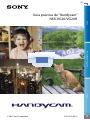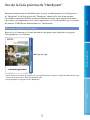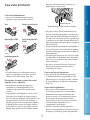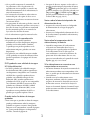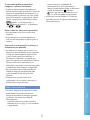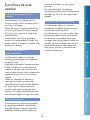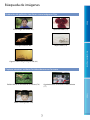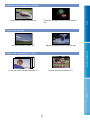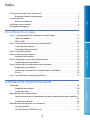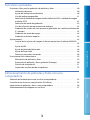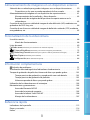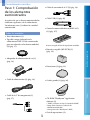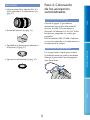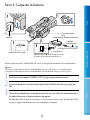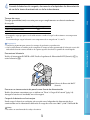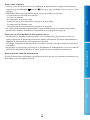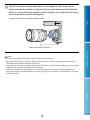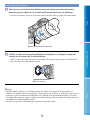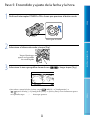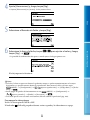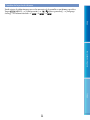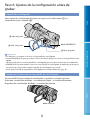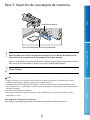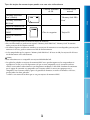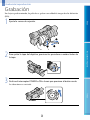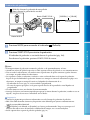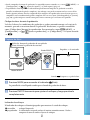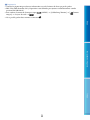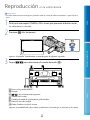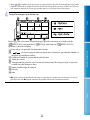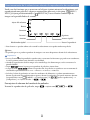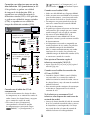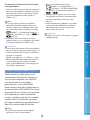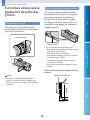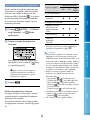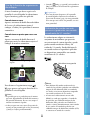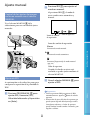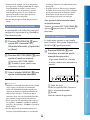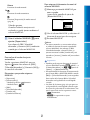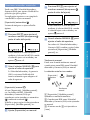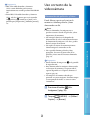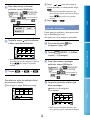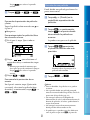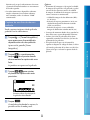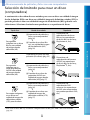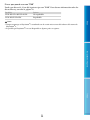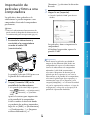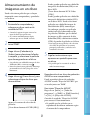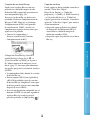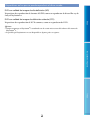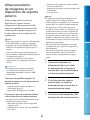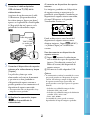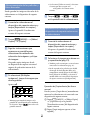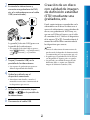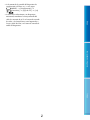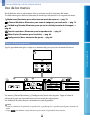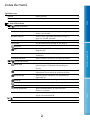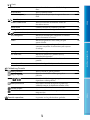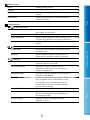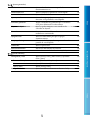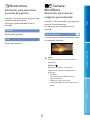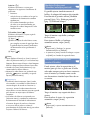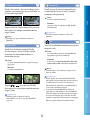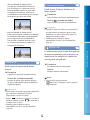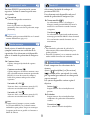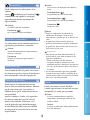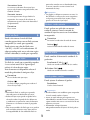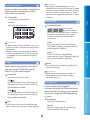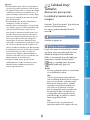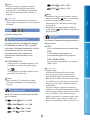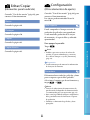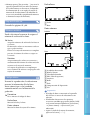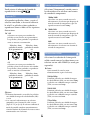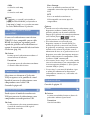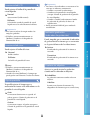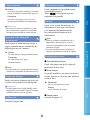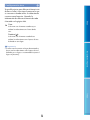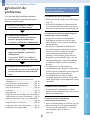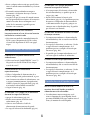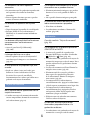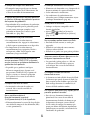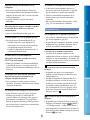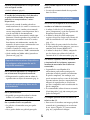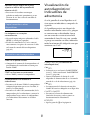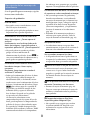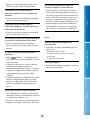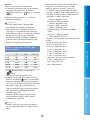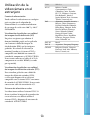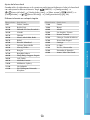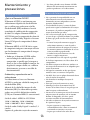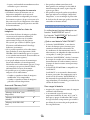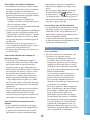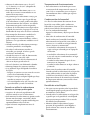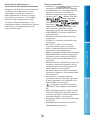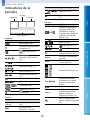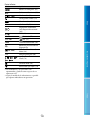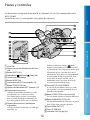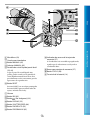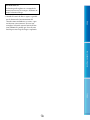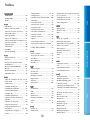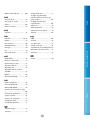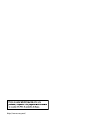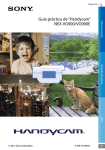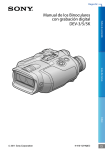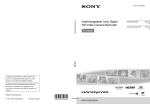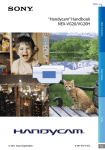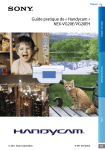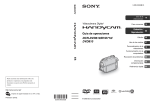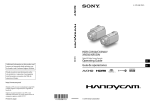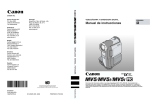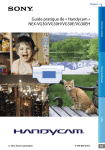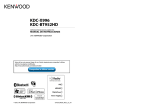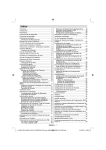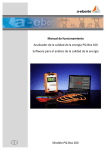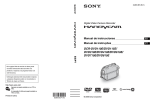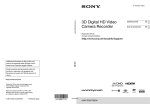Download Guía práctica de “Handycam” NEX-VG20/VG20H
Transcript
Clic Guía práctica de “Handycam” NEX-VG20/VG20H Índice Búsqueda de imágenes Índice 2011 Sony Corporation 4-291-375-31(1) ES Uso de la Guía práctica de “Handycam” Índice Encontrará información más detallada sobre el uso de la videocámara en esta Guía práctica de “Handycam”. Lea la Guía práctica de “Handycam” además de la Guía de operaciones (un volumen separado). También encontrará información sobre cómo usar la videocámara conectada a una computadora en la Guía de operaciones y la “Ayuda de PMB”, que es la ayuda del software “PMB (Picture Motion Browser)” suministrado. Búsqueda rápida de información Haga clic en el elemento en el borde derecho de cada página para desplazarse a la página correspondiente a ese elemento. Búsqueda de imágenes Haga clic aquí. Puede buscar un elemento por palabra clave con Adobe Reader. Consulte la Ayuda de Adobe Reader para obtener sugerencias sobre cómo usar Adobe Reader. Puede imprimir la Guía práctica de “Handycam”. Índice ES Lea esto primero del proceso de fabricación y no afectan en modo alguno a la grabación. Uso de la videocámara No sujete la videocámara por las partes siguientes ni por las tapas de las tomas. Puntos negros Pantalla de cristal líquido Índice Visor Puntos blancos, rojos, azules o verdes Objetivo (NEX-VG20H) Parasol del objetivo (NEXVG20H) Acerca del ajuste de idioma La videocámara no está protegida contra el polvo, las salpicaduras ni el agua. Consulte “Manejo de la videocámara” (pág. 107). Elementos de menú, panel de cristal líquido, visor y objetivo Los elementos de menú que aparezcan atenuados no estarán disponibles en las condiciones de grabación o reproducción actuales. La pantalla de cristal líquido y el visor se han fabricado con tecnología de alta precisión, lo que hace que más del 99,99% de los píxeles sean operativos para uso efectivo. Sin embargo, es posible que aparezcan constantemente algunos pequeños puntos negros o brillantes (blancos, rojos, azules o verdes) en la pantalla de cristal líquido. Estos puntos son el resultado normal Para ilustrar los procedimientos operativos se utilizan indicaciones en pantalla en cada idioma local. Si es necesario, cambie el idioma de la pantalla antes de utilizar la videocámara (pág. 24). Acerca de la grabación ES Para asegurar el funcionamiento estable de la tarjeta de memoria, es recomendable formatearla con la videocámara antes del primer uso (pág. 84). Al formatear la tarjeta de memoria, se borrarán todos los datos almacenados en ella y no podrá recuperarlos. Guarde los datos importantes en su computadora u otro soporte. Antes de comenzar a grabar, pruebe las funciones de grabación para asegurarse de que la imagen y el sonido se graben sin problemas. Índice Búsqueda de imágenes Micrófono incorporado No grabe el sol ni deje la videocámara al sol durante períodos prolongados. Es posible que se dañe el interior de la videocámara. Si enfoca la luz solar sobre un objeto cercano, es posible que se produzca un incendio. Cuando deba dejar la videocámara bajo la luz solar directa, coloque la tapa del objetivo. La exposición de la pantalla de cristal líquido, el visor o el objetivo a la luz solar directa durante períodos prolongados puede provocar fallas de funcionamiento. No apunte directamente al sol. Si lo hace, puede ocasionar fallas en la unidad. Tome fotografías del sol solo en condiciones de baja intensidad, como al atardecer. No mire el sol ni una luz fuerte a través del objetivo. Esto puede provocarle lesiones irreparables en la vista. Notas sobre la batería/adaptador de alimentación de ca Notas acerca de la reproducción Nota sobre la temperatura de la videocámara y la batería Es posible que no pueda reproducir normalmente en otros dispositivos imágenes grabadas con la videocámara. También, es posible que no pueda reproducir en la videocámara imágenes grabadas con otros dispositivos. Las películas con calidad de imagen estándar (STD) grabadas en tarjetas de memoria SD no pueden reproducirse en equipos AV de otros fabricantes. DVD grabados con calidad de imagen HD (alta definición) Cuando la temperatura de la videocámara o la batería sea demasiado alta o baja, es posible que no se pueda grabar ni reproducir en la videocámara. Esto se debe a que en estas condiciones se activan las funciones de protección de la videocámara. En este caso, aparecerá un indicador en la pantalla de cristal líquido (pág. 97) o en el visor. Si la videocámara se conecta a una computadora o accesorios Los DVD grabados con calidad de imagen de alta definición (HD) pueden reproducirse con dispositivos compatibles con el estándar AVCHD. No es posible reproducir discos grabados con calidad de imagen de alta definición (HD) usando reproductores/ grabadoras de DVD, ya que no son compatibles con el formato AVCHD. Si inserta un disco grabado con el formato AVCHD (calidad de imagen de alta definición (HD)) en un reproductor o una grabadora de DVD, es posible que no pueda expulsar el disco. No intente formatear la tarjeta de memoria de la videocámara mediante una computadora. Si lo hace, es posible que la videocámara no funcione correctamente. Cuando conecte la videocámara a otro dispositivo mediante cables de comunicación, asegúrese de insertar la clavija del conector en la dirección correcta. Si inserta la clavija a la fuerza en el terminal, dañará el terminal, lo que podría ocasionar una falla de funcionamiento en la videocámara. Índice Guarde todos los datos de imagen grabados Asegúrese de retirar la batería o el adaptador de alimentación de ca luego de apagar la videocámara. Desconecte el adaptador de alimentación de ca de la videocámara, sujetando la videocámara y la clavija de cc Búsqueda de imágenes Los tipos de discos o soportes en los cuales se pueden guardar imágenes dependen del ajuste Modo grabación] que se seleccionó al de [ grabar las imágenes. Las películas grabadas con ] o [Calidad superior ] se [60p Quality pueden guardar utilizando un soporte externo o en discos Blu-ray (pág. 58, 61). Índice No es posible compensar el contenido de las grabaciones, aun si la grabación o la reproducción no son posibles a causa de una falla de funcionamiento de la videocámara, la tarjeta de memoria, etc. Los sistemas de televisión en color varían en función del país o la región. Si desea ver su grabación en un televisor, necesita un televisor con sistema NTSC. Los programas de televisión, películas, cintas de video y demás materiales pueden estar sujetos a derechos de autor. La grabación no autorizada de tales materiales puede ir en contra de las leyes sobre los derechos de autor. Use la videocámara según las normas locales. Para evitar que se pierdan sus datos de imagen, guarde periódicamente todas las imágenes grabadas en soportes externos. Para guardar imágenes en la computadora, consulte la página 53, y para guardar imágenes en dispositivos externos, consulte la página 61. ES extraer Si no puede grabar o reproducir imágenes, ejecute [Formatear] Índice Si graba o elimina imágenes repetidamente durante mucho tiempo, los datos de la tarjeta de memoria se fragmentarán. Las imágenes no se pueden guardar ni grabar. En este caso, guarde primero las imágenes en algún tipo de soporte externo y luego ejecute [Formatear] tocando (MENU) [Configuración] Ajustes de soporte)] [Formatear] [ ( . la batería o el adaptador de alimentación de ca de la videocámara, o someter la videocámara a golpes o vibraciones (Película)/ cuando los indicadores (Foto) (pág. 30) o el indicador de acceso (pág. 27) están encendidos o parpadeando Al usar una correa de hombros (se vende por separado), procure no golpear la videocámara contra otros objetos. Notas sobre los accesorios opcionales Recomendamos el uso de accesorios Sony originales. Es posible que los accesorios originales de Sony no estén disponibles en algunos países o regiones. Acerca de este manual, ilustraciones e indicaciones en pantalla Búsqueda de imágenes Las imágenes de ejemplo que se usan en este manual con fines ilustrativos fueron capturadas usando una cámara digital de imágenes fijas y, por lo tanto, pueden lucir diferentes a las imágenes e indicadores en pantalla que aparecen realmente en la videocámara. Además, las ilustraciones de la videocámara y las indicaciones en pantalla se muestran exageradas o simplificadas para facilitar su comprensión. En este manual, el disco DVD grabado con calidad de imagen de alta definición (HD) recibe el nombre de disco de grabación AVCHD. El diseño y las especificaciones de la videocámara y los accesorios están sujetos a modificaciones sin previo aviso. Notas acerca del uso Índice No realice ninguna de las siguientes acciones. Podría dañar la tarjeta de memoria, ser incapaz de reproducir las imágenes grabadas o perderlas, u ocasionar otras fallas de funcionamiento. expulsar la tarjeta de memoria cuando el indicador de acceso (pág. 27) está encendido o parpadeando ES Funciones de esta unidad el balance de blancos, etc. para grabar películas. El selector MANUAL y los botones específicos le permiten usar la videocámara del modo que desee, de una manera más cómoda. El sensor de imagen de gran tamaño Micrófono de alto rendimiento Sistema de objetivos intercambiables Índice La videocámara emplea el sistema de montura E para objetivos intercambiables creado por Sony. El objetivo de montura E suministrado con la NEX-VG20H tiene un mecanismo de compensación óptica por vibración de la cámara (Modo activo) y tiene un zoom para ampliación de hasta 11 veces el tamaño original. Utilizar un adaptador de montaje (se vende por separado) le permite usar también objetivos α (objetivos de montura A). Puede elegir el objetivo adecuado para las condiciones de grabación o los motivos. Una amplia variedad de objetivos característicos ampliará la expresión visual. Búsqueda de imágenes La videocámara adopta un sistema de conjunto de micrófonos que presenta una estructura de cuatro cápsulas. La videocámara crea la correcta ubicación del sonido mediante el procesamiento de la señal desde el micrófono, logra tanto una impresión realista como una ubicación frontal y registra un sonido claro con bajo ruido. El micrófono de alto rendimiento hará que las películas en alta definición resulten más atractivas. Índice La videocámara está equipada con un sensor de imagen CMOS de formato APS-C (23,5 mm × 15,6 mm) El área del sensor es aproximadamente 20 veces más grande que el sensor de imagen de 1/3 pulg. que se usa en las cámaras de video existentes. Cuanto mayor sea el sensor de imagen, menor será la profundidad de campo. Esto permite reducir el enfoque en el fondo a fin de destacar el motivo. Operación manual La videocámara le permite usar prioridad de apertura/prioridad de velocidad del obturador/compensación de exposición totalmente manual y ajustar la ganancia, ES Búsqueda de imágenes Grabación de películas tan claras como imágenes fijas Índice Desenfoque del fondo (45) Ajuste del color (73) Enfoque manual (40) Mejor brillo (74) Búsqueda de imágenes Captura como imagen de película (82) Captura mientras sostiene la videocámara con la mano Reducción de la vibración de la cámara (78) Seguimiento de un motivo en movimiento (77) Índice Tomas contrapicadas (44) ES Grabación del sonido con claridad Grabación de ruidos fuertes con naturalidad (79) Índice Grabación del sonido ambiente (43) Captura de paisajes El cielo en colores vívidos (74) Mantenimiento del nivel de captura (80) Búsqueda de imágenes Captura de imágenes fijas claras La misma escena con distinto brillo (77) Captura del mejor momento (77) Índice ES Índice Índice Uso de la Guía práctica de “Handycam”.. . . . . . . . . . . . . . . . . . . . . . . . . . . . . . . . . . . . . . . . . . . . . . . . . . . . . . . . 2 Búsqueda rápida de información.. . . . . . . . . . . . . . . . . . . . . . . . . . . . . . . . . . . . . . . . . . . . . . . . . . . . . . . . 2 Lea esto primero.. . . . . . . . . . . . . . . . . . . . . . . . . . . . . . . . . . . . . . . . . . . . . . . . . . . . . . . . . . . . . . . . . . . . . . . . . . . . . . . . . . . . 3 Notas acerca del uso.. . . . . . . . . . . . . . . . . . . . . . . . . . . . . . . . . . . . . . . . . . . . . . . . . . . . . . . . . . . . . . . . . . . . . . . 5 Funciones de esta unidad.. . . . . . . . . . . . . . . . . . . . . . . . . . . . . . . . . . . . . . . . . . . . . . . . . . . . . . . . . . . . . . . . . . . . . . . . . 6 Búsqueda de imágenes.. . . . . . . . . . . . . . . . . . . . . . . . . . . . . . . . . . . . . . . . . . . . . . . . . . . . . . . . . . . . . . . . . . . . . . . . . . . . 7 Procedimientos iniciales 12 12 13 13 13 13 14 17 19 22 24 25 25 25 26 27 Búsqueda de imágenes Paso 1: Comprobación de los elementos suministrados.. . . . . . . . . . . . . . . . . . . . . . . . . . . . . . . . . . Todos los modelos.. . . . . . . . . . . . . . . . . . . . . . . . . . . . . . . . . . . . . . . . . . . . . . . . . . . . . . . . . . . . . . . . . . . . . . . . NEX-VG20H.. . . . . . . . . . . . . . . . . . . . . . . . . . . . . . . . . . . . . . . . . . . . . . . . . . . . . . . . . . . . . . . . . . . . . . . . . . . . . . . . Paso 2: Colocación de los accesorios suministrados.. . . . . . . . . . . . . . . . . . . . . . . . . . . . . . . . . . . . . . . Colocación del objetivo.. . . . . . . . . . . . . . . . . . . . . . . . . . . . . . . . . . . . . . . . . . . . . . . . . . . . . . . . . . . . . . . . . Colocación del paravientos.. . . . . . . . . . . . . . . . . . . . . . . . . . . . . . . . . . . . . . . . . . . . . . . . . . . . . . . . . . . . . Paso 3: Carga de la batería.. . . . . . . . . . . . . . . . . . . . . . . . . . . . . . . . . . . . . . . . . . . . . . . . . . . . . . . . . . . . . . . . . . . . . . Paso 4: Colocación del objetivo.. . . . . . . . . . . . . . . . . . . . . . . . . . . . . . . . . . . . . . . . . . . . . . . . . . . . . . . . . . . . . . . . Extracción del objetivo.. . . . . . . . . . . . . . . . . . . . . . . . . . . . . . . . . . . . . . . . . . . . . . . . . . . . . . . . . . . . . . . . . . Paso 5: Encendido y ajuste de la fecha y la hora.. . . . . . . . . . . . . . . . . . . . . . . . . . . . . . . . . . . . . . . . . . . . Cambio del ajuste de idioma.. . . . . . . . . . . . . . . . . . . . . . . . . . . . . . . . . . . . . . . . . . . . . . . . . . . . . . . . . . . Paso 6: Ajustes de la configuración antes de grabar.. . . . . . . . . . . . . . . . . . . . . . . . . . . . . . . . . . . . . . . El panel de cristal líquido.. . . . . . . . . . . . . . . . . . . . . . . . . . . . . . . . . . . . . . . . . . . . . . . . . . . . . . . . . . . . . . . Cambio de visualización en la pantalla de cristal líquido.. . . . . . . . . . . . . . . . . . . . . . . . . El visor.. . . . . . . . . . . . . . . . . . . . . . . . . . . . . . . . . . . . . . . . . . . . . . . . . . . . . . . . . . . . . . . . . . . . . . . . . . . . . . . . . . . . . . Paso 7: Inserción de una tarjeta de memoria.. . . . . . . . . . . . . . . . . . . . . . . . . . . . . . . . . . . . . . . . . . . . . . . . Grabación/reproducción ES Índice Grabación.. . . . . . . . . . . . . . . . . . . . . . . . . . . . . . . . . . . . . . . . . . . . . . . . . . . . . . . . . . . . . . . . . . . . . . . . . . . . . . . . . . . . . . . . . . . 29 Grabación de películas.. . . . . . . . . . . . . . . . . . . . . . . . . . . . . . . . . . . . . . . . . . . . . . . . . . . . . . . . . . . . . . . . . . 30 Captura de fotos.. . . . . . . . . . . . . . . . . . . . . . . . . . . . . . . . . . . . . . . . . . . . . . . . . . . . . . . . . . . . . . . . . . . . . . . . . . 31 Reproducción en la videocámara.. . . . . . . . . . . . . . . . . . . . . . . . . . . . . . . . . . . . . . . . . . . . . . . . . . . . . . . . . . . . . . 33 Funcionamiento de la videocámara durante la reproducción de una película .. . . . . . . . . . . . . . . . . . . . . . . . . . . . . . . . . . . . . . . . . . . . . . . . . . . . . . . . . . . . . . . . . . . . . . . . . . . . . . . . . . . . . . . . . . . . . . . 35 Visualización de fotos.. . . . . . . . . . . . . . . . . . . . . . . . . . . . . . . . . . . . . . . . . . . . . . . . . . . . . . . . . . . . . . . . . . . . 36 Reproducción de imágenes en un televisor.. . . . . . . . . . . . . . . . . . . . . . . . . . . . . . . . . . . . . . . . . . . . . . . . . 37 Lista de conexión.. . . . . . . . . . . . . . . . . . . . . . . . . . . . . . . . . . . . . . . . . . . . . . . . . . . . . . . . . . . . . . . . . . . . . . . . . 37 Uso de la función “BRAVIA” Sync.. . . . . . . . . . . . . . . . . . . . . . . . . . . . . . . . . . . . . . . . . . . . . . . . . . . . . . . 39 Funciones avanzadas Índice Búsqueda de imágenes Funciones útiles para la grabación de películas y fotos.. . . . . . . . . . . . . . . . . . . . . . . . . . . . . . . . . . . 40 Utilización del zoom.. . . . . . . . . . . . . . . . . . . . . . . . . . . . . . . . . . . . . . . . . . . . . . . . . . . . . . . . . . . . . . . . . . . . . 40 Ajuste del enfoque manualmente.. . . . . . . . . . . . . . . . . . . . . . . . . . . . . . . . . . . . . . . . . . . . . . . . . . . . . 40 Uso del enfoque expandido.. . . . . . . . . . . . . . . . . . . . . . . . . . . . . . . . . . . . . . . . . . . . . . . . . . . . . . . . . . . . 41 Selección de calidad de imagen de alta definición (HD) o calidad de imagen estándar (STD).. . . . . . . . . . . . . . . . . . . . . . . . . . . . . . . . . . . . . . . . . . . . . . . . . . . . . . . . . . . . . . . . . . . . . . . . . . . . . 41 Selección del modo de grabación.. . . . . . . . . . . . . . . . . . . . . . . . . . . . . . . . . . . . . . . . . . . . . . . . . . . . . 42 Uso de la función de seguimiento de enfoque.. . . . . . . . . . . . . . . . . . . . . . . . . . . . . . . . . . . . . 43 Grabación de sonido con más presencia (grabación con sonido envolvente de 5,1 canales).. . . . . . . . . . . . . . . . . . . . . . . . . . . . . . . . . . . . . . . . . . . . . . . . . . . . . . . . . . . . . . . . . . . . . . . . . . . . . . . . . 43 Grabación en modo de espejo.. . . . . . . . . . . . . . . . . . . . . . . . . . . . . . . . . . . . . . . . . . . . . . . . . . . . . . . . . 44 Grabación a distintos ángulos.. . . . . . . . . . . . . . . . . . . . . . . . . . . . . . . . . . . . . . . . . . . . . . . . . . . . . . . . . 44 Ajuste manual.. . . . . . . . . . . . . . . . . . . . . . . . . . . . . . . . . . . . . . . . . . . . . . . . . . . . . . . . . . . . . . . . . . . . . . . . . . . . . . . . . . . . . 45 Control de los ajustes de imagen en forma manual con el selector MANUAL .. . . . . . . . . . . . . . . . . . . . . . . . . . . . . . . . . . . . . . . . . . . . . . . . . . . . . . . . . . . . . . . . . . . . . . . . . . . . . . . . . . . . . . . . . . . . . . . 45 Ajuste de IRIS.. . . . . . . . . . . . . . . . . . . . . . . . . . . . . . . . . . . . . . . . . . . . . . . . . . . . . . . . . . . . . . . . . . . . . . . . . . . . . . 45 Ajuste de Velocidad obturador.. . . . . . . . . . . . . . . . . . . . . . . . . . . . . . . . . . . . . . . . . . . . . . . . . . . . . . . . 46 Ajuste de Exposición.. . . . . . . . . . . . . . . . . . . . . . . . . . . . . . . . . . . . . . . . . . . . . . . . . . . . . . . . . . . . . . . . . . . . . 46 Funciones manuales avanzadas . . . . . . . . . . . . . . . . . . . . . . . . . . . . . . . . . . . . . . . . . . . . . . . . . . . . . . . 48 Uso correcto de la videocámara.. . . . . . . . . . . . . . . . . . . . . . . . . . . . . . . . . . . . . . . . . . . . . . . . . . . . . . . . . . . . . . . . 49 Eliminación de películas y fotos.. . . . . . . . . . . . . . . . . . . . . . . . . . . . . . . . . . . . . . . . . . . . . . . . . . . . . . . 49 Protección de películas y fotos grabadas (Proteger).. . . . . . . . . . . . . . . . . . . . . . . . . . . . . . . 50 División de una película.. . . . . . . . . . . . . . . . . . . . . . . . . . . . . . . . . . . . . . . . . . . . . . . . . . . . . . . . . . . . . . . . . 51 Captura de una foto desde una película.. . . . . . . . . . . . . . . . . . . . . . . . . . . . . . . . . . . . . . . . . . . . . 52 Almacenamiento de películas y fotos con una computadora Selección del método para crear un disco (computadora).. . . . . . . . . . . . . . . . . . . . . . . . . . . . . . . Creación de un disco con una pulsación (Disc Burn).. . . . . . . . . . . . . . . . . . . . . . . . . . . . . . . . . . . . . . . Importación de películas y fotos a una computadora.. . . . . . . . . . . . . . . . . . . . . . . . . . . . . . . . . . . . . Almacenamiento de imágenes en un disco.. . . . . . . . . . . . . . . . . . . . . . . . . . . . . . . . . . . . . . . . . . . . . . . . . 53 55 56 57 Índice ES 10 Almacenamiento de imágenes en un dispositivo externo Índice Selección de un método para guardar imágenes con un dispositivo externo.. . . . . . . . 59 Dispositivos en los que se puede reproducir el disco creado.. . . . . . . . . . . . . . . . . . . . 60 Almacenamiento de imágenes en un dispositivo de soporte externo.. . . . . . . . . . . . . . . . . 61 Almacenamiento de las películas y fotos deseadas.. . . . . . . . . . . . . . . . . . . . . . . . . . . . . . . . 63 Reproducción de imágenes del dispositivo de soporte externo en la videocámara.. . . . . . . . . . . . . . . . . . . . . . . . . . . . . . . . . . . . . . . . . . . . . . . . . . . . . . . . . . . . . . . . . . . . . . . . . . . . . . . 63 Creación de un disco con calidad de imagen de alta definición (HD) mediante una grabadora de DVD Sony, etc... . . . . . . . . . . . . . . . . . . . . . . . . . . . . . . . . . . . . . . . . . . . . . . . . . . . . . . . . . . . . . . . . . . 64 Creación de un disco con calidad de imagen de definición estándar (STD) mediante una grabadora, etc... . . . . . . . . . . . . . . . . . . . . . . . . . . . . . . . . . . . . . . . . . . . . . . . . . . . . . . . . . . . . . . . . . . . . . . . . . . . . . . 65 Personalización de la videocámara 68 68 69 73 73 82 84 84 Información complementaria Referencia rápida Indicadores de la pantalla.. . . . . . . . . . . . . . . . . . . . . . . . . . . . . . . . . . . . . . . . . . . . . . . . . . . . . . . . . . . . . . . . . . . . . . 112 Piezas y controles.. . . . . . . . . . . . . . . . . . . . . . . . . . . . . . . . . . . . . . . . . . . . . . . . . . . . . . . . . . . . . . . . . . . . . . . . . . . . . . . . 114 Índice.. . . . . . . . . . . . . . . . . . . . . . . . . . . . . . . . . . . . . . . . . . . . . . . . . . . . . . . . . . . . . . . . . . . . . . . . . . . . . . . . . . . . . . . . . . . . . . . 119 ES 11 Índice Solución de problemas.. . . . . . . . . . . . . . . . . . . . . . . . . . . . . . . . . . . . . . . . . . . . . . . . . . . . . . . . . . . . . . . . . . . . . . 91 Visualización de autodiagnóstico/Indicadores de advertencia.. . . . . . . . . . . . . . . . . . . . . . . . . . 97 Tiempo de grabación de películas/número de fotos que puede grabar.. . . . . . . . . . . . . . 101 Tiempo previsto de grabación y reproducción con cada batería.. . . . . . . . . . . . . . 101 Tiempo previsto de grabación de películas.. . . . . . . . . . . . . . . . . . . . . . . . . . . . . . . . . . . . . . . . 101 Número esperado de fotos que puede grabar.. . . . . . . . . . . . . . . . . . . . . . . . . . . . . . . . . . . . . 102 Utilización de la videocámara en el extranjero.. . . . . . . . . . . . . . . . . . . . . . . . . . . . . . . . . . . . . . . . . . . . . 103 Mantenimiento y precauciones.. . . . . . . . . . . . . . . . . . . . . . . . . . . . . . . . . . . . . . . . . . . . . . . . . . . . . . . . . . . . . . . 105 Acerca del formato AVCHD.. . . . . . . . . . . . . . . . . . . . . . . . . . . . . . . . . . . . . . . . . . . . . . . . . . . . . . . . . . . . 105 Acerca de la tarjeta de memoria.. . . . . . . . . . . . . . . . . . . . . . . . . . . . . . . . . . . . . . . . . . . . . . . . . . . . . . 105 Acerca de la batería “InfoLITHIUM”.. . . . . . . . . . . . . . . . . . . . . . . . . . . . . . . . . . . . . . . . . . . . . . . . . . . 106 Manejo de la videocámara.. . . . . . . . . . . . . . . . . . . . . . . . . . . . . . . . . . . . . . . . . . . . . . . . . . . . . . . . . . . . . 107 Búsqueda de imágenes Uso de los menús.. . . . . . . . . . . . . . . . . . . . . . . . . . . . . . . . . . . . . . . . . . . . . . . . . . . . . . . . . . . . . . . . . . . . . . . . . . . . . . . . . Menús de funcionamiento.. . . . . . . . . . . . . . . . . . . . . . . . . . . . . . . . . . . . . . . . . . . . . . . . . . . . . . . . . . . . . . Listas de menú.. . . . . . . . . . . . . . . . . . . . . . . . . . . . . . . . . . . . . . . . . . . . . . . . . . . . . . . . . . . . . . . . . . . . . . . . . . . . . . . . . . . . . Modo toma (Elementos para seleccionar un modo de captura).. . . . . . . . . . . . . . . . . . . . . . . . . . . . . . . . . . . . Cámara/Micrófono (Elementos para toma de imágenes personalizada).. . . . . . . . . . . . . . . . . . . . . . . Calidad img/Tamaño (Elementos para ajustar la calidad y tamaño de la imagen).. . . . . . . . . . . . . . . Editar/Copiar (Elementos para la edición).. . . . . . . . . . . . . . . . . . . . . . . . . . . . . . . . . . . . . . . . . . . . . . . . . . . . . . . Configuración (Otros elementos de ajuste). . . . . . . . . . . . . . . . . . . . . . . . . . . . . . . . . . . . . . . . . . . . . . . . . . . . Procedimientos iniciales Paso 1: Comprobación de los elementos suministrados Cable de conexión de A/V (1) (pág. 38) Cable USB (1) (pág. 61) Control remoto inalámbrico (RMT-835) (1) (pág. 117) Índice Asegúrese de que se hayan suministrado los elementos siguientes con la videocámara. Los números entre ( ) indican la cantidad suministrada. Todos los modelos Ya tiene una pila de litio de tipo botón instalada. Batería recargable (NP-FV70) (1) (pág. 14) Paravientos (1) (pág. 13) Ocular grande (1) (pág. 26) CD-ROM “Handycam” Application Software (1) Adaptador de alimentación de ca (1) (pág. 14) Cable de alimentación (1) (pág. 14) Cable de A/V de componente (1) (pág. 37) “PMB” (software, incluye la “Ayuda de PMB”) Data Converter (software de administración RAW) Guía práctica de “Handycam” (PDF) Image ES 12 Guía de operaciones (1) Índice Búsqueda de imágenes Esta videocámara (1) Tapa del cuerpo (colocada en la videocámara NEX-VG20; suministrada pero no colocada en los demás modelos) (1) (pág. 17) Paso 2: Colocación de los accesorios suministrados NEX-VG20H Objetivo zoom (E 18-200 mm F3,5-6,3 OSS) (colocado en la videocámara) (1) (pág. 17) Parasol del objetivo (1) (pág. 21) Tapa delantera del objetivo (colocada en el objetivo) (1) (pág. 17) Colocación del paravientos Use el paravientos cuando quiera reducir el ruido del viento que graba el micrófono. Coloque el paravientos con el logotipo de Sony hacia abajo. Tapa trasera del objetivo (1) (pág. 17) Búsqueda de imágenes Consulte la página 17 para obtener información acerca de la colocación del objetivo. La NEX-VG20 no incluye el objetivo E 18-200 mm F3,5-6,3 OSS. Utilice los objetivos apropiados (se venden por separado). Para los modelos NEX-VG20H, el objetivo se encuentra colocado en la videocámara en el momento de la compra. Índice Colocación del objetivo Índice ES 13 Paso 3: Carga de la batería Índice Toma de entrada de cc Adaptador de alimentación de ca Batería Cable de alimentación Al tomacorriente de pared Indicador CHG (carga) Alinee la marca de la clavija de cc con la marca de la toma de entrada de cc Puede cargar la batería “InfoLITHIUM” (serie V) después de instalarla en la videocámara. Notas No puede instalar ninguna batería “InfoLITHIUM” que no sea de la serie V en la videocámara. No puede instalar ninguna batería “InfoLITHIUM” NP-FV30/FV50, aunque sean de la serie V. Búsqueda de imágenes Clavija de cc 1 2 3 Deslice el interruptor POWER a OFF (el ajuste predeterminado). Instale la batería en la dirección que indica la flecha hasta que oiga un clic. El indicador CHG (carga) se enciende y se inicia el proceso de carga. El indicador CHG (carga) se apaga cuando la batería está cargada por completo. ES 14 Índice Conecte el adaptador de alimentación de ca y el cable de alimentación a la videocámara y al tomacorriente de pared. 4 Cuando la batería esté cargada, desconecte el adaptador de alimentación de ca de la toma de entrada de cc de la videocámara. Tiempo de carga Batería NP-FV70 (suministrada) NP-FV100 Índice Tiempo aproximado (min) necesario para cargar completamente una batería totalmente descargada. Tiempo de carga 195 390 El tiempo de carga que aparece en la tabla anterior se mide al cargar la videocámara a una temperatura de 25 C Se recomienda que cargue la batería a una temperatura de un rango de 10 C a 30 C Sugerencias Consulte la página101 para conocer los tiempos de grabación y reproducción. Con la videocámara encendida, puede comprobar el tiempo restante aproximado de la batería a través del indicador de batería restante situado en la esquina superior derecha de la pantalla de cristal líquido. Deslice el interruptor POWER a OFF. Deslice la palanca de liberación BATT (batería) () y retire la batería (). Búsqueda de imágenes Para extraer la batería Palanca de liberación BATT (batería) Para usar un tomacorriente de pared como fuente de alimentación Carga de la batería en el extranjero Puede cargar la batería en cualquier país o región con el adaptador de alimentación de ca suministrado con la videocámara dentro de un rango de ca de entre 100 V y 240 V 50 Hz/60 Hz Notas No utilice un transformador de voltaje electrónico. ES 15 Índice Realice las mismas conexiones que se indican en “Paso 3: Carga de la batería” (pág. 14). Aunque la batería esté instalada, no se descargará. Notas sobre la batería Índice Antes de extraer la batería o desconectar el adaptador de alimentación de ca apague la videocámara y (Película)/ (Foto) (pág. 30) y el indicador de acceso (pág. 27) estén compruebe que los indicadores apagados. El indicador CHG (carga) parpadea durante la carga en las condiciones siguientes: La batería no está conectada correctamente. La batería está dañada. La temperatura de la batería es baja. Extraiga la batería de la videocámara y póngala en un lugar cálido. La temperatura de la batería es alta. Extraiga la batería de la videocámara y póngala en un lugar frío. En el ajuste predeterminado, la alimentación se apaga automáticamente si no utiliza la videocámara durante unos 5 minuto a fin de ahorrar energía de la batería ([Apagado auto], pág. 89). Notas acerca del adaptador de alimentación de ca Cuando utilice el adaptador de alimentación de ca use el tomacorriente de pared más cercano. Si se produce alguna falla de funcionamiento mientras utiliza la videocámara, desconecte inmediatamente el adaptador de alimentación de ca del tomacorriente de pared. No coloque el adaptador de alimentación de ca en lugares estrechos, como por ejemplo entre una pared y un mueble. No provoque un cortocircuito en la clavija de cc del adaptador de alimentación de ca ni en el terminal de la batería con ningún objeto metálico. Si lo hace, puede ocasionar una falla de funcionamiento. El cable de alimentación está diseñado específicamente para su uso con esta videocámara únicamente y no debe utilizarse con otros equipos eléctricos. Búsqueda de imágenes Nota acerca del cable de alimentación Índice ES 16 Paso 4: Colocación del objetivo Tapa delantera del objetivo Interruptor de bloqueo de zoom* Anillo de zoom Índice del parasol Índice Este manual explica cómo colocar un objetivo mediante el objetivo E 18-200 mm F3,5-6,3 OSS que viene con la NEX-VG20H (el objetivo se encuentra colocado en la videocámara en el momento de la compra). Si utiliza otro objetivo, consulte el manual de instrucciones suministrado con ese objetivo. Tapa trasera del objetivo Escala focal Índice de la escala focal Búsqueda de imágenes Anillo de enfoque Índice de montaje Contactos del objetivo** * Este interruptor evita que el cilindro del objetivo se extienda por su propio peso cuando lo traslada, etc. Gire el anillo de zoom hacia el extremo en W y deslice el interruptor hacia para bloquearlo. Para desbloquearlo, coloque el interruptor en la posición original. **No toque ni ensucie los contactos del objetivo. Retire la tapa del cuerpo de la videocámara y la tapa de embalaje de la parte posterior del objetivo. Índice ES 17 Alinee los índices de montaje (blancos) del objetivo y del cuerpo de la videocámara para colocar el objetivo. Al presionar ligeramente el objetivo hacia el cuerpo de la videocámara, gire el objetivo en sentido horario hasta que encaje en la posición de bloqueo. Asegúrese de colocar el objetivo sin torcerlo. Índice Índices de montaje (blancos) Búsqueda de imágenes Notas Al colocar el objetivo, no presione el botón de liberación del objetivo. No haga fuerza al colocar el objetivo. Hacer fuerza al colocar el objetivo puede provocar una falla de funcionamiento o dañar la montura del objetivo. Es posible que se produzca un ligero movimiento del objetivo en la posición de bloqueo, según el objetivo empleado. No se trata de una falla de funcionamiento. Sostenga el cuerpo de la videocámara con el extremo delantero hacia abajo y cambie rápidamente el objetivo en un lugar alejado del polvo para evitar que el polvo o los residuos se introduzcan en el cuerpo de la videocámara. Índice ES 18 Extracción del objetivo Mientras presiona el botón de liberación del objetivo totalmente hacia adentro, gire el objetivo en sentido antihorario hasta que se detenga. Al extraer el objetivo, asegúrese de sostener tanto el objetivo como el cuerpo de la videocámara. Índice Botón de liberación del objetivo cuerpo en el cuerpo de la videocámara. Alinee la marca de la tapa del cuerpo con los índices de montaje y gire la tapa en sentido horario. Antes de colocar las tapas, quíteles el polvo. Búsqueda de imágenes Vuelva a colocar la tapa de embalaje en el objetivo y coloque la tapa del Alinee las marcas. Notas Cuando cambie el objetivo, si se introducen polvo o residuos en el cuerpo de la videocámara y se adhieren a la superficie del sensor de imagen (la parte que hace de película), es posible que aparezcan en la imagen, según las condiciones de filmación. Se ha aplicado un recubrimiento antipolvo en el sensor de imagen para evitar que el polvo se adhiera al sensor de imagen. Aun así, coloque o extraiga el objetivo con rapidez en un lugar alejado del polvo. No deje el cuerpo de la videocámara sin el objetivo o la tapa del cuerpo. Índice ES 19 Si se adhieren polvo o residuos al sensor de imagen Apague la videocámara y retire el objetivo. Limpie el sensor de imagen y el área que lo rodea con un soplador (se vende por separado) y vuelva a colocar el objetivo. Índice Notas No utilice un soplador en aerosol ya que puede esparcir gotas de agua en el interior del cuerpo de la videocámara. No coloque la punta del soplador en la cavidad más allá de la montura, de modo que la punta del soplador no toque el sensor de imagen. Sostenga la parte delantera de la videocámara hacia abajo para evitar que el polvo se vuelva a asentar en la videocámara. No golpee la videocámara para limpiarla. Si no puede limpiar el sensor de imagen mediante el procedimiento anterior, consulte con su distribuidor Sony o con un centro de servicio técnico local autorizado de Sony. Si utiliza un adaptador de montaje (se vende por separado), puede colocar un objetivo de montura A (se vende por separado) en la videocámara. Para obtener más información, consulte las instrucciones de funcionamiento suministradas con el adaptador de montaje. Búsqueda de imágenes Adaptador de montaje Índice ES 20 Las funciones disponibles difieren según el tipo de adaptador de montaje. Funciones LA-EA1 Disponible con objetivos SAM/SSM únicamente* Contraste AF LA-EA2 Disponible Selección de AF/MF Intercambiable en el objetivo Modo de enfoque automático (modo de fotos únicamente) Único Objetivos SAM/SSM: intercambiable en el objetivo Otros objetivos: intercambiable en el botón FOCUS Único/continuo Enfoque automático Sistema AF Detección de fase AF Índice * Con el LA-EA1, la velocidad de enfoque automático con un objetivo de montura A disminuirá en comparación con un objetivo de montura E. (Cuando coloque un objetivo de montura A, la velocidad de enfoque automático será de aproximadamente 2 segundo a 7 segundo, al grabar bajo las condiciones de grabación de Sony. La velocidad puede variar según el motivo, la luz ambiental, etc.). Notas Es posible que no pueda utilizar algunos objetivos o que su funcionalidad esté limitada. Compruebe los objetivos compatibles en el sitio Web de soporte especializado o consulte con el centro de servicio técnico local autorizado de Sony. Es posible que, al grabar películas, se grabe el sonido del objetivo y la videocámara en funcionamiento. (MENU) [Cámara/ Puede ajustar Nivel grabac. audio al mínimo para evitarlo. Toque Micrófono] [ ( Micrófono)] [Nivel grabac. audio]. El enfoque de la cámara puede demorar más o resultar más difícil, según el objetivo empleado o el motivo. Búsqueda de imágenes Para instalar el parasol del objetivo Alinee la línea roja del parasol del objetivo con la del objetivo y monte el parasol del objetivo en el objetivo. Gire el parasol del objetivo en sentido horario hasta que el punto rojo del parasol del objetivo y la línea roja del objetivo queden alineados y encajen. Cuando almacene el objetivo, coloque el parasol del objetivo invertido en el objetivo. Índice ES 21 Paso 5: Encendido y ajuste de la fecha y la hora 1 Deslice el interruptor POWER a ON a la vez que presiona el botón verde. Índice Interruptor POWER 2 Seleccione el idioma deseado y toque [Sig.]. 3 Seleccione la zona geográfica deseada con / y luego toque [Sig.]. Búsqueda de imágenes Toque el botón que aparece en la pantalla de cristal líquido Para volver a ajustar la fecha y la hora, toque (MENU) [Configuración] [ ( Ajustes del reloj)] [Config.fecha y hora] [Fecha y hora]. Si un elemento no aparece / hasta que aparezca. ES 22 Índice en la pantalla, toque 4 Ajuste [Hora verano] y, luego, toque [Sig.]. Si ajusta [Hora verano] en [Activar], el reloj avanza 1 hora. Índice 5 Seleccione el formato de fecha y toque [Sig.]. / para ajustar el valor y, luego, * La pantalla de confirmación solo aparece cuando ajusta el reloj por primera vez. Búsqueda de imágenes 6 Seleccione la hora y la fecha, toque *. toque [Sig.] El reloj empezará a funcionar. Notas La fecha y la hora no aparecen durante la grabación, aunque se graban automáticamente en la tarjeta de memoria y se pueden mostrar durante la reproducción. Para mostrar la fecha y la hora, toque (MENU) [Configuración] [ ( Ajustes reproducción)] [Código datos] [Fecha/ . hora] Puede apagar los pitidos de funcionamiento si toca (MENU) [Configuración] . [ ( Ajustes generales)] [Pitido] [Desactivar] Si el botón que toca no reacciona correctamente, debería calibrar el panel táctil (pág. 109). Deslice el interruptor POWER a OFF. El indicador (Película) parpadea durante varios segundo y la videocámara se apaga. ES 23 Índice Para apagar la videocámara Cambio del ajuste de idioma Puede ajustar la videocámara para ver los mensajes de la pantalla en un idioma específico. (MENU) [Configuración] [ ( Ajustes generales)] [Language Toque . Setting] el idioma deseado Índice Búsqueda de imágenes Índice ES 24 Paso 6: Ajustes de la configuración antes de grabar El panel de cristal líquido Índice Abra el panel de cristal líquido 90 grados con respecto a la videocámara () y, a continuación, ajuste el ángulo (). Máx. 90 grados Botón FINDER/LCD Máx. 180 grados Sugerencias Las imágenes se visualizan en el visor o en la pantalla de cristal líquido. Presione FINDER/LCD para seleccionar si desea visualizar la imagen en el visor o en la pantalla de cristal líquido. Además, puede abrir o cerrar la pantalla de cristal líquido para seleccionar la ubicación de visualización. FINDER/LCD le permite utilizar el visor sin cerrar el panel de cristal líquido, de modo que puede operar los botones que están ocultos cuando la pantalla de cristal líquido está cerrada. Puede ajustar el brillo de la pantalla de cristal líquido con [Luminosidad LCD] (pág. 88). Búsqueda de imágenes Máx. 90 grados Cambio de visualización en la pantalla de cristal líquido Presione DISPLAY para cambiar la visualización en pantalla en el orden siguiente: Grabación: visualización detallada visualización simple visualización mínima Reproducción: visualización detallada visualización mínima Índice Botón DISPLAY ES 25 Sugerencias En el ajuste predeterminado, la visualización en pantalla cambia a visualización simple después de aproximadamente 4 segundo ([Ajuste pantalla], pág. 88). La pantalla cambia a la visualización detallada cuando toca cualquier lugar de la pantalla, excepto los botones de la pantalla de cristal líquido, a fin de que pueda usar elementos. Índice aproximadamente 4 segundo después El visor Cuando grabe mientras mira por el visor, cierre el panel de cristal líquido o presione FINDER/ LCD (pág. 115). Si los indicadores en el visor aparecen borrosos, ajuste la palanca de ajuste del objetivo del visor que se encuentra debajo del visor. Sugerencias Puede ajustar el brillo de la retroiluminación del visor desde [Luminosidad visor] (pág. 88). Búsqueda de imágenes Notas Puede ver colores (rojo, azul, verde) que brillan en el visor cuando mueve la línea de visión. No se trata de una falla de funcionamiento. Los colores que brillan no se grabarán en la tarjeta de memoria. Si la imagen del visor no es clara Si no puede ver la imagen con claridad en el visor en situaciones con brillo, use el ocular grande suministrado. Para colocar el ocular grande, estírelo ligeramente y alinéelo con la ranura para ocular del visor. Puede colocar el ocular grande hacia la derecha o la izquierda. Ocular grande (suministrado) Índice Coloque la parte saliente de modo que no quede torcida. Notas No extraiga el ocular preinstalado. ES 26 Paso 7: Inserción de una tarjeta de memoria Índice Indicador de acceso Observe la dirección de la esquina biselada. 2 Aparece la pantalla [Preparando archivo base datos imagen. Espere por favor.] si inserta una nueva tarjeta de memoria. Espere hasta que la pantalla desaparezca. Cierre la tapa. Notas Si aparece [Error al crear un nuevo archivo de base de datos de imágenes. Es posible que no exista suficiente espacio libre.], formatee la tarjeta de memoria (pág. 84). Confirme la dirección de la tarjeta de memoria. Si inserta la tarjeta de memoria forzadamente en la dirección incorrecta, es posible que se dañe la tarjeta de memoria, la ranura para la tarjeta de memoria o los datos de imagen. No abra la tapa durante la grabación. Al insertar o expulsar la tarjeta de memoria, tenga cuidado de que la tarjeta de memoria no salga impulsada y se caiga. Búsqueda de imágenes 1 Abra la tapa e inserte la tarjeta de memoria con el borde biselado en la dirección que se muestra en la imagen hasta que encaje. Abra la tapa y presione ligeramente la tarjeta de memoria hacia dentro una vez. ES 27 Índice Para expulsar la tarjeta de memoria Tipos de tarjeta de memoria que puede usar con esta videocámara “Memory Stick PRO Duo” (Mark2) Descrito en este manual — “Memory Stick PRO Duo” Índice “Memory Stick PROHG Duo” Clase de velocidad de SD Tarjeta de memoria SD Tarjeta de memoria SDHC Class 4 o superior Tarjeta SD Tarjeta de memoria SDXC Notas Esta videocámara no es compatible con tarjetas MultiMediaCard. Las películas grabadas en tarjetas de memoria SDXC no se pueden importar a las computadoras ni reproducirse en ellas, ni en los dispositivos AV que no sean compatibles con el sistema de archivos exFAT* conectando la videocámara a estos dispositivos mediante el cable USB. Confirme de antemano que el equipo de conexión sea compatible con el sistema exFAT. Si conecta un equipo que no es compatible con el sistema exFAT y aparece la pantalla de formateo, no realice el formateo. Si lo hace, perderá todos los datos grabados. * exFAT es un sistema de archivos que se usa para tarjetas de memoria SDXC. Búsqueda de imágenes No se asegura la operación con todas las tarjetas de memoria. En esta videocámara se pueden usar soportes “Memory Stick PRO Duo”, “Memory Stick” de tamaño medio o tarjetas SD de tamaño estándar. No adhiera etiquetas ni adhesivos similares en una tarjeta de memoria ni en un adaptador para tarjeta de memoria. Si lo hace, puede ocasionar una falla de funcionamiento. Se ha comprobado que los soportes “Memory Stick PRO Duo” de hasta 32 GB y las tarjetas SD de hasta 64 GB funcionan con la videocámara. Índice ES 28 Grabación/reproducción Grabación En el ajuste predeterminado, las películas se graban con calidad de imagen de alta definición (HD). 1 Índice Ajuste la correa de sujeción. 3 Búsqueda de imágenes 2 Para quitar la tapa del objetivo, presione los pasadores a ambos lados de la tapa. Deslice el interruptor POWER a ON a la vez que presiona el botón verde. La videocámara se enciende. Índice ES 29 Grabación de películas (Película): durante la grabación de una película (Foto): durante la grabación de una foto Botón START/STOP [ESPERA] [GRAB.] Índice Botón MODE Presione MODE para encender el indicador (Película). El indicador de grabación se enciende durante la grabación (pág. 116). Para detener la grabación, presione START/STOP de nuevo. Notas El tiempo máximo de grabación continua de películas es de aproximadamente 13 hora. Cuando un archivo de película supera los 2 GB el siguiente archivo de película se crea automáticamente. Tras encender la videocámara, esta tardará varios segundo antes de poder comenzar a grabar. Durante este tiempo, no podrá utilizar la videocámara. Los siguientes estados se indicarán si todavía se están escribiendo datos en el soporte de grabación después de que ha finalizado la grabación. Durante este tiempo, no someta la videocámara a golpes ni a vibraciones, ni tampoco extraiga la batería o el adaptador de alimentación de ca El indicador de acceso (pág. 27) está encendido o parpadeando El icono de soporte que aparece en la parte superior derecha de la pantalla de cristal líquido está parpadeando La videocámara no tiene una función de zoom motorizado. Sostenga el objetivo con la mano izquierda para apoyar la cámara durante la grabación (cuando no use un trípode). Asegúrese de no tocar el micrófono con los dedos. Búsqueda de imágenes Presione START/STOP para iniciar la grabación. ES 30 Índice Sugerencias Consulte la página 101 para obtener información acerca del tiempo de grabación de películas. IRIS, Velocidad obturador, Ganancia y Exposición están definidos para ajustarse automáticamente cuando presiona PROGRAM AE. SteadyShot] está definido en [Estándar] en el ajuste predeterminado. Tenga en cuenta que si el [ objetivo colocado no tiene la función de estabilización de imagen, no se usará SteadyShot. Puede capturar fotos a partir de películas grabadas (pág. 52). Puede comprobar el tiempo de grabación, la capacidad restante estimada, etc., si toca (MENU) Ajustes de soporte)] [Info soporte] (pág. 84). [Configuración] [ ( La pantalla de cristal líquido de la videocámara puede mostrar imágenes de grabación en toda la pantalla (visualización de píxeles completos). Sin embargo, esto puede ocasionar un leve recorte de los bordes superior, inferior, derecho e izquierdo de las imágenes al reproducirlas en un televisor que no es compatible con la visualización de píxeles completos. En este caso, ajuste [Guía fotográfica] en [Activar] (pág. 80), y grabe imágenes usando como guía el marco externo que se muestra en la pantalla. La fecha, la hora y las condiciones de grabación se graban automáticamente en la tarjeta de memoria, pero no se muestran durante la grabación. No obstante, es posible consultarlas (MENU) como [Código datos] durante la reproducción. Para mostrarlas, toque Ajustes reproducción)] [Código datos] el ajuste deseado [Configuración] [ ( . Índice Código de datos durante la grabación Captura de fotos (Película): durante la grabación de una película (Foto): durante la grabación de una foto Parpadea Se enciende Búsqueda de imágenes Botón PHOTO Botón MODE Cuando Presione MODE para encender el indicador desaparece, se graba la foto. (Foto). La pantalla de cristal líquido cambia para el modo de grabación de fotos. Indicador de enfoque El indicador de enfoque se ilumina/parpadea para mostrar el estado de enfoque. encendido : enfoque bloqueado. parpadeando : la videocámara no puede enfocar el motivo automáticamente. Vuelva a componer la toma o cambie el ajuste de enfoque. ES 31 Índice Presione PHOTO levemente para ajustar el enfoque y luego presiónelo completamente. Sugerencias Consulte la página 102 para obtener información acerca del número de fotos que puede grabar. IRIS, Velocidad obturador, ISO y Exposición están definidos para ajustarse automáticamente cuando presiona PROGRAM AE. (MENU) [Calidad img/Tamaño] [ Tamaño Para cambiar el tamaño de la imagen, toque . imagen] el ajuste deseado . No es posible grabar fotos mientras se muestra Índice Búsqueda de imágenes Índice ES 32 Reproducción en la videocámara Sugerencias La videocámara muestra las imágenes grabadas como un evento de manera automática, según la fecha y hora. Índice 1 2 Deslice el interruptor POWER a ON a la vez que presiona el botón verde. La videocámara se enciende. (Ver Imágenes). Presione Toque / para seleccionar el evento deseado (). 12-31-2011 1-1 Aparece la pantalla Índice de eventos cuando toca el evento que se muestra en el centro. ES Índice Para ir a la pantalla MENU Eventos / : al evento anterior/siguiente Nombre del evento Cambiar al modo de grabación de película/foto Barra de línea de tiempo Botón Cambiar escala de evento 33 Búsqueda de imágenes 3 Aparece la pantalla Visualización eventos después de algunos segundo. 4 Toque ( Cambiar escala de evento) en la parte inferior derecha de la pantalla para que pueda cambiar el intervalo de tiempo de la barra de línea de tiempo desde un año y medio a tres meses, lo cual cambia el número de eventos que pueden aparecer en la barra de línea de tiempo. Toque la imagen que desea ver. Índice Toque para seleccionar el tipo de imagen que desea mostrar en el índice desde PELÍCULA] (solo películas), [ FOTO] (solo fotos) o [ PELÍC./FOTO] [ (películas y fotos mezcladas). Búsqueda de imágenes Para volver a la pantalla Visualización eventos / : muestra la página anterior/siguiente (si mantiene presionado el botón, se desplaza la pantalla de índice). Cambiar al modo de grabación de película/foto Título de evento Tiempo total de películas en el evento (el número total de imágenes fijas se muestra cuando hay solo imágenes fijas) Botón Cambiar tipo de imagen Película Foto aparece junto con la película o foto que se reprodujo o se grabó más recientemente. Si toca la película o foto con , puede continuar la reproducción desde el momento anterior. Índice ES 34 Funcionamiento de la videocámara durante la reproducción de una película Puede usar las funciones que se muestran en la figura siguiente mientras la videocámara está PELÍC./ reproduciendo una película. La figura a continuación aparecerá si selecciona [ PELÍCULA] si toca el botón Cambiar tipo de FOTO] (el ajuste predeterminado) o [ imagen en la pantalla Índice de eventos. Índice Ajuste del volumen Borrar Contexto Detener* Siguiente Anterior Avance rápido* Rebobinado rápido* Pausar*/reproducir * Estos botones se pueden utilizar solo cuando la videocámara está reproduciendo una película. Sugerencias Si toca el botón en la pantalla de reproducción, se muestran las funciones que puede usar actualmente, lo cual le permite utilizar estas funciones con facilidad. Cuando la reproducción desde la imagen seleccionada llega a la última imagen, vuelve a mostrarse la pantalla INDEX. / durante la pausa para reproducir la película a cámara lenta. Toque / durante la reproducción, las películas se reproducen con un aumento de Si sigue tocando velocidad de aproximadamente 5 veces 10 veces 30 veces 60 veces. La fecha y la hora de grabación, así como las condiciones de filmación, se graban automáticamente durante la grabación. Esta información no aparece durante la grabación, pero puede mostrarse durante (MENU) [Configuración] [ ( Ajustes reproducción)] la reproducción si toca . [Código datos] el ajuste deseado Búsqueda de imágenes Notas Es posible que no se puedan reproducir las imágenes con otros dispositivos además de la videocámara. Para ajustar el volumen del sonido de las películas ajuste con Durante la reproducción de películas, toque / . Índice ES 35 Visualización de fotos Puede utilizar las funciones que se muestran en la figura siguiente mientras ve fotos. La figura FOTO] tocando el botón Cambiar tipo de imagen a continuación aparecerá si selecciona [ en la pantalla Índice de eventos. Índice Borrar Contexto Siguiente Anterior Sugerencias Para repetir Diapositivas, toque Inicio/detención de presentación de diapositivas [Ajus. pase diapo.]. Búsqueda de imágenes Índice ES 36 3 Reproducción de imágenes en un televisor Reproduzca una película o una foto en la videocámara (pág. 33). Los métodos de conexión y la calidad de la imagen (alta definición (HD) o definición estándar (STD)) que se visualiza en un televisor dependen del tipo de televisor conectado y de los conectores utilizados. Puede mirar las imágenes en la pantalla de su televisor, incluso mientras las está grabando. Lista de conexión Índice Conexión a un televisor de alta definición Cuando la calidad de grabación es calidad de imagen de alta definición (HD), las películas se reproducen con calidad de imagen de alta definición (HD). Cuando la calidad de grabación es calidad de imagen estándar (STD), las películas se reproducen con calidad de imagen de definición estándar (STD). Conectores de salida de la videocámara Toma HDMI OUT (verde) Y (azul)PB/CB (rojo)PR/CR Conector remoto de A/V Búsqueda de imágenes Cable de A/V de componente (suministrado) (blanco) (rojo) Cable HDMI (se vende por separado) 1 Cambie la entrada en el televisor según la toma conectada. Índice 2 Consulte los manuales de instrucciones del televisor. Conecte la videocámara a un televisor. Utilice el adaptador de alimentación de ca suministrado como fuente de alimentación (pág. 15). ES 37 Conexión a un televisor que no sea de alta definición 16:9 (panorámico) o 4:3 [ ( Conexión)] [Componente] el para realizar el ajuste. ajuste deseado Si las películas se graban con calidad de imagen de alta definición (HD), se reproducen con calidad de imagen de definición estándar (STD). Si las películas se graban con calidad de imagen estándar (STD), se reproducen con calidad de imagen de definición estándar (STD). Cuando use el cable HDMI Cable de A/V de componente (suministrado) (verde) Y (azul)PB/CB (rojo)PR/CR (blanco) (rojo) Para ajustar el formato según el televisor conectado (16:9/4:3) (blanco) (rojo) (amarillo) Cuando use el cable de conexión de A/V con S VIDEO Cable de conexión de A/V (suministrado) (amarillo) (blanco) (rojo) Cuando use el cable de A/V de componente Si conecta únicamente las clavijas de video de componente, no se emitirán las señales de audio. Conecte las clavijas blanca y roja para que se emitan las señales de audio. Seleccione el ajuste [Componente] correspondiente a la toma de entrada de componente que está usando. Toque (MENU) [Configuración] Cuando la clavija S VIDEO (canal S VIDEO) está conectada, no se emiten las señales de audio. Para emitir las señales de audio, conecte las clavijas blanca y roja a la toma de entrada de audio del televisor. Esta conexión produce imágenes de una mayor resolución en comparación con el cable de conexión de A/V. Si el televisor es monoaural (si el televisor solo dispone de una toma de entrada de audio) ES 38 Conecte la clavija amarilla del cable de conexión de A/V a la toma de entrada de video y conecte la clavija blanca (canal izquierdo) o la clavija roja (canal derecho) a la toma de entrada de audio del televisor o la videograbadora. Índice Ajuste [Tipo de TV] en [16:9] o [4:3] según el televisor (pág. 86). Búsqueda de imágenes Cable de conexión de A/V con S VIDEO (se vende por separado) Índice Utilice un cable HDMI con el logotipo HDMI. Utilice un mini conector HDMI en un extremo (para la videocámara), y una clavija adecuada para conectar el televisor en el otro extremo. Las imágenes con protección de derechos de autor no se emiten desde la toma de HDMI OUT de la videocámara. Es posible que algunos televisores no funcionen correctamente (por ejemplo, que no se emita sonido o imagen) con este tipo de conexión. No conecte la toma HDMI OUT de la videocámara a la toma HDMI OUT de un dispositivo externo o puede ocasionar una falla de funcionamiento. Si el dispositivo conectado es compatible con sonido envolvente de 5,1 canales, las películas con calidad de imagen de alta definición (HD) se emiten automáticamente con sonido envolvente de 5,1 canales. Las películas con calidad de imagen de definición estándar (STD) se convierten a sonido de 2 canales. Al conectar el televisor a través de una videograbadora Conecte la videocámara a la toma de entrada de línea de la videograbadora mediante el cable de conexión de A/V. Ajuste el selector de entrada de la videograbadora en LINE (VIDEO 1, VIDEO 2, etc.). Índice Notas Si va a reproducir películas de calidad de imagen de definición estándar (STD) en un televisor 4:3 que no es compatible con la señal 16:9, grabe las películas en formato 4:3. Toque (MENU) [Calidad img/Tamaño] Modo panorámico] [4:3] [ (pág. 83). Si utiliza el cable de conexión de A/V para emitir películas, estas se transmiten con calidad de imagen de definición estándar (STD). Para ajustar la videocámara, toque (MENU) [Configuración] [ ( Conexión)] [CTRL. PARA HDMI] [Activar] (el ajuste predeterminado) . También debe configurar el televisor según corresponda. Para obtener más información, consulte el manual de instrucciones del televisor. El funcionamiento de “BRAVIA” Sync difiere según cada modelo BRAVIA. Para obtener más información, consulte el manual de instrucciones del televisor. Sugerencias Si apaga el televisor, la videocámara se apagará simultáneamente. Sugerencias Si conecta la videocámara al televisor utilizando más de un tipo de cable para emitir imágenes, el orden de prioridad de las tomas de entrada del televisor es el siguiente: HDMI componente S VIDEO video HDMI (High Definition Multimedia Interface) es una interfaz que envía señales de audio y video. La toma HDMI OUT emite imágenes de alta calidad y audio digital. Búsqueda de imágenes Uso de la función “BRAVIA” Sync Índice Puede controlar la videocámara con el control remoto del televisor si la conecta a un televisor compatible con “BRAVIA” Sync distribuido en el año 2008 o posteriormente, con el cable HDMI. Puede utilizar el menú de la videocámara si presiona el botón SYNC MENU del control remoto del televisor. Puede ver las pantallas de la videocámara, como Visualización eventos, reproducir películas seleccionadas o mostrar fotos seleccionadas si presiona los botones arriba/abajo/izquierda/derecha/ Enter del control remoto del televisor. Notas Es posible que no pueda realizar algunas operaciones con el control remoto. ES 39 Funciones avanzadas Funciones útiles para la grabación de películas y fotos Ajuste del enfoque manualmente Utilización del zoom Si el objetivo tiene un anillo de zoom, puede girarlo a la derecha o a la izquierda para ajustar el aumento. Índice Si el objetivo tiene un anillo de enfoque, puede girarlo a la derecha o a la izquierda para ajustar el enfoque manualmente. Presione FOCUS para ajustar el modo de enfoque en manual. Aparece en la pantalla de cristal líquido en el modo de enfoque manual. Anillo de zoom Botón FOCUS Búsqueda de imágenes Use esta función en los siguientes casos. Para grabar un motivo detrás de una ventana cubierta de gotas de lluvia. Para grabar franjas horizontales. Para grabar un motivo con escaso contraste entre el motivo y el fondo. Cuando quiera enfocar un motivo que se encuentra en el fondo. Para grabar un motivo estacionario con un trípode. Para medir la distancia exacta hasta el motivo Montura del objetivo Notas No agarre el cilindro del objetivo que se extiende al utilizar el zoom, ni aplique una fuerza excesiva en el cilindro. Se puede dañar el objetivo. Índice 18 mm ES 40 Notas Si bien la imagen aparece ampliada en la pantalla, la imagen grabada no se encuentra ampliada. No es posible usar el zoom cuando usa [Medidor/Enfoq punt], [Medidor puntual] o [Enfoque puntual]. La marca muestra la ubicación del sensor de imagen*. Cuando mida la distancia exacta entre la videocámara y el motivo, consulte la posición de la línea. La distancia entre la superficie de contacto del objetivo y el sensor de imagen es de aproximadamente 18 mm videocámara que hace de película. Si el motivo está más cerca que la distancia mínima de captura** del objetivo colocado, no se puede asegurar el enfoque. Asegúrese de que exista distancia suficiente entre el motivo y la videocámara. ** La distancia mínima de captura del objetivo E 18-200 mm F3,5-6,3 OSS, suministrado con la NEX-VG20H es de 0,3 m (gran angular) – 0,5 m (telefoto). Sugerencias Si presiona FOCUS, cambiará entre [Auto] [DMF]* [Manual]. * Solo fotos Ajuste manualmente de manera precisa después del ajuste de enfoque automático (enfoque manual directo). (MENU) [Calidad Toque img/Tamaño] [Ajuste / ]. Uso del enfoque expandido Búsqueda de imágenes Puede seleccionar la calidad de imagen deseada entre calidad de imagen de alta definición (HD), que le permite grabar imágenes finas, o calidad de imagen estándar (STD), que presenta una mayor compatibilidad con diversos dispositivos Calidad HD] de reproducción ([ es el ajuste predeterminado). Cambie la calidad de la imagen según la situación de grabación o el dispositivo de reproducción. Índice Selección de calidad de imagen de alta definición (HD) o calidad de imagen estándar (STD) * El sensor de imagen es la parte de la Calidad HD] para Toque [ grabar imágenes con calidad de imagen de alta definición (HD) o toque [ Calidad STD] para grabar imágenes con calidad de definición estándar (STD). Presione EXPANDED FOCUS para aumentar (aprox. 4 veces) el centro de la pantalla. Resulta útil para un enfoque manual fácil y preciso. Presione EXPANDED FOCUS. Toque . Botón EXPANDED FOCUS Sugerencias Solo puede grabar, reproducir o editar películas en la calidad de imagen seleccionada. Para grabar, reproducir o editar películas con otra calidad de imagen, cambie este ajuste. Si presiona EXPANDED FOCUS, cambiará entre visualización expandida y normal. ES 41 Índice La calidad de imagen de grabación cambia. Selección del modo de grabación Modo de grabación Tipos de soporte Puede cambiar el modo de grabación para seleccionar la calidad de película al grabar películas con calidad de imagen de alta ] es el ajuste definición (HD) ([Estándar predeterminado). El tiempo de grabación de la tarjeta de memoria cambia según el modo de grabación. PS* FX En esta videocámara Tarjeta de memoria Soportes externos (dispositivos de almacenamiento USB) Discos Blu-ray Discos de grabación AVCHD Toque el modo de grabación deseado. — * [PS] solo se puede usar cuando [ segundo] está ajustado en [60p]. aparece en un icono de soporte si la película grabada con el modo de grabación seleccionado no se puede guardar en ese soporte. . Modos de grabación y soportes ES 42 Índice Los tipos de soporte en los que se pueden guardar imágenes dependen del modo de grabación seleccionado. Para obtener detalles sobre cómo guardar en dispositivos externos, consulte la página 61. Imág. p. Búsqueda de imágenes Los modos de grabación disponibles Imág. dependen de la selección de [ p. segundo] (pág.82). — Sugerencias Las películas se graban con el formato 1 920 1080/60p si está seleccionado el modo PS de calidad de imagen de alta definición (HD) y con el formato 1 920 1080/60i o 1 920 1080/24p si está seleccionado el modo FX o FH. Cuando está seleccionado el modo HQ o LP de calidad de imagen de alta definición (HD), las películas se graban con el formato 1 440 1080/60i. Puede seleccionar el siguiente modo de grabación con calidad de imagen de alta definición (HD). [60p Quality ] (AVC HD 28M (PS)) [Calidad superior ] (AVC HD 24M (FX)) [Alta calidad ] (AVC HD 17M (FH)) [Estándar ] (AVC HD 9M (HQ)) (el ajuste predeterminado) [Larga duración ] (AVC HD 5M (LP)) El modo de grabación de la calidad de imagen estándar (STD) se limita al siguiente valor. [Estándar ] (STD 9M (HQ)) “M”, como en “24 M”, significa “Mbps”. Toque Índice En dispositivos externos (MENU) [Calidad Toque img/Tamaño] [ Modo grabación]. * FH/ HQ/LP Uso de la función de seguimiento de enfoque Si toca el motivo que desea seguir en la pantalla de cristal líquido, la videocámara sigue el motivo y graba una película. Cuando [ Imág. p. segundo] está ajustada en [60p], no puede usar la función de seguimiento de enfoque. Sugerencias Si la cara objetivo desaparece de la pantalla de cristal líquido, el motivo seleccionado en [Detección de rostro] (pág. 78) tiene prioridad. Si la cara que tocó vuelve a la pantalla, esa cara tiene prioridad. Índice Cuando toca un cara Aparece un marco de doble línea alrededor de la cara y la videocámara ajusta el enfoque, el color y la exposición de manera automática. Grabación de sonido con más presencia (grabación con sonido envolvente de 5,1 canales) Cuando toca un punto que no es una cara Aparece un marco de doble línea en el punto que tocó y la videocámara ajusta el enfoque de manera automática. Toque la cara o un punto que desee seguir. Micrófono incorporado Aparece el marco de doble línea. Notas Para disfrutar del sonido envolvente de 5,1 canales de las películas grabadas con calidad de imagen de alta definición (HD) en sonido de 5,1 canales, necesita un dispositivo compatible con sonido envolvente de 5,1 canales. Al conectar la videocámara con un cable HDMI (se vende por separado), el sonido de las películas con calidad de imagen de alta definición (HD) grabadas con sonido de 5,1 canales se emite automáticamente como sonido de 5,1 canales. El sonido de películas con calidad de imagen de definición estándar (STD) se convierte en sonido de 2 canales. Búsqueda de imágenes La videocámara adopta un sistema de conjuntos de micrófonos que presenta una estructura de cuatro cápsulas y puede grabar sonido envolvente claro y sin ruidos de 5,1 canales. Puede disfrutar de un sonido realista al reproducir películas en dispositivos compatibles con sonido envolvente de 5,1 canales. Para detener el seguimiento, toque / que aparece en la parte derecha de la pantalla de cristal líquido. ES 43 Índice Notas Es posible que no se pueda detectar el motivo que tocó, dependiendo del brillo del entorno o del peinado del motivo. En este caso, toque el motivo nuevamente al grabar. Si desea seguir una cara, ajuste [Detección de rostro] en una posición que no sea [Desactivar] ([Auto] es el ajuste predeterminado). Sugerencias Puede seleccionar el sonido de grabación entre ) o [Estéreo 2ch] [Envolvente 5.1ch] ( ) ([Modo audio], pág. 79). ( Puede utilizar el software “PMB” suministrado para crear en una computadora un disco que contenga las películas grabadas en la videocámara. Si reproduce el disco en un sistema con sonido envolvente de 5,1 canales, puede disfrutar de un sonido realista. Grabación a distintos ángulos La videocámara puede grabar en los ángulos siguientes, según el objeto. Contrapicado (botón START/STOP en el panel de cristal líquido) Contrapicados (botón START/STOP en la correa) Índice Grabación en modo de espejo Búsqueda de imágenes Abra el panel de cristal líquido 90 grados respecto a la videocámara () y, a continuación, gírelo 180 grados hacia el lado del objetivo (). Sugerencias En la pantalla de cristal líquido, las imágenes del motivo aparecerán como las de un espejo, pero las grabadas serán normales. Esta imagen no se ve en el visor. Índice ES 44 Ajuste manual Presione IRIS para ajustar el modo en manual. Al presionar IRIS , el modo de ajuste cambia entre automático y manual. Control de los ajustes de imagen en forma manual con el selector MANUAL Índice Use el selector MANUAL de la videocámara para una variedad de ajustes manuales. Icono de cambio de operación Valor de apertura Icono de cambio de operación Blanco Funciona de modo manual. Funciona de modo automático. Funciona [Exposición] de modo manual (pág. 48). Valor de apertura Cuando el valor de un ajuste está resaltado, se puede ajustar mediante el selector MANUAL. Búsqueda de imágenes Gire el selector MANUAL para ajustar el IRIS. Ajuste de IRIS A continuación se describen los pasos para configurar la exposición de la prioridad de IRIS. Presione PROGRAM AE para ajustar IRIS, Ganancia (ISO), Velocidad obturador y Exposición en [Auto]. Sugerencias Vuelva a presionar IRIS para ajustar el IRIS automáticamente. Aparece junto al valor de apertura. El intervalo de ajuste del valor de apertura que puede ajustar depende del objetivo que utilice. Con algunos objetivos, el valor de apertura puede cambiar cuando cambia el zoom de gran angular a telefoto. ES 45 Índice el enfoque manual con la videocámara sobre un trípode. Al grabar con luces fluorescentes, lámparas de sodio, de mercurio o luces LED, la imagen puede presentar ruido en forma de bandas horizontales. Puede ajustar la Velocidad obturador para mejorar esta situación. Para ajustar la Velocidad obturador automáticamente Vuelva a presionar SHUTTER SPEED . Aparece junto al valor de Velocidad obturador. Ajuste de Velocidad obturador A continuación se describen los pasos para configurar la exposición de la prioridad de Velocidad obturador. Índice El intervalo de enfoque, un efecto importante de la apertura, se llama profundidad de campo. La profundidad de campo se vuelve menor a medida que se abre la apertura, y mayor a medida que la apertura se cierra. Utilice la apertura de modo creativo para obtener el efecto deseado en la fotografía. Resulta útil para que el fondo luzca borroso o nítido. Ajuste de Exposición Presione PROGRAM AE para ajustar IRIS, Ganancia (ISO), Velocidad obturador y Exposición en [Auto]. La explicación siguiente es un ejemplo para cuando se ha asignado [Exposición] a MANUAL (predeterminado). Presione SHUTTER SPEED para ajustar el modo en manual. Al presionar MANUAL, el modo de ajuste cambia entre automático y manual. Al presionar SHUTTER SPEED , el modo de ajuste cambia entre automático y manual. Búsqueda de imágenes Presione MANUAL para introducir el modo de ajuste manual de exposición. Gire el selector MANUAL para ajustar la Velocidad obturador. Valor del ajuste Desde la izquierda, IRIS, Ganancia (ISO), Velocidad obturador Estado Icono de cambio de operación ES 46 Índice Sugerencias Cambiar la Velocidad obturador afecta el modo en que aparece un motivo en movimiento. Ajuste una Velocidad obturador rápida para capturar un motivo en rápido movimiento de manera clara, sin que se vea borroso. Por el contrario, ajuste una baja Velocidad obturador para enfatizar la impresión de movimiento. Puede ajustar la Velocidad obturador entre 1/4 de segundo y 1/8 000 de segundo en modo de película, y 30 segundos y 1/4 000 de segundo en modo de foto. Resulta difícil enfocar automáticamente con una baja Velocidad obturador. Se recomienda Para asignar el elemento de menú al selector MANUAL Blanco Funciona de modo manual. Mantenga presionado MANUAL por unos segundo. Aparecerá la pantalla de ajuste de [Botón MANUAL]. Funciona de modo automático. Índice Funciona [Exposición] de modo manual (pág. 48). Valor de apertura Cuando el valor de un ajuste está resaltado, se puede ajustar mediante el selector MANUAL. Gire el selector MANUAL y seleccione el elemento de menú que desea asignar. Presione MANUAL. Gire el selector MANUAL para ajustar [Exposición]. Notas Los ajustes manuales se conservarán incluso si cambia el elemento de menú asignado del selector MANUAL. Sin embargo, si IRIS, Velocidad obturador y Ganancia (ISO) se ajustan en manual cuando [Cambio AE] está ajustado en [Activar], [Cambio AE] no resultará efectivo. Los valores de IRIS, Velocidad obturador y Ganancia (ISO) cambiarán cuando gire el selector MANUAL. Elementos que puede asignar a MANUAL [Exposición] [Ganancia(ISO)] Modo de películas: Ganancia Modo de fotos: ISO [IRIS] [Velocidad obturador] [Cambio AE] [Cambio bal blancos] ES 47 Índice Sugerencias También puede asignar elementos de menú al (MENU) selector MANUAL tocando ( Ajustes de [Cámara/Micrófono] [ cámara)] [Botón MANUAL]. El botón MANUAL funciona del mismo modo que el botón IRIS o SHUTTER SPEED cuando [IRIS] o [Velocidad obturador] están asignados. Esto resulta útil al ajustar IRIS o Velocidad obturador con la pantalla de cristal líquido cerrada. Los datos de la cámara (pág. 85) que aparecen en la pantalla de cristal líquido variarán según los ajustes de grabación de la videocámara. Los ajustes aparecerán con los siguientes iconos. : Automático : La exposición se ajusta manualmente. Vuelva a presionar MANUAL una vez. Aparece junto a los valores de [IRIS], [Velocidad obturador] y [Ganancia (ISO)] y se cancela la selección. Búsqueda de imágenes Para volver al modo de ajuste automático Presione IRIS para ajustar el modo en manual (desaparece junto al valor del ajuste). Funciones manuales avanzadas Puede usar IRIS, Velocidad obturador y Ganancia (ISO) para ajustar el brillo de las películas que quiera grabar. La explicación siguiente es un ejemplo de cuando IRIS se ajusta en manual. Puede modificar el valor del ajuste mediante el selector MANUAL cuando el valor del ajuste está resaltado y no aparece junto a él. La toma de imágenes se ajusta al brillo óptimo. Presione IRIS para ajustar el modo en manual (desaparece junto al valor del ajuste). Índice [Exposición] automática ( ) Gire el selector MANUAL para ajustar el valor de apertura. Puede modificar el valor del ajuste mediante el selector MANUAL cuando el valor del ajuste está resaltado y no aparece junto a él. Totalmente manual Puede usar el modo totalmente manual cuando ajusta tanto IRIS como Velocidad obturador y Ganancia (ISO) en manual. Gire el selector MANUAL para ajustar el valor de apertura. Búsqueda de imágenes Los valores de Velocidad obturador y Ganancia (ISO) cambian según el valor ajustado en [Exposición], [Medidor puntual], etc. La relación entre los tres modos La Velocidad obturador y la ganancia (ISO) se ajustan al brillo ideal de manera automática para adaptarse al valor de apertura. [Exposición] automática ( ) [Exposición] manual ( ) [Exposición] manual ( ) Totalmente manual [Exposición], [Medidor puntual] ajustados en manual/automático. Cuando tanto IRIS como Velocidad obturador y Ganancia (ISO) están ajustados en manual. Al menos uno de está ajustado en [Auto]. Ajuste [Exposición] en manual. ES 48 Índice Al usar [Exposición], [Medidor puntual], etc., los valores de IRIS, Velocidad obturador y Ganancia (ISO) que actualmente estén ajustados en automático ( ) cambiarán a manual ( ). El brillo se ajusta según el valor ajustado en [Exposición], [Medidor puntual], etc. Uso correcto de la videocámara Sugerencias IRIS, Velocidad obturador y Ganancia (ISO) estarán definidos para ajustarse automáticamente cuando presiona PROGRAM AE. Entre IRIS, Velocidad obturador y Ganancia (ISO), solo los elementos que estén ajustados en vuelven a cuando toca [Auto] en la pantalla para [Exposición], [Medidor puntual], etc. Eliminación de películas y fotos Notas Una vez eliminadas, las imágenes no se pueden restaurar. Guarde las películas y fotos importantes de antemano. No extraiga la batería ni el adaptador de alimentación de ca de la videocámara durante la eliminación de imágenes. Si lo hace, podría dañar la tarjeta de memoria. No expulse la tarjeta de memoria mientras elimina imágenes contenidas en ella. No es posible eliminar películas y fotos protegidas. Desactive la protección de las películas y fotos antes de intentar eliminarlas (pág. 51). Índice Puede liberar espacio en la tarjeta de memoria si elimina películas y fotos almacenadas en ella. Búsqueda de imágenes Sugerencias Puede eliminar la imagen con en la pantalla de reproducción. Para eliminar todas las imágenes almacenadas en la tarjeta de memoria y recuperar todo el espacio disponible en el soporte, formatee el soporte (pág. 84). Las imágenes de tamaño reducido que permiten ver varias imágenes al mismo tiempo en una pantalla de índice se conocen como “miniaturas”. (Ver Presione el botón Imágenes) (pág. 33). ES 49 Índice (MENU) [Editar/ Toque Copiar] [Borrar]. Para seleccionar y eliminar películas, toque [Múltiples imágenes] [ PELÍCULA]/ [ FOTO]/[ PELÍC./FOTO]. Toque / para seleccionar el evento deseado y, a continuación, toque . Toque . Protección de películas y fotos grabadas (Proteger) Puede proteger películas y fotos para evitar que se eliminen por error. aparecerá en las imágenes protegidas. Toque la marca en las películas o fotos que desea eliminar. (Ver Presione el botón Imágenes) (pág. 33). Para seleccionar y proteger películas, toque [Múltiples PELÍCULA]/ imágenes] [ [ FOTO]/[ PELÍC./FOTO]. Mantenga presionada la miniatura que desea para que pueda confirmar la imagen. para volver a la pantalla Toque anterior. Toque . Búsqueda de imágenes (MENU) [Editar/ Toque Copiar] [Proteger]. Índice Si [Ajuste / ] está ajustado en Calidad STD], aparece en [ . lugar de Mantenga presionada la miniatura que desea para que pueda confirmar la imagen. para volver a la pantalla Toque anterior. Si [Ajuste / ] está ajustado en Calidad STD], aparece en [ . lugar de Toque las películas y fotos que desea proteger. Para eliminar todas las películas/fotos de un evento a la vez En el paso 2, toque [Todo en evento]. aparece en las imágenes seleccionadas. Índice ES 50 Mantenga presionada la miniatura que desea para que pueda confirmar la imagen. Toque anterior. para volver a la pantalla Toque División de una película Puede dividir una película para borrar las partes innecesarias. . Para anular la protección de películas y fotos Toque la película o foto marcada con el paso 4. desaparece. en y, a continuación, Toque toque en el punto donde desea dividir la película en escenas. Para proteger todas las películas/fotos de un evento a la vez En el paso 3, toque [Ajust. todo en evento]. Se produce una pausa en la película. Mantenga presionada la miniatura que desea para que pueda confirmar la imagen. para volver a la pantalla Toque anterior. Toque Permite volver al principio de la película seleccionada Toque . Búsqueda de imágenes / para ajustar Toque el punto de división con más precisión. Toque / para seleccionar el evento deseado y, a continuación, toque . Índice Toque [Dividir] en la pantalla de reproducción de películas. . Para cancelar la protección de un evento Notas Una vez divididas, las películas no se pueden restaurar. No es posible dividir una película protegida. Antes de intentar dividir una película, cancele la protección de la película (pág. 51). No extraiga la batería ni el adaptador de alimentación de ca de la videocámara durante la división de películas. Si lo hace, podría dañar la tarjeta de memoria. No extraiga la tarjeta de memoria mientras divide películas almacenadas en ella. Es posible que se produzca una leve diferencia y el punto de entre el punto en que tocó En el paso 3 anterior, toque [Quita todo en evento], seleccione las películas/fotos deseadas y, a continuación, toque . Índice ES 51 Notas El tamaño de la imagen se fija según la calidad de imagen de la película. Si la película se grabó con uno de los siguientes niveles de calidad de imagen, el tamaño de la imagen se ajustará como se muestra a continuación. Calidad de imagen de alta definición (HD): 2,1 M (16:9) Relación de aspecto panorámica (16:9) con calidad de imagen de definición estándar (STD): 0,2 M (16:9) Relación de aspecto 4:3 con calidad de imagen de definición estándar: 0,3 M (4:3) La tarjeta de memoria donde desea guardar las fotos debe tener espacio disponible suficiente. La hora y la fecha de grabación de las fotos capturadas coinciden con la fecha y la hora de grabación de las películas. Si la película de la que está efectuando la captura no dispone de código de datos, la fecha y la hora de grabación de las fotos será la fecha y hora en la que se efectuó la captura desde la película. división real, ya que la videocámara selecciona el punto de división basándose en incrementos de medio segundo. La videocámara tiene disponibles ediciones simples solamente. Para realizar ediciones más avanzadas, utilice el software “PMB” suministrado. Puede capturar imágenes desde películas grabadas con la videocámara. Toque [Toma fotográfica] que aparece en la pantalla de reproducción de una película. Aparecerá la pantalla [Toma fotográfica]. Se produce una pausa en la película. Búsqueda de imágenes y, a continuación, Toque toque en el punto donde desea realizar la captura de una foto. Índice Captura de una foto desde una película / para ajustar Toque el punto de captura con más precisión. Toque Índice Permite volver al principio de la película seleccionada . Cuando haya finalizado la captura, la pantalla vuelve al modo pausa. ES 52 Almacenamiento de películas y fotos con una computadora Selección del método para crear un disco (computadora) Tipo de disco Selección de un método Importación de películas y Para guardar imágenes en un disco Blu-ray con calidad de imagen de alta definición (HD) fotos a una computadora (pág. 56) Creación de un disco Bluray* con calidad de imagen de alta definición (HD) (pág. 58) Para guardar imágenes en un disco de grabación AVCHD con calidad de imagen de alta definición (HD) Importación de películas y fotos a una computadora (pág. 56) Creación de un disco de grabación AVCHD con calidad de imagen de alta definición (HD) (pág. 57) Importación de películas y Dispositivos de reproducción de discos Blu-ray (un reproductor de discos Blu-ray de Sony, PlayStation3, etc.) Dispositivos de reproducción de formato AVCHD (un reproductor de discos Blu-ray de Sony, PlayStation3, etc.) Dispositivos de reproducción DVD comunes (un reproductor de DVD, una computadora que puede reproducir DVD, etc.) * Para crear un disco Blu-ray, el Software Complementario de BD para “PMB” debe estar instalado (pág. 58). ES 53 Índice Para copiar imágenes en un disco con calidad de imagen de definición estándar (STD) para distribuir fotos a una computadora (pág. 56) Creación de un disco con calidad de imagen de definición estándar (STD) (pág. 57) Reproductor Búsqueda de imágenes Creación de un disco con una pulsación (Disc Burn) (pág. 55) Índice A continuación se describen diversos métodos para crear un disco con calidad de imagen de alta definición (HD) o un disco con calidad de imagen de definición estándar (STD) a partir de películas o fotos con calidad de imagen de alta definición (HD) grabadas en la videocámara. Seleccione el método correspondiente a su reproductor de discos. Discos que puede usar con “PMB” Puede usar discos de 12 cm del siguiente tipo con “PMB”. Para obtener información sobre los discos Blu-ray, consulte la página 58. Tipo de disco DVD-R/DVD+R/DVD+R DL DVD-RW/DVD+RW Funciones No regrabable Regrabable Índice Notas Siempre mantenga su PlayStation3 actualizado con la versión más reciente del software del sistema de PlayStation3. Es posible que PlayStation3 no esté disponible en algunos países o regiones. Búsqueda de imágenes Índice ES 54 2 Creación de un disco con una pulsación Encienda la videocámara y conéctela a la computadora usando el cable USB (suministrado). (Disc Burn) Índice La función Disc Burn le permite guardar automáticamente en un disco las películas y fotos de su videocámara que aún no haya guardado. Las películas y fotos se guardan en un disco con la calidad de imagen con que se grabaron. Notas Las películas con calidad de imagen de alta definición (HD) (ajuste predeterminado) crearán un disco de grabación AVCHD. No puede crear discos de grabación AVCHD a partir de películas grabadas con el modo ] de [ Modo [HD FX] o [60p Quality grabación]. La creación de un disco Blu-ray no está disponible con Disc Burn. Para crear un disco con calidad de imagen de definición estándar (STD) a partir de películas con calidad de imagen de alta definición (HD), impórtelas a una computadora primero (pág. 56) y luego cree un disco con calidad de imagen de definición estándar (STD) (pág. 41). Instale “PMB” previamente, pero no lo inicie todavía. Conecte la videocámara al tomacorriente de pared usando el adaptador de alimentación de ca suministrado para esta operación (pág. 15). 3 Toque [Grabar en disco] en la pantalla de la videocámara. Siga las instrucciones que aparecen en la pantalla de la computadora. Notas Las películas y fotos no se guardan en la computadora cuando ejecuta Disc Burn. Las fotos grabadas en formato RAW no se guardan en un disco. Búsqueda de imágenes 4 1 Encienda la computadora y coloque un disco vacío en la unidad de DVD. Índice Consulte la página 54 para conocer los tipos de discos que puede usar. Si se inicia automáticamente algún software que no sea “PMB”, ciérrelo. ES 55 Importación de películas y fotos a una computadora 3 [Examinar...] y seleccione la ubicación deseada. Haga clic en [Importar]. Consulte “Ayuda de PMB” para obtener detalles. Índice Las películas y fotos grabadas en la videocámara se pueden importar a una computadora. Encienda la computadora previamente. Notas Conecte la videocámara al tomacorriente de pared usando el adaptador de alimentación de ca suministrado para esta operación (pág. 15). 1 Encienda la videocámara y conéctela a la computadora usando el cable USB (suministrado). Sugerencias Puede mover las películas con calidad de imagen de alta definición (HD) desde una computadora de regreso a la videocámara. Conecte la videocámara a la computadora utilizando el cable USB (suministrado), seleccione el dispositivo de destino para la película que desea exportar (en este caso, la videocámara) en la pantalla de la computadora, seleccione la película que desea exportar y, a continuación, haga clic en [Exportar] (en la categoría [Manipular]) seleccione la unidad a la cual se exportarán los archivos haga clic en [Exportar] haga clic en [Aceptar] en la pantalla de exportación finalizada. 2 La pantalla [Selección USB] aparece en la pantalla de la videocámara. Toque [Conexión USB] en la pantalla de la videocámara. Índice Si la pantalla [Selección USB] no aparece, (MENU) [Configuración] toque [ ( Conexión)] [Conexión USB]. Búsqueda de imágenes Las películas y fotos se importan a la computadora. Al finalizar la operación, aparece la pantalla “PMB”. Aparece la ventana para importación en la pantalla de la computadora. Si desea cambiar la ubicación donde se guardarán los archivos importados, haga clic en [PMB] [Herramientas] [Configuración...] [Importar archivos multimedia a] ES 56 Almacenamiento de imágenes en un disco Puede seleccionar películas que se hayan importado a una computadora y guardarlas en un disco. 1 Encienda la computadora y coloque un disco vacío en la unidad de DVD. Inicie “PMB”. Haga clic en [Calendario] o [Índice] para seleccionar la fecha o carpeta, y seleccione la película que desea guardar en el disco. 4 5 Para agregar otras películas a la selección, seleccione las películas en la ventana principal y arrástrelas y suéltelas en la ventana de selección. Siga las instrucciones que aparecen en pantalla para crear un disco. Las películas con calidad de imagen de alta definición (HD) se marcan con . Para seleccionar varias películas, mantenga presionada la tecla Ctrl y haga clic en las miniaturas. Haga clic en (Crear discos) para seleccionar el tipo de disco que desea utilizar. Es posible que la creación de un disco tarde bastante tiempo. Búsqueda de imágenes 2 3 Consulte la página 53 para conocer los tipos de discos que puede usar. Si se inicia automáticamente algún software que no sea “PMB”, ciérrelo. Índice Puede guardar películas con calidad de imagen de alta definición (HD) en un disco DVD. [Crear discos formato DVD-Video (STD)]: Puede guardar películas con calidad de imagen de definición estándar (STD) en un disco DVD. Puede seleccionar películas con calidad de imagen de alta definición (HD) como origen. Sin embargo, guardar esas películas tardará más que la duración real de las películas, debido a que la calidad de imagen se debe convertir de alta definición (HD) a definición estándar (STD) al guardar la película en el disco. Reproducción de un disco de grabación AVCHD en una computadora Puede reproducir discos de grabación AVCHD usando “Player for AVCHD” que se instala junto con “PMB”. Para iniciar “Player for AVCHD” Aparece la ventana de selección de películas. [Crear discos formato AVCHD (HD)]: ES 57 Índice Haga clic en [Inicio] [Todos los programas] [PMB] [PMB Launcher] [Ver] [Player for AVCHD]. Consulte la ayuda de “Player for AVCHD” para conocer el funcionamiento. Es posible que las películas no se reproduzcan de manera uniforme según el entorno de la computadora. Copia de un disco Puede crear un disco Blu-ray con una película con calidad de imagen de alta definición (HD) importada previamente a una computadora (pág. 56). Para crear un disco Blu-ray, debe tener instalado el Software Complementario de BD para “PMB”. Haga clic en [Software Complementario de BD] en la pantalla de instalación de “PMB”, e instale este complemento según las instrucciones que aparecen en la pantalla. Conecte la computadora a Internet cuando instale [Software Complementario de BD]. Puede copiar un disco grabado a otro disco usando “Video Disc Copier”. Haga clic en [Inicio] [Todos los programas] [PMB] [PMB Launcher] [Creación del disco] [Video Disc Copier] para iniciar el software. Consulte la ayuda de “Video Disc Copier” para conocer el funcionamiento. No puede copiar películas con calidad de imagen de alta definición (HD) al convertirlas a calidad de imagen de definición estándar (STD). No puede copiar las películas en un disco Blu-ray. Índice Creación de un disco Blu-ray Búsqueda de imágenes Índice Coloque un disco Blu-ray vacío en la unidad de disco y haga clic en [Crear Disco Blu-ray (HD)] en el paso 4 de “Almacenamiento de imágenes en un disco” (pág. 57). Los otros procedimientos son iguales que para la creación de un disco AVCHD. La computadora debe admitir la creación de discos Blu-ray. Existen soportes BD-R (no regrabables) y BD-RE (regrabables) para la creación de discos Blu-ray. Ninguno de estos tipos de discos permite agregar más contenido después de crear el disco. Necesita un dispositivo compatible con el formato AVCHD Ver.2,0 para reproducir un disco Blu-ray creado a partir de ]. películas grabadas en [60p Quality ES 58 Almacenamiento de imágenes en un dispositivo externo Selección de un método para guardar imágenes con un dispositivo externo Puede guardar películas con calidad de imagen de alta definición (HD) utilizando un dispositivo externo. Seleccione el método que desea usar según el dispositivo. Cable de conexión Dispositivo de soporte externo Almacenamiento de imágenes en un dispositivo de soporte externo con calidad de imagen de alta definición (HD). Página Cable adaptador USB VMC-UAM1 (se vende por separado) 61 Cable USB (suministrado) 64 Cable de conexión de A/V (suministrado) 65 Índice Dispositivos externos Grabadora de DVD (excepto DVDirect Express) Grabadora de disco duro, etc. Almacenamiento de imágenes en un disco DVD con calidad de imagen de definición estándar (STD). Búsqueda de imágenes Almacenamiento de imágenes en un disco DVD con calidad de imagen de alta definición (HD) o con calidad de imagen de definición estándar (STD). Películas grabadas con calidad de imagen de definición estándar (STD) Utilice el cable de conexión de A/V para conectar la videocámara a un dispositivo externo en el cual se almacenan imágenes. Notas El disco de grabación AVCHD puede reproducirse solamente en dispositivos compatibles con el formato AVCHD. Los discos con imágenes grabadas con calidad de imagen de alta definición (HD) no deben usarse en reproductores o grabadoras de DVD. Debido a que los dispositivos de reproducción/grabación de DVD no son compatibles con el formato AVCHD, es posible que los dispositivos de reproducción/grabación de DVD no puedan expulsar el disco. Consulte “Modos de grabación y soportes” en la página 42. ES 59 Índice Tipos de soporte donde se almacenan imágenes Dispositivos en los que se puede reproducir el disco creado DVD con calidad de imagen de alta definición (HD) Dispositivos de reproducción de formato AVCHD, como un reproductor de discos Blu-ray de Sony o PlayStation3. DVD con calidad de imagen de definición estándar (STD) Índice Dispositivos de reproducción de DVD comunes, como un reproductor de DVD. Notas Siempre mantenga su PlayStation3 actualizado con la versión más reciente del software del sistema de PlayStation3. Es posible que PlayStation3 no esté disponible en algunos países o regiones. Búsqueda de imágenes Índice ES 60 Almacenamiento de imágenes en un dispositivo de soporte externo dispositivos de soporte conectados mediante un concentrador USB dispositivos de soporte con concentrador USB incorporado lector de tarjeta Notas Es posible que no pueda usar dispositivos de soporte externos con código de función. La videocámara es compatible con el sistema de archivos FAT. Si el soporte de almacenamiento del dispositivo externo se formateó para el sistema de archivos NTFS, etc., formatéelo con la videocámara antes de usarlo. La pantalla de formato aparece cuando conecta el dispositivo de soporte externo a la videocámara. Antes de formatear el dispositivo de soporte externo con la videocámara, asegúrese de que no tenga datos importantes almacenados. No se garantiza el funcionamiento con todos los dispositivos que cumplan los requisitos de funcionamiento. Para obtener más detalles sobre los soportes externos disponibles, visite el sitio Web de soporte de Sony correspondiente a su país o región. 1 Conecte el adaptador de alimentación de ca y el cable de alimentación a la toma de entrada de cc de la videocámara y al tomacorriente de pared. Sugerencias Puede importar las imágenes guardadas en el dispositivo de soporte externo a su computadora utilizando el software “PMB” suministrado. 2 Si el dispositivo de soporte externo tiene un cable de alimentación de ca conéctelo al tomacorriente de pared. Funciones disponibles después de guardar imágenes en un dispositivo de soporte externo reproducción de imágenes mediante la videocámara (pág. 63) importación de imágenes hacia “PMB” Conecte el cable adaptador USB al dispositivo de soporte externo. No puede usar los siguientes dispositivos como dispositivo de soporte externo. dispositivos de soporte con una capacidad superior a 2 TB unidad de disco común, como una unidad de CD o DVD ES 61 Índice 3 Dispositivos que no se pueden utilizar como dispositivo de soporte externo Búsqueda de imágenes Notas Para esta operación, necesita un cable adaptador USB VMC-UAM1 (se vende por separado). Es posible que el cable adaptador USB VMCUAM1 no esté disponible en algunos países o regiones. Conecte la videocámara al tomacorriente de pared mediante el adaptador de alimentación de ca suministrado (pág. 15). Consulte los manuales de instrucciones suministrados con el dispositivo de soporte externo. Índice Puede guardar películas y fotos en dispositivos de soporte externos (dispositivos de almacenamiento USB), como una unidad de disco duro externo. También puede reproducir imágenes en la videocámara o en otro dispositivo de reproducción. 4 Conecte el cable adaptador USB a la toma (USB) de la videocámara. Al conectar un dispositivo de soporte externo Asegúrese de no desconectar el cable USB mientras [Preparando archivo base datos imagen. Espere por favor.] aparece en la pantalla de cristal líquido. Si [Rep.arch.b.dat.im.] aparece en la pantalla de la videocámara, toque . Cable adaptador USB VMC-UAM1 (se vende por separado) Puede realizar ajustes con el menú del dispositivo de soporte externo, como (MENU) eliminar imágenes. Toque [Editar/Copiar] en Visualización eventos. Toque mientras la videocámara está en modo de espera de reproducción (aparece [Visualización eventos] o el Índice de eventos) del dispositivo de soporte externo. Desconecte el cable adaptador USB. 5 Conecte el dispositivo de soporte externo a la videocámara y toque [Copiar.]. Notas A continuación se indica la cantidad de escenas que puede guardar en el dispositivo de soporte externo. Sin embargo, aunque el dispositivo de soporte externo tenga espacio libre, no puede guardar escenas que superen el siguiente número. Películas con calidad de imagen de alta definición (HD): máx. 3 999 Películas con calidad de imagen de definición estándar (STD): máx. 9 999 Fotos: máx. 40 000 La cantidad de escenas puede ser menor dependiendo del tipo de imágenes grabadas. Las películas y fotos que están almacenadas en la tarjeta de memoria y que aún no se han guardado en el dispositivo de soporte externo se pueden guardar en este momento en el dispositivo de soporte conectado. Esta operación solo está disponible si hay imágenes nuevas grabadas. Al finalizar la operación, toque en la pantalla de la videocámara. ES 62 Índice 6 Búsqueda de imágenes Para desconectar un dispositivo de soporte externo Índice Las imágenes guardadas en el dispositivo de soporte externo se muestran en la pantalla de cristal líquido. Cuando hay un dispositivo de soporte externo conectado, el icono USB aparece en la pantalla Visualización eventos, etc. Almacenamiento de las películas y fotos deseadas Puede guardar las imágenes deseadas de la videocámara en el dispositivo de soporte externo. Si selecciona [Todo en evento], seleccione / el evento que desea copiar con . No puede seleccionar varios eventos. Toque en la pantalla de la videocámara. Índice Conecte la videocámara al dispositivo de soporte externo y toque [Reproducir sin copiar.]. Reproducción de imágenes del dispositivo de soporte externo en la videocámara Aparece la pantalla Visualización eventos del soporte externo. (MENU) [Editar/ Toque Copiar] [Copiar]. Conecte la videocámara al dispositivo de soporte externo y toque [Reproducir sin copiar.]. No aparece la pantalla Visualización eventos del soporte externo. Seleccione la imagen que desea ver y reprodúzcala (pág. 33). No puede copiar imágenes desde un dispositivo de soporte externo al soporte de grabación interno de la videocámara. Si seleccionó [Múltiples imágenes], toque la imagen que desea guardar. También puede ver imágenes en un televisor conectado a la videocámara (pág. 37). Puede reproducir las películas con calidad de imagen de alta definición (HD) en la computadora usando [Player for AVCHD]. Inicie [Player for AVCHD] y seleccione la unidad donde está conectado el dispositivo de soporte externo con [Configuración]. Búsqueda de imágenes Siga las instrucciones que aparecen en pantalla para seleccionar los métodos de selección de imágenes y el tipo de imagen. Aparece . Ejecución de [Copia directa] de forma manual Mantenga presionada la imagen en la pantalla de cristal liquido para confirmar para volver a la la selección. Toque pantalla anterior. ES 63 Índice Puede ejecutar [Copia directa] manualmente mientras la videocámara está conectada a un dispositivo de soporte externo. (MENU) [Editar/Copiar] Toque [Copia directa] en la pantalla [Visualización eventos] del dispositivo de soporte externo. Toque [Copie imágenes que no se han copiado.]. Toque Notas Si la videocámara no reconoce el dispositivo de soporte externo, intente lo siguiente. Vuelva a conectar el cable adaptador USB a la videocámara. Si el dispositivo de soporte externo tiene un cable de alimentación de ca conéctelo al tomacorriente de pared. Índice Creación de un disco con calidad de imagen de alta definición (HD) mediante una grabadora de DVD Sony, etc. . Utilice el cable USB para conectar la videocámara a un dispositivo de creación de discos que sea compatible con películas con calidad de imagen de alta definición (HD), como por ejemplo, una grabadora de DVD de Sony. Consulte además el manual de instrucciones suministrado del dispositivo que conecte. 1 Conecte el adaptador de alimentación de ca y el cable de alimentación a la toma de entrada de cc de la videocámara y al tomacorriente de pared (pág. 15). Búsqueda de imágenes Notas Conecte la videocámara al tomacorriente de pared usando el adaptador de alimentación de ca suministrado para esta operación (pág. 15). Es posible que la grabadora de DVD Sony no esté disponible en algunos países o regiones. La videocámara no es compatible con DVDirect Express. Índice ES 64 2 Puede copiar imágenes reproducidas en la videocámara en un disco o videocasete si conecta la videocámara a una grabadora de discos, una grabadora de DVD Sony, etc., que no sea DVDirect Express, con el cable de conexión de A/V. Conecte el dispositivo de la manera o . Consulte además el manual de instrucciones suministrado de los dispositivos que conecte. La pantalla [Selección USB] aparece en la pantalla de la videocámara. Toque [Conexión USB] en la pantalla de la videocámara. 4 Los soportes de grabación que aparecen difieren dependiendo del modelo. Búsqueda de imágenes 3 Notas Conecte la videocámara al tomacorriente de pared usando el adaptador de alimentación de ca suministrado para esta operación (pág. 15). Es posible que la grabadora de DVD Sony no esté disponible en algunos países o regiones. Las películas con calidad de imagen de alta definición (HD) se copian con calidad de imagen de definición estándar (STD). Si la pantalla [Selección USB] no aparece, (MENU) [Configuración] toque [ ( Conexión)] [Conexión USB]. Índice Creación de un disco con calidad de imagen de definición estándar (STD) mediante una grabadora, etc. Encienda la videocámara y conecte una grabadora de DVD, etc. a la videocámara con el cable USB (suministrado). Grabe las películas en el dispositivo conectado. 5 Para obtener más detalles, consulte el manual de instrucciones suministrado de los dispositivos que conecte. Índice Al finalizar la operación, toque en la pantalla de la videocámara. 6 Desconecte el cable USB. ES 65 1 Introduzca el soporte de grabación en el dispositivo de grabación. Conector remoto de A/V Conecte la videocámara al dispositivo de grabación (grabadora de discos, etc.) con un cable de conexión de A/V (suministrado) o un cable de conexión de A/V con S VIDEO (se vende por separado). Entrada S VIDEO VIDEO (amarillo) (blanco) AUDIO 3 Conecte la videocámara a las tomas de entrada del dispositivo de grabación. Inicie la reproducción en la videocámara y grabe en el dispositivo de grabación. (rojo) Flujo de señales Cable de conexión de A/V (suministrado) 4 Para obtener más información, consulte los manuales de instrucciones suministrados con el dispositivo de grabación. Cuando haya finalizado la copia, detenga el dispositivo de grabación y, a continuación, detenga la videocámara. Cable de conexión de A/V con S VIDEO (se vende por separado) Si usa este cable, puede producir imágenes de mejor calidad que con un cable de conexión de A/V. Conecte las clavijas blanca y roja (audio izquierdo/ derecho) y la clavija de S VIDEO (canal S VIDEO) del cable de conexión de A/V con un cable de S VIDEO. Si conecta solo la clavija de S VIDEO, no escuchará el sonido. No es necesario conectar la clavija amarilla (video). Notas Debido a que la copia se realiza a través de la transferencia de datos analógica, es posible que la calidad de imagen se deteriore. No es posible realizar copias de imágenes en grabadoras conectadas con un cable HDMI. Para copiar la información de fecha y hora y (MENU) los datos de la cámara, toque ( Ajustes [Configuración] [ reproducción)] [Código datos] el ajuste . deseado Búsqueda de imágenes (amarillo) Índice 2 Si el dispositivo de grabación tiene un selector de entrada, ajústelo en el modo de entrada. Índice ES 66 Índice Si el tamaño de la pantalla del dispositivo de visualización (televisor, etc.) es 4:3, toque (MENU) [Configuración] [ ( Conexión)] [Tipo de TV] [4:3] . Si conecta la videocámara a un dispositivo monoaural, introduzca la clavija amarilla del cable de conexión de A/V en la toma de entrada de video, y la clavija blanca (canal izquierdo) o la rojo (canal derecho) en la toma de entrada de audio del dispositivo. Búsqueda de imágenes Índice ES 67 Personalización de la videocámara Uso de los menús Puede disfrutar más su videocámara al hacer un buen uso de las funciones del menú. La videocámara posee diversos elementos de menú bajo cada una de las 6 categorías de menú. Modo toma (Elementos para seleccionar un modo de captura) pág. 73 Índice Cámara/Micrófono (Elementos para toma de imágenes personalizada) pág. 73 Calidad img/Tamaño (Elementos para ajustar la calidad y tamaño de la imagen) pág. 82 Función reproducc. (Elementos para la reproducción) pág. 33 Editar/Copiar (Elementos para la edición) pág. 84 Configuración (Otros elementos de ajuste) pág. 84 Menús de funcionamiento Siga los procedimientos que se explican a continuación para ajustar los elementos del menú. Búsqueda de imágenes Notas Según las condiciones de grabación o reproducción, es posible que no se puedan ajustar algunos elementos de menú. para finalizar el ajuste del menú o para volver a la pantalla de menú anterior. Toque ES 68 Índice Los menús [Cámara/Micrófono] y [Configuración] tienen subcategorías. Toque el icono de subcategoría para que la pantalla muestre otros menús de subcategorías. Los elementos de menú o ajustes atenuados no están disponibles. Listas de menú Modo toma Graba películas. 73 Foto Captura fotos. 73 Balance blancos Ajusta el balance de blancos. 73 Medidor/Enfoq punt Ajusta simultáneamente el brillo y el enfoque del motivo seleccionado. 74 Medidor puntual Ajusta y fija la exposición del motivo para que se grabe con el brillo adecuado. 74 Enfoque puntual Enfoca el motivo que toque en la pantalla. 75 Exposición Fija de forma manual el brillo de una imagen. 75 Ganancia Ajusta la ganancia. 75 ISO Ajusta la sensibilidad luminosa para grabar imágenes fijas. 75 Cambio AE Ajusta el brillo del control de exposición automática. 76 Cambio bal blancos Ajusta el balance de blancos con mayor precisión. 76 Efecto cine Ajusta el color de la película automáticamente para asemejarse a la atmósfera de las imágenes de cine. 76 Temporizad. auto. Ajusta el disparador automático cuando la videocámara está en modo de grabación de fotos. 77 Modo manejo Ajusta la captura continua o con variación de la exposición, etc. 77 Modo AF Selecciona el método de enfoque. 77 SteadyShot Ajusta la función SteadyShot al grabar películas. 77 SteadyShot Ajusta la función SteadyShot al capturar fotos. 78 Contraluz automática Ajusta automáticamente la exposición para motivos a contraluz. 78 Botón MANUAL Le permite seleccionar un elemento de menú para asignar al botón MANUAL. 45 Detecta una cara. 78 Índice Película Cámara/Micrófono ( Cara) Detección de rostro ES 69 Índice ( Ajustes de cámara) Búsqueda de imágenes ( Ajustes manuales) ( Flash) Flash Ajusta el modo de activación del flash al capturar fotos. 78 Nivel de flash Ajusta el brillo del flash. 79 Reducción ojos rojos Evita el efecto de ojos rojos al capturar fotos con flash. 79 Reducc. ruido viento Ajusta la reducción del ruido del viento del micrófono interno. 79 Modo audio Cambia el formato de sonido de grabación. 79 Nivel grabac. audio Ajusta el nivel de audio al grabar. 79 Guía fotográfica Muestra el encuadre para comprobar si el motivo aparece horizontal o vertical. 80 Cebra Muestra un patrón de cebra como guía para ajustar el brillo. 80 Atenuación Muestra una imagen en la pantalla con los contornos mejorados. Esta función ayuda a ajustar el enfoque. 80 Histograma Muestra el histograma. 80 Vis. datos cám. Muestra el valor de iris, ganancia (ISO) y velocidad del obturador. 81 Visual. nivel aud. Muestra el medidor de nivel de audio en la pantalla. 81 Micro ajuste AF Ajusta el enfoque del objetivo colocado. 81 Modo grabación Ajusta el modo de grabar películas. 42 Imág. p. segundo Ajusta la velocidad de cuadros para grabar películas. 82 Ajusta la calidad de imagen para grabar, reproducir o editar películas. 41 Selecciona la relación de aspecto al grabar con calidad de imagen de definición estándar (STD). 83 Tamaño imagen Ajusta el tamaño de las fotos. 83 RAW/JPEG Selecciona el formato de compresión de las imágenes fijas. 83 Le permite ver las películas/fotos grabadas. 33 ( Micrófono) Índice ( Asistencia de toma) Búsqueda de imágenes Calidad img/Tamaño Ajuste / Modo panorámico ES 70 Índice Función reproducc. Editar/Copiar Elimina películas o fotos. 49 Proteger Protege las películas o fotos para evitar borrarlas. 50 Copiar Selecciona y copia películas o fotos en el soporte externo. 63 Copia directa Copia las imágenes que no se han almacenado en un soporte externo. 63 Info soporte Muestra información del soporte de grabación, por ejemplo, el espacio libre. 84 Formatear Elimina todos los datos en el soporte de grabación. 84 Rep.arch.b.dat.im. Repara el archivo de base de datos de imágenes en el soporte de grabación o en la tarjeta de memoria. 95, 99 Número archivo Ajusta el modo de asignación del número de archivo. 85 Código datos Muestra los datos detallados de grabación durante la reproducción. 85 Volumen Ajusta el volumen durante la reproducción y el volumen de los audífonos durante la grabación. 86 Tipo de TV Convierte la señal de salida según la relación de aspecto del televisor conectado. 86 Salida componente Seleccione este ajuste cuando conecte la videocámara a un televisor con una toma de entrada de componente. 86 Resolución HDMI Selecciona el tipo de salida de la señal al televisor a través de la toma HDMI. 86 CTRL. PARA HDMI Si conecta la videocámara a un televisor “BRAVIA” Sync compatible con un cable HDMI (se vende por separado), puede reproducir películas en la videocámara si apunta el control remoto del televisor hacia el televisor. 87 Conexión USB Utiliza una conexión USB con el cable USB. 87 Ajuste conexión USB Ajusta el modo de transferencia USB para conectar la videocámara a una computadora u otro dispositivo USB. 87 Grabar en disco Permite presionar un botón para guardar imágenes en discos. 55 Índice Borrar Configuración ( ( Ajustes reproducción) Conexión) Índice ES 71 Búsqueda de imágenes ( Ajustes de soporte) ( Ajusta si la videocámara emite pitidos de funcionamiento o no. 87 Luminosidad LCD Ajusta el brillo de la pantalla de cristal líquido. 88 Luminosidad visor Ajusta el brillo del visor. 88 Ajuste pantalla Ajusta el tiempo que los iconos o indicadores se muestran en la pantalla de cristal líquido. 88 Indicador grabación Apaga el indicador de grabación que se encuentra en la parte delantera de la videocámara. 88 Captura sin objetivo Ajusta si grabar imágenes o no cuando no ha colocado un objetivo. 88 Control remoto Permite o no el uso del control remoto inalámbrico suministrado. 89 Apagado auto Ajusta la videocámara para que se apague automáticamente. 89 Language Setting Selecciona el idioma que desea que se utilice en la pantalla de cristal líquido. 89 Calibración Ajusta el panel táctil. Información batería Muestra la información de la batería. 89 Versión Muestra la versión de la videocámara y el objetivo. 89 Ajusta [Fecha y hora], [Hora verano] o [Formato fecha y hora]. 89 Formato fecha y hora Ajusta [Formato fecha y hora]. 89 Hora verano Ajusta [Hora verano]. 89 Fecha y hora Ajusta [Fecha y hora]. 89 Ajusta una diferencia horaria sin detener el reloj. 90 109 Configuración área Búsqueda de imágenes Ajustes del reloj) Config.fecha y hora Índice ( Ajustes generales) Pitido Índice ES 72 Cámara/ Micrófono Modo toma (Elementos para seleccionar un modo de captura) (Elementos para toma de imágenes personalizada) Consulte “Uso de los menús” (pág. 68) para conocer el funcionamiento. Los ajustes predeterminados llevan la marca . Película Índice Consulte “Uso de los menús” (pág. 68) para conocer el funcionamiento. Los ajustes predeterminados llevan la marca . Balance blancos Puede grabar películas. Se puede ajustar el balance cromático según el entorno de grabación. Foto Puede capturar fotos. El balance de blancos se ajusta de forma automática. Exterior ( ) El balance de blancos se ajusta para adaptarse a las siguientes condiciones de grabación: Exteriores Vistas nocturnas, señales de neón y fuegos artificiales Amaneceres o puestas de sol Sitios iluminados con luces fluorescentes de día Búsqueda de imágenes Auto Índice ES 73 Medidor/Enfoq punt (Medidor/enfoque puntual) Interior () Pulsación única ( Es posible ajustar simultáneamente el brillo y el enfoque del motivo seleccionado. Esta función le permite utilizar [Medidor puntual] (pág. 74) y [Enfoque puntual] (pág. 75) al mismo tiempo. ) El balance de blancos se ajusta según la iluminación ambiente. Toque [ ]. Filme un objeto de color blanco como, por ejemplo, un trozo de papel que llene la pantalla bajo las mismas condiciones de iluminación en las que filmaría el motivo. Toque [ ]. Toque el motivo cuyo brillo y enfoque desea ajustar. Para ajustar el brillo y el enfoque automáticamente, toque [Auto]. Notas [Exposición] y [Enfoque] se ajustan automáticamente en [Manual]. Se ajustan en [Auto] cuando el enfoque se ajusta en [DMF] en el modo de captura de fotos. Medidor puntual (Medidor puntual flexible) Puede ajustar y fijar la exposición en el motivo para que este se grabe con el brillo adecuado, aunque exista un fuerte contraste entre el motivo y el fondo, como sucede con los motivos situados bajo el foco de un escenario. Toque el motivo cuya exposición desea ajustar. Para devolver el ajuste a la exposición automática, toque [Auto]. Notas [Exposición] se ajusta automáticamente en [Manual]. ES 74 Índice Sugerencias Si cambió la batería mientras [Auto] estaba seleccionado, o si trasladó la videocámara al exterior después de usarla en el interior (o viceversa), oriente la videocámara hacia un objeto blanco cercano durante unos 10 segundo para obtener un mejor ajuste del balance cromático. Si el balance de blancos está ajustado con [Pulsación única] y cambian las condiciones de iluminación al trasladar la videocámara al exterior después de usarla en el interior o viceversa, deberá volver a realizar el procedimiento de [Pulsación única] para volver a ajustar el balance de blancos. Búsqueda de imágenes Notas Ajuste [Balance blancos] en [Auto] o ajuste el color en [Pulsación única] si se encuentra bajo lámparas fluorescentes blancas o bajo lámparas blancas o lámparas blancas fluorescentes frías. Cuando seleccione [Pulsación única], siga enmarcando los objetos blancos. Mientras la videocámara esté grabando una aparece atenuado y no puede película, ajustar [Pulsación única]. Índice El balance de blancos se ajusta para adaptarse a las siguientes condiciones de grabación: Interiores Salas de fiestas o estudios en los que las condiciones de iluminación cambian rápidamente En estudios iluminados por focos de video, o en sitios iluminados por lámparas de sodio o lámparas de color incandescentes Enfoque puntual Ganancia Puede seleccionar y ajustar el enfoque para apuntar a un motivo que no se encuentre en el centro de la pantalla. Puede ajustar la ganancia manualmente cuando no desee usar el AGC (control automático de ganancia). Auto Manual Ajusta el valor de ganancia (0 dB~30 dB) manualmente. Toque el motivo cuyo enfoque desea ajustar. Para ajustar el enfoque automáticamente, toque [Auto]. Índice Se ajusta automáticamente. Sugerencias El ruido aumenta a mayores valores de ganancia. Notas [Enfoque] se ajusta automáticamente en [Manual]. ISO Exposición Ajusta la sensibilidad luminosa para grabar imágenes fijas. Auto La videocámara ajusta la sensibilidad ISO apropiada según la luz ambiente. Manual Auto Se fija el ISO (100/200/400/800/1600/3200/ 6400/12800/25600) ajustado manualmente. Se ajusta automáticamente, según la imagen que grabe. Manual Búsqueda de imágenes Puede fijar de forma manual el brillo de una imagen. Ajuste el brillo cuando el motivo sea demasiado brillante o demasiado oscuro. Notas Cuanto mayor sea el número, mayor será el nivel de ruido. Se ajusta manualmente. Sugerencias Puede ajustar una velocidad del obturador más rápida y lograr imágenes menos borrosas en ubicaciones oscuras o con motivos en movimiento al aumentar la sensibilidad ISO (seleccione un número mayor). La Ganancia/Sensibilidad ISO (índice de exposición recomendada) es la sensibilidad a la luz del soporte de grabación que incorpora un sensor de imagen que recibe luz. Incluso cuando la exposición es la misma, las imágenes difieren según el ajuste de Ganancia/ISO. Toque / para ajustar el brillo. Para ajustar la exposición automáticamente, toque [Auto]. ES 75 Índice Sugerencias También puede realizar los ajustes manualmente al usar el selector MANUAL (pág. 45). Alta sensibilidad de Ganancia/ISO Con una alta sensibilidad de Ganancia/ ISO, las imágenes se capturarán con un brillo apropiado, incluso con exposición insuficiente. Sin embargo, aumentar la sensibilidad de Ganancia/ISO provocará que las imágenes presenten más ruido. Cambio bal blancos Puede ajustar el balance de blancos de forma manual. Desactivar Ajusta el balance de blancos automáticamente. y número ajustado) Ajusta el balance de blancos manualmente. Índice Activar ( Sugerencias Cuando el balance de blancos está ajustado en un valor menor, las imágenes aparecen más azuladas y si se ajusta en un valor mayor, las imágenes lucen más rojizas. También puede realizar los ajustes manualmente al usar el selector MANUAL (pág. 45). Baja sensibilidad de Ganancia/ISO Puede grabar imágenes nítidas. Sin embargo, la velocidad del obturador puede disminuir para compensar la baja sensibilidad de Ganancia/ISO. También tiene que tener en cuenta la vibración de la cámara o el movimiento del motivo. Efecto cine Cambio AE Desactivar No utiliza la función Cinematone. Puede ajustar la exposición de forma manual. Búsqueda de imágenes La videocámara ajusta el color de la película de manera automática para asemejarse a la atmósfera de las imágenes de cámaras de cine al grabar una película. Activar Utiliza la función Cinematone. Desactivar Optimiza la exposición automáticamente. Notas Si activa o desactiva la función Efecto cine], la imagen se pone en pausa [ temporalmente. Activar (EV y número ajustado) Permite un mayor ajuste manual, después de que la videocámara haya determinado la exposición óptima. Sugerencias Puede ajustar el nivel de exposición automática para aumentar o disminuir el brillo si [Exposición] se ajusta en [Auto]. si el motivo es blanco o si la luz de Toque si el motivo es fondo es brillante, o toque oscuro o la luz es tenue. También puede realizar los ajustes manualmente al usar el selector MANUAL (pág. 45). Índice ES 76 Temporizad. auto. Modo AF Presione PHOTO para iniciar la cuenta regresiva. La foto se toma luego de unos 10 segundo Selecciona el método de enfoque al presionar PHOTO. Este elemento está disponible solo en el modo de grabación de imágenes fijas. Desactivar Toma sencilla ( Inicia la grabación con disparador automático. Para cancelar la grabación, toque [Reiniciar]. Continuo ( Sugerencias También puede presionar PHOTO en el control remoto inalámbrico (pág. 117). Modo manejo Notas En el modo de grabación de películas, la videocámara enfoca automáticamente para grabar películas. En modo [Continuo], no se emitirán señales de audio cuando el motivo esté enfocado. Puede ajustar el modo de captura, por ejemplo continua o con variación de la exposición. Este elemento está disponible solo en el modo de grabación de imágenes fijas. SteadyShot Captura 1 imagen fija. Modo de captura normal. Puede compensar las vibraciones de la cámara. SteadyShot] en [Desactivar] Ajuste [ ( ) cuando utilice un trípode (se vende por separado) para obtener una imagen de aspecto natural. Los ajustes disponibles varían según el objetivo. ) Captura imágenes de manera continua a una alta velocidad mientras mantiene presionado PHOTO. Se usan los ajustes de enfoque y brillo de la primera toma para las tomas siguientes. Variación: 0,3 EV ( ) Toma tres fotos, con distintos ajustes de EV, cada una con una diferencia de 0,3 EV. Activo ( Búsqueda de imágenes Captura única Captura continua ( ) La videocámara seguirá enfocando mientras mantenga presionado PHOTO hasta la mitad. Use esta función cuando el motivo esté en movimiento. ) La videocámara enfoca y el enfoque se bloquea cuando presiona PHOTO hasta la mitad. Use esta función cuando el motivo esté quieto. Activar ( ) Índice Cancela el disparador automático. ) Proporciona un efecto SteadyShot más potente. Variación: 0,7 EV ( ) Proporciona un efecto SteadyShot bajo condiciones de grabación relativamente estables. Nota [Captura única] siempre se ajusta cuando usa el botón PHOTO en el control remoto inalámbrico para grabar. Tenga en cuenta que la captura puede no ser posible si el motivo es difícil de enfocar. Desactivar ( ) No se utiliza la función SteadyShot. ES 77 Índice Estándar Toma tres fotos, con distintos ajustes de EV, cada una con una diferencia de 0,7 EV. Auto SteadyShot Detecta caras sin distinguir entre adultos y niños. Prioridad niños ( ) Prioridad adultos ( ) Da prioridad a las caras de los adultos. Desactivar ( Activar ) No detecta caras. Se utiliza la función SteadyShot. Desactivar ( ) Da prioridad a las caras de los niños. Índice Puede compensar las vibraciones de la cámara. SteadyShot] en [Desactivar] ( Ajuste [ cuando utilice un trípode (se vende por separado) para obtener una imagen de aspecto natural. ) Notas Según las condiciones de grabación, las condiciones del motivo y el ajuste de la videocámara, es posible que no se detecten las caras. Es posible que [Detección de rostro] no funcione correctamente según las condiciones de grabación. Ajuste [Detección de rostro] en [Desactivar] en este caso. No se utiliza la función SteadyShot. Contraluz automática La videocámara ajusta automáticamente la exposición para motivos a contraluz. Activar Sugerencias Para obtener un mejor funcionamiento de la detección de caras, filme el motivo en las siguientes condiciones: Filme en un lugar con luz suficiente Asegúrese de que los motivos no estén utilizando anteojos, sombrero o una máscara Las caras de los motivos deben estar frente a la cámara Si selecciona un motivo que tiene prioridad tocando el marco que aparece alrededor de la cara del motivo, aparece en un marco de doble línea y esa cara tiene prioridad. Desactivar No ajusta la exposición para motivos a contraluz. Botón MANUAL Con el botón MANUAL puede seleccionar un elemento que desee ajustar. Para obtener más información, consulte la página 45. Detección de rostro Búsqueda de imágenes Ajusta automáticamente la exposición para motivos a contraluz. Flash Puede ajustar la videocámara para que detecte una cara automáticamente. Además, puede seleccionar qué caras (niños o adultos) desea que la videocámara detecte con prioridad. Ajusta el enfoque, el color y la exposición de manera automática para la cara del motivo seleccionado. Asimismo, en el caso de películas con calidad de imagen de alta definición (HD), ajusta la calidad de imagen de las secciones de la cara con mayor nitidez. Puede seleccionar el ajuste del flash cuando capture fotos con un flash externo compatible (se vende por separado). Se activa automáticamente cuando la videocámara entiende que la falta de luz justifica el flash. Activar Se activa en cada toma, independientemente de la luz ambiental. ES 78 Índice Auto particular, consulte con su distribuidor Sony o con un centro de servicio técnico local autorizado de Sony. Sincronizac. lenta Se activa en cada toma. Este ajuste hace que no solo el motivo tenga más brillo, sino también el fondo. Reducc. ruido viento Desactivar Índice Se activa apenas antes de que finalice la exposición. Los rastros de los objetos en movimiento siguen la dirección natural del desplazamiento. Puede grabar una película con menos ruido de viento si corta la entrada de sonido de baja frecuencia en el micrófono incorporado. No se activa Nivel de flash Desactivar Puede seleccionar el nivel del flash cuando capture fotos con un flash externo compatible (se vende por separado). Puede ajustar un valor de flash entre –3,0 EV y +3,0 EV en la videocámara. El valor ajustado puede no ser efectivo según el flash colocado (se vende por separado). Desactiva la reducción de ruido de viento. Activar ( ) Activa la reducción de ruido de viento. Puede cambiar el formato de sonido de la grabación. Un flash (se vende por separado) parpadea 2 veces o más antes de la captura para reducir el efecto de ojos rojos. Este elemento está disponible solo en el modo de grabación de imágenes fijas. Envolvente 5.1ch ( ) Graba con sonido envolvente de 5,1 canales. Estéreo 2ch ( ) Búsqueda de imágenes Modo audio Reducción ojos rojos Graba con sonido estéreo de 2 canales. Desactivar Nivel grabac. audio No use Reducción ojos rojos. Activar ( Sugerencias Las pupilas se dilatan en entornos oscuros. La luz del flash se refleja en los vasos sanguíneos en la parte posterior del ojo (retina), lo que provoca el efecto de “ojos rojos”. Sincroniz. trasera Puede ajustar el volumen al grabar. ) Un flash siempre parpadea para reducir el efecto de ojos rojos. Restablecer Vuelve al nivel normal. Notas Encienda el flash (se vende por separado) colocado para usar Reducción ojos rojos. Reducción ojos rojos puede no producir los efectos deseados. Depende de las diferencias y condiciones en particular, como la distancia al motivo o si el motivo no miró el parpadeo previo. Hay ciertas unidades de flash que no se pueden usar con Reducción ojos rojos. Para conocer la compatibilidad de una unidad de flash en Sugerencias Recomendamos usar audífonos para comprobar el nivel cuando cambie el ajuste. Ajuste un nivel inferior para capturar con naturalidad los sonidos fuertes continuos. Para captar sonidos más suaves a un nivel fácil de oír, aumente este ajuste. El limitador siempre funciona, independientemente del ajuste de Nivel grabac. audio. ES 79 Índice Sugerencias IRE (Institute of Radio Engineers) es una medida del nivel de señal de video que se utiliza como la base para el brillo, el nivel de referencia (nivel de pedestal) se ajusta en 0 (%) y el nivel máximo (nivel completamente blanco) se ajusta en 100 (%). Guía fotográfica Puede visualizar el encuadre y comprobar si el motivo aparece horizontal o vertical. El encuadre no se grabará. Desactivar No muestra la guía fotográfica. Muestra la guía fotográfica. Activado/Desact Índice Atenuación Activar Cuando selecciona [Activar], aparece / / y puede visualizar una imagen en la pantalla con los contornos mejorados. Esta función ayuda a ajustar el enfoque. El ajuste predeterminado es [Desactivar]. Color Sugerencias Si dirige el motivo hacia el punto de cruce de la guía de encuadre, conseguirá una composición equilibrada. El marco exterior [Guía fotográfica] muestra el área de visualización de un televisor que no es compatible con la visualización de píxeles completos. Nivel Puede seleccionar la sensibilidad de atenuación entre [Alto], [Normal] y [Bajo]. El ajuste predeterminado es [Normal]. Cebra Notas Los contornos de las imágenes grabadas en el soporte no mejoran. Puede mostrar un patrón de cebra como guía para ajustar el brillo. El patrón de cebra no se graba con la imagen. No muestra el patrón de cebra. ) Histograma Muestra el patrón de cebra sobre la parte de una imagen que excede el nivel de brillo de aproximadamente 70 IRE. 100 ( Sugerencias Puede enfocar más fácilmente usando esta función junto con la función de enfoque expandido (pág. 41). Desactivar 70 ( Búsqueda de imágenes Puede seleccionar el color de atenuación entre [Blanco], [Rojo] y [Amarillo]. El ajuste predeterminado es [Blanco]. ) Muestra el patrón de cebra sobre la parte de una imagen que excede el nivel de brillo de aproximadamente 100 IRE. Desactivar No muestra el histograma. Nota Si el motivo excede un nivel de brillo de 100 IRE, es posible que la imagen se sobreexponga. Activar Muestra el histograma con una línea que indica el nivel de brillo de 100. ES 80 Índice Puede visualizar un histograma (visualización gráfica de la distribución de tonos dentro de una imagen) para guiarlo al ajustar la exposición. El histograma no se graba. Visual. nivel aud. Activ.[Punto Cebra] Muestra el histograma con líneas que indican el nivel de brillo ajustado con [Cebra] () y el nivel de brillo de 100 (). Puede seleccionar si desea mostrar el medidor de nivel de audio o no. Activar Muestra el medidor de nivel de audio. Índice Píxeles 80 Más oscuro Brillo Más brillante Desactivar Sugerencias El área a la izquierda del histograma representa áreas más oscuras de la imagen, mientras que la derecha representa las áreas de más brillo. No muestra el medidor de nivel de audio. Sugerencias Cuando [Modo audio] está ajustado en [Estéreo 2ch], los 2 medidores de niveles de audio (izquierdo y derecho) en el nivel superior se desplazan. Vis. datos cám. Micro ajuste AF Cuando usa el LA-EA2 y un objetivo de montura A, puede ajustar el enfoque de manera precisa. Realice esta operación solo cuando sea necesario. Tenga en cuenta que no podrá enfocar correctamente un motivo si realizó ajustes insuficientes. Búsqueda de imágenes Cuando ajusta esta función en [Activar], puede visualizar en pantalla los ajustes de iris, ganancia (ISO) y velocidad del obturador. El ajuste predeterminado es [Activar]. Activado/Desact Cuando se ajusta en [Activar], registra el valor de ajuste para el objetivo colocado y ajusta el enfoque mediante la aplicación del valor registrado (el ajuste predeterminado es [Desactivar]). Valor de velocidad del Valor de iris Ganancia (ISO) obturador Sugerencias Los ajustes aparecen en la pantalla durante el ajuste manual, independientemente del ajuste de esta función. indica que los ajustes son valores que se ajustan automáticamente. Cantidad Ajusta el valor de ajuste entre –20 y +20 para el objetivo colocado. Borra los valores de todos los objetivos registrados. ES 81 Índice Borrar todo Calidad img/ Tamaño (Elementos para ajustar la calidad y tamaño de la imagen) Consulte “Uso de los menús” (pág. 68) para conocer el funcionamiento. Los ajustes predeterminados llevan la marca . Índice Notas Cuando [Micro ajuste AF] no está ajustado en [Activar], no puede registrar un valor de ajuste. Al cambiar el valor hacia +, el punto de enfoque cambia hacia el fondo, y al cambiar hacia –, el punto de enfoque cambia hacia el frente. Haga referencia al resultado de una toma de prueba para decidir el valor. Recomendamos que decida el valor bajo las condiciones actuales de captura. Cuando coloca un objetivo que está registrado en la cámara, aparece el valor registrado. Puede registrar hasta 30 objetivos. Aparecerá un mensaje que le informará cuando alcance este máximo. Para registrar objetivos adicionales, primero tendrá que eliminar objetivos que ya estén registrados. Para hacerlo, coloque un objetivo para el cual desee eliminar el valor registrado y, a continuación, restablezca el valor en “±0”. De lo contrario, puede restablecer los valores de todos los objetivos con [Borrar todo]. Si realiza ajustes precisos de AF con un objetivo de otro fabricante, los valores de ajuste de objetivos Sony, Minolta y Konica Minolta se pueden ver afectados. No use esta función con ningún objetivo de otro fabricante. No puede realizar ajustes precisos de AF individualmente cuando usa objetivos Sony, Minolta y Konica Minolta que tienen las mismas especificaciones. Modo grabación Consulte la página 42. Imág. p. segundo 60i Búsqueda de imágenes Puede seleccionar la velocidad de cuadros que desea usar para grabar películas con calidad de imagen de alta definición (HD). Se recomienda el uso de [60i] para grabaciones estándar. Primero ajuste Imág. p. segundo] antes de ajustar [ Modo grabación] (pág. 42). [ Para una grabación común, se recomienda esta velocidad de cuadros. 60p 24p Este ajuste le da a sus películas una apariencia similar a las imágenes de cine. ES 82 Índice Con este ajuste puede grabar películas con un volumen de datos dos veces mayor que en el caso de 60i , y además, podrá disfrutar de imágenes claras. Cuando reproduzca una película grabada con este ajuste en un televisor, este tiene que ser compatible con la reproducción de películas de 60p. Si el televisor no es compatible con la reproducción de películas de 60p, la película se emitirá como una película de 60i. Notas El soporte en el que se pueden guardar las imágenes grabadas depende del modo de grabación que se ajustó durante la grabación. Para obtener más información, consulte la página 42. RAW/JPEG Modo panorámico Selecciona el formato de compresión de las imágenes fijas. Al grabar películas con calidad de imagen de definición estándar (STD), es posible seleccionar el formato horizontal a vertical en función del televisor conectado. Consulte también los manuales de instrucciones suministrados con el televisor. JPEG Este es un formato común de compresión. Este formato permite realizar un procesamiento digital de las imágenes. RAW+J (RAW & JPEG) Se crean una imagen RAW y una imagen JPEG a la vez. Graba películas en pantalla completa en una pantalla de televisor de 16:9 (panorámica). Sugerencias Imágenes RAW El archivo de formato RAW son los datos sin procesar que están por someterse a un procesamiento digital. Un archivo RAW es diferente de un formato de archivo más común, como JPEG, en el sentido de que es el material sin procesar con el que se trabajará con fines profesionales. Necesita el software “Image Data Converter” incluido en el CD-ROM (suministrado) a fin de abrir una imagen RAW grabada en esta cámara. Con este software, puede abrir una imagen RAW y convertirla a un formato común, como JPEG o TIFF, y puede reajustar el balance de blancos, la saturación de color, el contraste, etc. Búsqueda de imágenes RAW PANORÁMIC 16:9 ) Graba películas en pantalla completa en una pantalla de televisor de 4:3. Notas Ajuste [Tipo de TV] correctamente según el televisor conectado para la reproducción (pág. 86). Tamaño imagen 16,0M ( )4 912 × 3 264 13,6M ( )4 912 × 2 760 8,4M ( )3 568 × 2 368 7,1M ( )3 568 × 2 000 ES 83 Índice Puede seleccionar el tamaño para las fotos que va a tomar. )2 448 × 1 376 Índice / Consulte la página 41. 4:3 ( 3,4M ( Notas El tamaño de imagen seleccionado es efectivo (Foto) está encendido. mientras el indicador Consulte la página 102 para obtener información acerca del número de fotos que puede grabar. El tamaño de las imágenes JPEG se fijará en RAW/JPEG] esté ajustado en 16 M cuando [ [RAW & JPEG]. Sugerencias La velocidad de cuadros indica el número de imágenes que se actualizan en un cierto período de tiempo. Ajuste )2 448 × 1 624 4,0M ( Configuración Editar/Copiar (Otros elementos de ajuste) Consulte “Uso de los menús” (pág. 68) para conocer el funcionamiento. Consulte “Uso de los menús” (pág. 68) para conocer el funcionamiento. Los ajustes predeterminados llevan la marca . Borrar Consulte la página 49. Info soporte Índice (Elementos para la edición) Puede comprobar el tiempo restante de grabación de películas correspondiente a cada modo de grabación de la tarjeta de memoria y el espacio libre y utilizado aproximados. Proteger Consulte la página 50. Copiar Consulte la página 63. Para apagar la pantalla Toque Copia directa . Sugerencias La videocámara puede mostrar la información de la tarjeta de memoria. Búsqueda de imágenes Notas Debido a que existe un área de archivo de gestión, el espacio utilizado que se muestra no es del 0% aunque se ejecute [Formatear] (pág. 84). Consulte la página 63. Formatear El formateo borra todas las películas y fotos para recuperar espacio libre grabable. Seleccione el soporte que desea formatear y . toque Notas Conecte la videocámara al tomacorriente de pared usando el adaptador de alimentación de ca suministrado para esta operación (pág. 15). Para evitar la pérdida de imágenes importantes, debe guardarlas antes de formatear el soporte de grabación. También se eliminarán las películas y fotos protegidas. Índice ES 84 Mientras aparece [En ejecución…], no cierre la tapa de la pantalla LCD, no utilice los botones de la videocámara, no desconecte el adaptador de alimentación de ca ni expulse la tarjeta de memoria de la videocámara. (El indicador de acceso está encendido o parpadeando mientras se formatea la tarjeta de memoria). Fecha/hora Fecha Hora Consulte las páginas 95 y 99. Índice Rep.arch.b.dat.im. Datos cámara Número archivo Película Puede seleccionar la manera de asignar el número de archivo de las fotos. Series Foto Reiniciar Asigna números de archivo en secuencia, a continuación del número de archivo más alto existente en la tarjeta de memoria. Si la tarjeta de grabación se reemplaza por otra, el número de archivo se asigna para cada tarjeta de memoria. Búsqueda de imágenes Asigna los números de archivo de las fotos en secuencia. El número de archivo se incrementa cada vez que se graba una foto. Incluso si la tarjeta de memoria se reemplaza por otra, el número de archivo se asigna en secuencia. SteadyShot desactivado Balance blancos Velocidad obturador IRIS (Valor de apertura) Ganancia Brillo Flash Compensación de Exposición ISO Código datos Durante la reproducción, la videocámara muestra la información (Fecha/hora, Datos cámara) que se ha guardado automáticamente en el momento de la grabación. Sugerencias El código de datos se mostrará en la pantalla del televisor si conecta la videocámara a un televisor. El indicador alterna entre las siguientes secuencias a medida que presiona DATA CODE en el control remoto inalámbrico: [Fecha/hora] [Datos cámara] [Desactivar] (sin indicación). Según el estado de la tarjeta de memoria, aparecen las barras [--:--:--]. Desactivar No se muestra el código de datos. Fecha/hora Muestra la fecha y la hora. Datos cámara Muestra los datos de ajuste de la cámara. ES 85 Índice Volumen Salida componente Puede ajustar el volumen del sonido de / . reproducción si toca Seleccione [Componente] cuando conecte la videocámara a un televisor con la toma de entrada de componente. Tipo de TV 1080p/480i 1080i/480i Seleccione este ajuste cuando conecte la videocámara a un televisor que disponga de toma de entrada de componente y que sea capaz de mostrar la señal 1080i. 16:9 Seleccione este ajuste para visualizar las películas en un televisor 16:9 (panorámico). Las películas y fotos grabadas se reproducen como se muestra a continuación. Películas y fotos grabadas en modo 16:9 (panorámico) 480i Seleccione este ajuste cuando conecte la videocámara a un televisor con la toma de entrada de componente. Películas y fotos grabadas en modo 4:3 Seleccione la resolución de la imagen de salida cuando conecte la videocámara a un televisor con un cable HDMI (se vende por separado). 4:3 Seleccione este ajuste para visualizar las películas y fotos en un televisor 4:3 estándar. Las películas y fotos grabadas se reproducen como se muestra a continuación. Búsqueda de imágenes Resolución HDMI Películas y fotos grabadas en modo 16:9 (panorámico) Índice Seleccione este ajuste cuando conecte la videocámara a un televisor que disponga de toma de entrada de componente y que sea capaz de mostrar la señal 1080p. Al reproducir películas y fotos, y según el televisor conectado, es necesario convertir la señal. Las películas y fotos grabadas se reproducen como se indica en las siguientes ilustraciones. Auto Ajuste normal (la señal se emite automáticamente según el televisor). Películas y fotos grabadas en modo 4:3 1080p/480p Transmite películas con calidad de imagen de alta definición (HD) con una señal 1080p y películas con calidad de imagen estándar (STD) con una señal 480p. 1080i/480i 720p/480p Transmite películas con calidad de imagen de alta definición (HD) con una señal 720p y películas con calidad de imagen estándar (STD) con una señal 480p. ES 86 Índice Transmite películas con calidad de imagen de alta definición (HD) con una señal 1080i y películas con calidad de imagen estándar (STD) con una señal 480i. Notas El formato horizontal a vertical de las películas con calidad de imagen de alta definición (HD) es 16:9. Si se conecta la videocámara a un televisor compatible con el sistema ID-1/ID-2, ajuste [Tipo de TV] en [16:9]. El televisor cambiará al modo de pantalla completa automáticamente. Consulte también los manuales de instrucciones suministrados con el televisor. 480p Mass Storage Se emite la señal 480p. Este es un modo de transferencia USB compatible con muchos tipos de dispositivos USB. 480i Se emite la señal 480i. MTP Notas Cuando conecta la videocámara a otros dispositivos mediante el modo [MTP], las películas grabadas con la misma calidad de imagen que la película seleccionada actualmente / ]) solo se (con el menú [Ajuste pueden mostrar en el dispositivo conectado. Si la videocámara está conectada a un dispositivo externo en el modo [MTP], los archivos de película se muestran con la fecha de grabación; sin embargo, cierta información incluida en los archivos de película, como la información de área, no se puede mostrar en el dispositivo conectado. Para importar imágenes desde la videocámara a la computadora, utilice el software “PMB” suministrado. Si la ventana “Device Stage*” no se abre cuando conecta la videocámara a una computadora con el sistema operativo Windows 7, ajuste [Ajuste conexión USB] en [Auto]. * “Device Stage” es un menú de Windows 7 que se utiliza para administrar los dispositivos (videocámaras, cámaras, etc.) conectados a la computadora. Índice Este es un modo de transferencia USB compatible con ciertos tipos de computadoras. Notas Si [ Imág. p. segundo] está ajustado en [60p] y [Resolución HDMI] está ajustado en [720p/480p] o [480p], no se pueden transmitir las señales HDMI durante la grabación. CTRL. PARA HDMI (Control para HDMI) Si conecta la videocámara a un televisor “BRAVIA” Sync compatible con un cable HDMI (se vende por separado), puede reproducir películas en la videocámara si apunta el control remoto del televisor hacia el televisor (pág. 39). Permite operar la videocámara mediante el control remoto del televisor. Desactivar No permite operar la videocámara mediante el control remoto del televisor. Conexión USB Seleccione este elemento si [Selección USB] no aparece en la pantalla de cristal líquido al conectar la videocámara a una computadora con el cable USB. Consulte la página 65. Búsqueda de imágenes Activar Grabar en disco Consulte la página 55. Pitido Ajuste conexión USB Se emite una melodía al iniciar o detener la grabación o utilizar el panel táctil. Desactivar Auto Cancela la melodía. La videocámara selecciona automáticamente el modo de transferencia USB según el dispositivo conectado. ES 87 Índice Activar Puede ajustar el modo de transferencia USB para conectar la videocámara a una computadora u otro dispositivo USB. Sugerencias Los iconos o los indicadores se muestran en los casos que se indican a continuación. Cuando se enciende la videocámara. Cuando toca la pantalla de cristal líquido (excepto el botón de grabación de la pantalla de cristal líquido). Cuando se cambia la videocámara al modo de grabación de películas, de fotos o de reproducción. Puede presionar DISPLAY para cambiar la visualización. Luminosidad LCD Puede ajustar el brillo de la pantalla de cristal líquido. Normal Ajuste normal (brillo normal). Selecciónelo cuando la pantalla de cristal líquido no sea lo suficientemente brillante. Sugerencias Este ajuste no afecta de ningún modo a las imágenes grabadas. El brillo se ajusta automáticamente en [Brillante] cuando usa el adaptador de alimentación de ca Índice Brillante Indicador grabación (Indicador de grabación) Puede impedir que se encienda el indicador de grabación de la cámara que se encuentra en la parte delantera de la videocámara. Luminosidad visor Activar Puede ajustar el brillo del visor. Brillo estándar. Desactivar Brillante El indicador de grabación de la cámara no se enciende. Da brillo a la pantalla del visor. Notas El brillo se ajusta automáticamente en [Brillante] cuando usa el adaptador de alimentación de ca Cuando selecciona [Brillante], el tiempo que puede grabar con la batería se reduce levemente. Captura sin objetivo Búsqueda de imágenes El indicador de grabación de la cámara se enciende. Normal Ajusta si se puede iniciar la grabación cuando no ha colocado un objetivo. Inhabilitar La grabación comienza cuando coloca un objetivo. Ajuste pantalla Habilitar Es posible ajustar el tiempo que se mostrarán los iconos o los indicadores en la pantalla de cristal líquido. Permite usar objetivos de montura E y adaptadores de montura que no sean de Sony. Índice Auto Se muestran durante unos 3 segundo. Al grabar, aparece el botón de grabación en la pantalla de cristal líquido. Activar Se muestran siempre. Al grabar, no aparece el botón de grabación en la pantalla de cristal líquido. ES 88 Control remoto Información batería Puede comprobar la capacidad restante estimada de la batería. en la esquina superior Toque izquierda de la pantalla. Activar Seleccione esta opción cuando use el control remoto inalámbrico suministrado (pág. 117). Desactivar Versión Puede ver la versión del objetivo y la videocámara. Puede usar esta función en el momento del lanzamiento de la actualización del firmware de la videocámara. Sugerencias Seleccione [Desactivar] cuando desee evitar que la videocámara responda a un comando enviado por otra unidad de control remoto. Apagado auto (Apagado automático) Nota Solo debe realizar la actualización con el adaptador de alimentación de ca De lo contrario, recomendamos usar una batería totalmente cargada. La versión del objetivo no se mostrará en ningún modo distinto del modo de captura. Puede ajustar la videocámara para que se apague automáticamente cuando deje de utilizarla por más de 5 minuto. La videocámara se apaga automáticamente. Config.fecha y hora Desactivar La videocámara no se apaga automáticamente. Formato fecha y hora Puede seleccionar uno de los 4 tipos de formato de fecha y hora. Notas La videocámara no se apaga automáticamente cuando usa el adaptador de alimentación de ca Búsqueda de imágenes Activar Hora verano Es posible modificar este ajuste sin detener el reloj. Ajústelo en [Activar] para adelantar el reloj 1 hora. Language Setting Puede seleccionar el idioma que desea que se utilice en la pantalla de cristal líquido. Desactivar No se usa el horario de verano. Sugerencias La videocámara ofrece [ENG[SIMP]] (inglés simplificado) para cuando no pueda encontrar su idioma materno entre las opciones. Índice Seleccione esta opción si no va a usar el control remoto inalámbrico suministrado. Activar Se usa el horario de verano. Consulte la página 22. Consulte la página 109. ES 89 Índice Fecha y hora Calibración Configuración área Índice Es posible ajustar una diferencia horaria sin detener el reloj. Seleccione la zona en la que se encuentre cuando utilice la videocámara en otras zonas horarias. Consulte la información de diferencia horaria de todo el mundo en la página 104. Casa Seleccione este elemento cuando vaya a utilizar la videocámara en el área donde vive. Destino ( ) Seleccione este elemento cuando desee utilizar la videocámara con el ajuste de área definido en otro lugar. Sugerencias Si visita con frecuencia un lugar determinado y desea usar la videocámara con el ajuste de área definido en ese lugar, es recomendable ajustar el lugar en [Destino]. Búsqueda de imágenes Índice ES 90 Información complementaria Solución de problemas Operaciones generales/Control remoto inalámbrico Si se presenta algún problema mientras usa su videocámara, siga los pasos que se indican a continuación. La videocámara no se enciende. La videocámara no funciona aunque la alimentación esté encendida. Desconecte la fuente de alimentación, vuelva a conectarla después de aproximadamente 1 minuto y encienda la videocámara. Póngase en contacto con su distribuidor Sony o con un centro de servicio técnico local autorizado de Sony. Operaciones generales/Control remoto inalámbrico...................................................pág. 91 Baterías/fuentes de alimentación . ............pág. 92 Pantalla de cristal líquido/visor.................pág. 92 Tarjeta de memoria......................................pág. 93 Grabación......................................................pág. 93 Reproducción...............................................pág. 95 Reproducción en otros dispositivos de imágenes almacenadas en la tarjeta de memoria......pág. 96 Edición de películas y fotos en la videocámara ........................................................................pág. 96 Reproducción en el televisor......................pág. 96 Copia/conexión a otros dispositivos.........pág. 97 Conexión a una computadora....................pág. 97 La videocámara se calienta. Es posible que la videocámara se caliente durante el funcionamiento. No se trata de una falla de funcionamiento. El control remoto inalámbrico suministrado no funciona. ES 91 Ajuste [Control remoto] en [Activar] (pág. 89). Inserte una batería en el compartimiento de la batería con las polaridades +/– ubicadas correctamente según las marcas +/– (pág. 117). Índice Después de encenderse, la videocámara tarda algunos instantes en estar lista para tomar imágenes. No se trata de una falla de funcionamiento. Desconecte el adaptador de alimentación de ca del tomacorriente de pared o extraiga la batería y vuelva a realizar la conexión transcurrido aproximadamente 1 min (minuto). Si las funciones siguen sin estar disponibles, presione RESET (pág. 115) con un objeto puntiagudo. (Al presionar RESET, se restablecen todos los ajustes, incluido el del reloj). La temperatura de la videocámara es extremadamente alta. Apague la videocámara y déjela reposar un momento en un lugar frío. La temperatura de la videocámara es extremadamente baja. Deje la cámara encendida. Apáguela y llévela a un lugar más cálido. Déjela reposar unos momentos y luego enciéndala. Búsqueda de imágenes Presione RESET (pág. 115) con un objeto puntiagudo y encienda la videocámara. Al presionar RESET, se restablecen todos los ajustes, incluido el del reloj. Índice Revise la lista (pág. 91 a 100) e inspeccione su videocámara. Instale una batería cargada en la videocámara (pág. 14). La clavija del adaptador de alimentación de ca se desconectó del tomacorriente de pared. Conéctela al tomacorriente de pared (pág. 14). Retire cualquier obstrucción que pueda haber entre el control remoto inalámbrico y el sensor El indicador CHG (carga) parpadea durante la carga de la batería. remoto. Otro dispositivo de DVD funciona incorrectamente al usar el control remoto inalámbrico suministrado. El indicador de batería restante no indica el tiempo correcto. Seleccione un modo de comando distinto de DVD 2 para el dispositivo de DVD o cubra el sensor del dispositivo de DVD con papel negro. Baterías/fuentes de alimentación La batería se descarga rápidamente. Utilice una batería “InfoLITHIUM” (serie V). No puede usar las NP-FV30/FV50, aunque sean de la serie V. La alimentación se desconecta repentinamente. Utilice el adaptador de alimentación de ca Con la configuración predeterminada, si pasa unos 5 minuto sin utilizar la videocámara, esta se apagará automáticamente (Apagado auto). Cambie el ajuste de [Apagado auto] (pág. 89), o encienda la videocámara nuevamente. Cargue la batería (pág. 14). No se visualiza nada en el visor o el monitor de cristal líquido cuando la videocámara está encendida. Apague la videocámara (pág. 14). Instale correctamente la batería en la videocámara (pág. 14). Conecte correctamente el cable de alimentación al tomacorriente de pared. La carga de la batería ha finalizado (pág. 14). ES 92 La videocámara muestra imágenes en el visor o el monitor de cristal líquido. Puede presionar FINDER/LCD para cambiar entre el visor y el monitor de cristal líquido. Índice La temperatura ambiente es demasiado alta o demasiado baja. No se trata de una falla de funcionamiento. La carga de la batería no es suficiente. Vuelva a cargar la batería completamente. Si el problema persiste, reemplace la batería por una nueva (pág. 107). Pantalla de cristal líquido/visor El indicador CHG (carga) no se enciende durante la carga de la batería. La temperatura ambiente es demasiado alta o demasiado baja. No se trata de una falla de funcionamiento. La carga de la batería no es suficiente. Vuelva a cargar la batería completamente. Si el problema persiste, reemplace la batería por una nueva (pág. 107). Es posible que el tiempo indicado no sea el correcto según el entorno de utilización. Búsqueda de imágenes La batería no se puede colocar en la videocámara. Si la temperatura de la batería es demasiado alta o demasiado baja, es posible que no se cargue (pág. 106). Instale correctamente la batería en la videocámara (pág. 14). Si el problema persiste, desconecte el adaptador de alimentación de ca del tomacorriente de pared y póngase en contacto con su distribuidor Sony. Es posible que la batería esté dañada. Índice El control remoto inalámbrico tampoco funcionará si el objetivo obstruye el sensor remoto (pág. 116). Asegúrese de que el sensor del control remoto no esté apuntando hacia fuentes de luz intensa como la luz solar directa o lámparas en el techo. De lo contrario, es posible que no funcione correctamente. Los elementos de menú aparecen atenuados. Las imágenes almacenadas en la tarjeta de memoria no se pueden eliminar. La situación actual de grabación/reproducción no le permite seleccionar los elementos atenuados. Existen algunas funciones que no se pueden activar de manera simultánea. Toque levemente la pantalla de cristal líquido. Presione DISPLAY en la videocámara o DISPLAY en el control remoto inalámbrico (pág. 117). Consulte también “Tarjeta de memoria” (pág. 93). Las imágenes no se graban al presionar START/STOP o PHOTO. Ajuste el panel táctil ([Calibración]) (pág. 109). Mueva la palanca de ajuste del objetivo del visor hasta que la imagen se vea claramente (pág. 26). El visor presenta un parpadeo rojo, azul o verde. Puede ver colores (rojo, azul, verde) que brillan en el visor cuando mueve la línea de visión. No se trata de una falla de funcionamiento. Los colores que brillan no se grabarán en la tarjeta de memoria. Tarjeta de memoria Si utiliza una tarjeta de memoria formateada en una computadora, formatéela nuevamente en la videocámara (pág. 84). El indicador de acceso permanece iluminado o parpadea incluso si la grabación se detuvo. ES 93 La videocámara está grabando en la tarjeta de memoria la escena que acaba de tomar. Índice No es posible realizar operaciones con la tarjeta de memoria. Se muestra la pantalla de reproducción. Presione MODE para encender el indicador (Película) o (Foto) (pág. 30). La videocámara está grabando en la tarjeta de memoria la imagen que acaba de tomar. No se pueden realizar nuevas grabaciones durante este período. La tarjeta de memoria está llena. Elimine las imágenes innecesarias (pág. 49). El número total de escenas de película o fotos supera la capacidad de grabación de la videocámara. Elimine las imágenes innecesarias (pág. 49). La temperatura de la videocámara es extremadamente alta. Apague la videocámara y déjela reposar un momento en un lugar frío. La temperatura de la videocámara es extremadamente baja. Apáguela y llévela a un lugar más cálido. Déjela reposar unos momentos y luego enciéndala. El objetivo no está colocado correctamente. Vuelva a colocar el objetivo. Búsqueda de imágenes La imagen del visor no es clara. El archivo está dañado. La videocámara no admite el formato del archivo (pág. 106). Grabación Los botones del panel táctil no funcionan correctamente o no funcionan en absoluto. Índice El nombre del archivo de datos no se indica correctamente o parpadea. Los botones no aparecen en el panel táctil. El número máximo de imágenes que pueden borrarse a la vez en la pantalla de índice es 100. No es posible eliminar imágenes protegidas. El campo de imagen luce diferente. El enfoque automático no funciona. El campo de imagen puede parecer distinto según las condiciones de la videocámara. No se trata de una falla de funcionamiento. SteadyShot no funciona. Dependiendo de las condiciones de grabación, el tiempo disponible para la grabación puede ser más corto; como por ejemplo, si está grabando un objeto que se mueve a gran velocidad, etc. (pág. 101). La videocámara deja de funcionar. Aparecen puntos blancos borrosos en las imágenes capturadas con flash. Es posible que se produzca una ligera diferencia temporal entre el punto en el que presiona START/STOP y el punto real en que se inicia o se detiene la grabación de la película. No se trata de una falla de funcionamiento. Las partículas (polvo, polen, etc.) del aire se reflejan en la luz del flash y aparecen en la imagen. No se trata de una falla de funcionamiento. La imagen tomada con flash es demasiado oscura. La función de reducción de ruido está activada. No se trata de una falla de funcionamiento. Si el motivo está más allá del alcance del flash (la distancia que puede alcanzar el flash), las fotos estarán oscuras debido a que la luz del flash no llega al motivo. Si cambia ISO, el alcance del flash también cambia. El formato horizontal a vertical de las películas con calidad de imagen de alta definición (HD) es 16:9 (panorámico). ES 94 Este efecto se denomina fenómeno de plano focal. No se trata de una falla de funcionamiento. Debido a la forma en que el dispositivo de imagen (sensor CMOS) lee las señales de imagen, los motivos que pasan por delante del objetivo rápidamente podrían aparecer torcidos, en función de las condiciones de grabación. Índice Los motivos que pasan muy rápido por la pantalla aparecen torcidos. No es posible cambiar el formato horizontal a vertical (16:9 (panorámico)/4:3) de la película. Encienda el flash externo (se vende por separado). El flash no está colocado correctamente. Vuelva a colocar el flash. El flash no se puede usar para grabar películas. Búsqueda de imágenes La captura de fotos es lenta. Coloque un objetivo compatible con la función SteadyShot. Ajuste [ SteadyShot] en [Activo] o [Estándar], [ SteadyShot] en [Activar] (pág. 77, 78). No se pueden realizar tomas con flash. La temperatura de la videocámara es extremadamente alta. Apague la videocámara y déjela reposar un momento en un lugar frío. La temperatura de la videocámara es extremadamente baja. Apáguela y llévela a un lugar más cálido. Déjela reposar unos momentos y luego enciéndala. Existe una diferencia entre el momento en que presiona START/STOP y el punto en que se inicia o se detiene realmente la grabación de la película. Índice El tiempo de grabación real para películas es inferior al tiempo de grabación previsto del soporte de grabación. El motivo está demasiado cerca. Compruebe la distancia mínima de captura del objetivo. La luz ambiental es insuficiente. Las condiciones de grabación no son adecuadas para el enfoque automático. Ajuste el enfoque manualmente (pág. 40). Aparecen franjas horizontales en las imágenes. El sonido no se graba correctamente. Aparecen franjas negras cuando se graba la pantalla de un televisor o de una computadora. Reproducción Ajuste la Velocidad obturador (pág. 46). Las imágenes no se pueden reproducir. [Luminosidad LCD] no se puede ajustar. Las fotos no se pueden reproducir. Dado que el motivo está demasiado brillante o demasiado oscuro, se encuentra fuera del alcance de la videocámara. Modifique el ajuste de nuevo. Esto se produce cuando captura motivos a contraluz. Al utilizar el objetivo zoom, coloque el parasol del objetivo. Las esquinas de la imagen se ven oscuras. Quite el filtro o el parasol. Según el grosor del filtro o la incorrecta colocación del parasol, el filtro o el parasol pueden aparecer parcialmente en la imagen. Las propiedades ópticas de algunos objetivos pueden provocar que la periferia de la imagen luzca demasiado oscura (luz insuficiente). Es posible que aparezca en una imagen grabada en otro dispositivo, editada en una computadora, etc. Extrajo el adaptador de alimentación de ca o la batería mientras el icono de tarjeta de memoria en la esquina superior derecha de la pantalla estaba parpadeando o antes de que el indicador de acceso se apagase tras la grabación. Esto puede dañar los datos de la imagen y aparece . se muestra en una miniatura de la imagen. ES 95 Es posible que el archivo de base de datos de imágenes esté dañado. Toque (MENU) [Configuración] [Rep.arch.b.dat.im.] para comprobar el archivo de base de datos. Si sigue apareciendo, elimine la imagen que tiene la marca (pág. 49). Índice Las fotos no se podrán reproducir si ha modificado archivos o carpetas, o si ha editado los datos en una computadora. (El nombre del archivo parpadeará en ese caso). No se trata de una falla de funcionamiento. se muestra en una miniatura de la imagen. La imagen está descolorida (destello) Aparece un ligero resplandor en la imagen (imagen fantasma) Seleccione la calidad de imagen de la película que desea reproducir (pág. 41). Es posible que las imágenes grabadas en otros dispositivos no se puedan reproducir. No se trata de una falla de funcionamiento. Búsqueda de imágenes No puede ajustar [Luminosidad LCD] si: Cuando el panel de cristal líquido de la videocámara está cerrado con la pantalla de cristal líquido mirando hacia fuera. Cuando el adaptador de alimentación de ca suministra la alimentación. El icono de iris y/o velocidad del obturador parpadea cuando presiona PHOTO hasta la mitad. Si desconecta un micrófono externo, etc. durante la grabación de películas, es posible que el sonido no se grabe correctamente. Conecte el micrófono nuevamente de la misma manera que cuando comenzó la grabación. No se grabará sonido si Nivel grabac. audio (pág. 79) está ajustado en el mínimo. Índice Esto ocurre al grabar imágenes debajo de una lámpara fluorescente, lámpara de sodio o lámpara de mercurio. No se trata de una falla de funcionamiento. Se puede eliminar si ajusta Velocidad obturador. Durante la reproducción no se oye nada o solo un ligero sonido. No es posible capturar una foto de una película. Suba el volumen (pág. 35). El sonido de la izquierda y de la derecha se oirá desbalanceado al reproducir películas en computadoras u otros dispositivos. No se ven las imágenes ni es escucha el sonido en el televisor conectado. Esto sucede cuando el sonido grabado en modo envolvente de 5,1 canales se convierte en sonido de 2 canales (sonido estéreo normal) en una computadora u otro dispositivo. No se trata de una falla de funcionamiento. Cambie el tipo de conversión de sonido (tipo downmix) cuando reproduzca las películas en dispositivos con sonido estéreo de 2 canales. Para obtener más información, consulte los manuales de instrucciones suministrados con el dispositivo de reproducción. Cambie el sonido a 2 canales cuando cree un disco usando el software “PMB” suministrado. Grabe sonido con [Modo audio] ajustado en [Estéreo 2ch] (pág. 79). Los bordes superior, inferior, derecho e izquierdo de las imágenes aparecen levemente recortados en el televisor conectado. Reproducción en otros dispositivos de imágenes almacenadas en la tarjeta de memoria No es posible reproducir las imágenes o no se reconoce la tarjeta de memoria. El dispositivo de reproducción no admite la reproducción en tarjetas de memoria (pág. 4). Edición de películas y fotos en la videocámara Es posible que no pueda realizar la edición debido a las condiciones de la imagen. La imagen aparece distorsionada en el televisor de 4:3. No se puede dividir una película. La pantalla de cristal líquido de la videocámara puede mostrar imágenes de grabación en toda la pantalla (visualización de píxeles completos). Sin embargo, esto puede ocasionar un leve recorte de los bordes superior, inferior, derecho e izquierdo de las imágenes al reproducirlas en un televisor que no es compatible con la visualización de píxeles completos. Es recomendable utilizar el marco externo de [Guía fotográfica] (pág. 80) como guía para grabar las imágenes. La película es demasiado corta para poder dividirla. No se puede dividir una película protegida. ES 96 Esto ocurre al visualizar una imagen grabada en modo 16:9 (panorámico) en un televisor de 4:3. Ajuste [Tipo de TV] correctamente (pág. 86) y reproduzca la imagen. Índice No es posible editar. Si utiliza el cable de A/V de componente, ajuste [Componente] según los requisitos del dispositivo conectado (pág. 86). Si utiliza la clavija de video componente, asegúrese de que las clavijas roja y blanca del cable de conexión de A/V estén conectadas (pág. 37). Si hay señales de protección de los derechos de autor grabadas en las imágenes, estas no se emitirán desde la toma HDMI OUT. Si utiliza la clavija de S VIDEO, compruebe que las clavijas roja y blanca del cable de conexión de A/V estén conectadas (pág. 38). Búsqueda de imágenes Reproducción en el televisor Índice La tarjeta de memoria donde desea guardar fotos está llena. Visualización de autodiagnóstico/ Indicadores de advertencia Aparecen franjas negras en la parte superior e inferior de la pantalla del televisor de 4:3. Esto ocurre al visualizar una imagen grabada en modo 16:9 (panorámico) en un televisor de 4:3. No se trata de una falla de funcionamiento. Copia/conexión a otros dispositivos Las imágenes no se copian correctamente. No puede copiar imágenes utilizando el cable HDMI (se vende por separado). El cable de conexión de A/V no se conectó correctamente. Asegúrese de conectar el cable en la toma de entrada del otro dispositivo (pág. 65). “PMB” no se puede instalar. C:(o E:) : (visualización de autodiagnóstico) Compruebe el entorno de la computadora o el procedimiento de instalación necesario para instalar “PMB”. C:04: La batería no es una batería “InfoLITHIUM” (serie V). Utilice una batería “InfoLITHIUM” (serie V) (pág. 106). Conecte firmemente la clavija de cc del adaptador de alimentación de ca a la toma de entrada de cc de la videocámara (pág. 14). “PMB” no funciona correctamente. Cierre “PMB” y reinicie la computadora. La computadora no reconoce la videocámara. Búsqueda de imágenes Conexión a una computadora Índice Si en la pantalla de cristal líquido o en el visor aparecen indicadores, compruebe lo siguiente. Si el problema persiste aun después de intentar solucionarlo varias veces, póngase en contacto con su distribuidor Sony o con un centro de servicio técnico local autorizado de Sony. En este caso, cuando se ponga en contacto con ellos, infórmeles todos los números del código de error que comienza con C o E. C:06: La temperatura de la batería está muy alta. Cambie la batería o colóquela en un lugar frío. Desconecte de la toma USB de la computadora cualquier dispositivo que no sea el teclado, el mouse y la videocámara. Desconecte el cable USB (suministrado) de la computadora y de la videocámara y reinicie la computadora; luego, conecte la computadora y la videocámara nuevamente en el orden correcto. E:: Siga los pasos de en la página 91. ES 97 Índice C:13: / C:32: Desconecte la fuente de alimentación. Conéctela de nuevo y vuelva a poner en funcionamiento la videocámara. (Advertencia del nivel de la batería) (Indicador de advertencia referente a la protección contra escritura de la tarjeta de memoria) (Indicador de advertencia relacionado con la temperatura de la batería) (Indicador de advertencia del dispositivo de soporte externo) La temperatura de la batería está muy alta. Cambie la batería o colóquela en un lugar frío. (Indicador de advertencia de la tarjeta de memoria) (Indicador de advertencia referente a sacudidas de la cámara) La videocámara se encuentra en posición inestable, por lo que se producen sacudidas con facilidad. Sostenga la videocámara de forma estable con ambas manos y grabe la imagen. No obstante, tenga en cuenta que el indicador de advertencia de vibración de la cámara no desaparecerá. (Indicador de advertencia de la grabación de fotos) (Indicadores de advertencia de formateo de la tarjeta de memoria) La tarjeta de memoria está llena. No es posible grabar fotos durante el procesamiento. Espere un momento y, a continuación, grabe. Sugerencias Se escucha una melodía cuando aparecen indicadores de advertencia en la pantalla. Se insertó una tarjeta de memoria incompatible (pág. 28). ES 98 Índice La tarjeta de memoria está dañada. La tarjeta de memoria no está formateada correctamente (pág. 84). (Indicador de advertencia de tarjeta de memoria incompatible) El dispositivo de soporte externo está dañado. El dispositivo de soporte externo no está formateado correctamente. Búsqueda de imágenes Parpadeo rápido No hay espacio libre suficiente para grabar imágenes. Luego de almacenar las imágenes en otro soporte (pág. 59), elimine las imágenes que no necesita o formatee la tarjeta de memoria (pág. 84). Es posible que el archivo de base de datos de imágenes esté dañado. Toque (MENU) [Configuración] [Rep.arch.b.dat.im.] para comprobar el archivo de base de datos. La tarjeta de memoria está dañada. Es posible que el archivo de base de datos de imágenes esté dañado. Toque (MENU) [Configuración] [Rep.arch.b.dat.im.] para comprobar el archivo de base de datos. El dispositivo de soporte externo está dañado. (Indicador de advertencia de formateo del dispositivo de soporte externo) Parpadeo lento Se está agotando el espacio libre para la grabación de imágenes. Para obtener información acerca de los tipos de tarjeta de memoria que se pueden utilizar con la videocámara, consulte la página 28. No se insertó ninguna tarjeta de memoria (pág. 28). La tarjeta de memoria está protegida contra escritura. Se restringió el acceso a la tarjeta de memoria en otro dispositivo. Índice La batería está a punto de agotarse. En función de las condiciones del entorno operativo o de la batería, el indicador puede parpadear aunque la carga restante de la batería sea de aproximadamente el 20 por ciento. Sin embargo, no se garantiza que se puedan importar a la computadora todas las películas. Descripción de los mensajes de advertencia Desbordamiento del búfer. La escritura en el soporte no se ha completado a tiempo. Si en la pantalla aparecen mensajes, siga las instrucciones indicadas. Soportes de grabación Esto puede ocurrir cuando obtiene acceso falso a la tarjeta de memoria. Es posible que las películas grabadas en otros dispositivos no se puedan reproducir. Incoherencias en el archivo de base de datos de imágenes. ¿Desea reparar el archivo? Incoherencias en el archivo de base de datos de imágenes. Imposible grabar o reproducir películas HD. ¿Desea repararlo? Recuperando datos. No puede grabar ni reproducir películas porque no existe información de administración de películas. Si toca , se crea nueva información de administración y puede grabar o reproducir películas. No se pueden recuperar los datos. Encontrado inconsistencias en archivo base datos imagen. Hacer copia y recuperar. Recuperar, luego importar usando el software PC incluido. La videocámara intenta recuperar datos automáticamente si el proceso de escritura de datos no se ha realizado correctamente. Se ha producido un error al grabar datos en el soporte de la videocámara. Se ha intentado recuperar los datos, pero no ha sido posible. Vuelva a insertar la tarjeta de memoria unas cuantas veces. Si pese a todo el indicador parpadea, es posible que la tarjeta de memoria esté dañada. Pruebe con otra tarjeta de memoria. Vuelva a insertar la tarjeta de memoria. Dado que la información de la base de datos de las películas de calidad de imagen de alta definición (HD) se ha dañado, existen incoherencias entre la información de la base de datos y la información del archivo. Toque para realizar copias de seguridad de las películas en calidad de imagen de alta definición (HD) y reparar el archivo de base de datos. No puede ver las películas recuperadas en la videocámara. Al conectar la videocámara a una computadora después de reparar la base de datos, puede importar a la computadora las películas de las que se han realizado copias de seguridad en calidad de imagen de alta definición (HD) mediante el software “PMB” suministrado instalado en la computadora. Búsqueda de imágenes Índice Error de datos. Ha ejecutado operaciones de grabación y borrado reiteradamente, o está utilizando una tarjeta de memoria que se formateó con otro dispositivo. Copie y coloque la copia de seguridad de los datos en otro dispositivo (como una computadora), y luego formatee la tarjeta de memoria en la videocámara (pág. 84). El tamaño de la memoria insertada no es suficiente para copiar películas. Utilice la tarjeta de memoria recomendada (pág. 28). No es posible reconocer esta tarjeta de memoria. Formatee y use de nuevo. Carpeta de imágenes fijas llena. Imposible grabar imágenes fijas. ES 99 No es posible crear carpetas que excedan el número 999MSDCF. No puede crear ni eliminar las carpetas creadas con la videocámara. Índice Formatee la tarjeta de memoria (pág. 84). Tenga en cuenta que si formatea la tarjeta de memoria, se eliminarán todas las películas y fotos grabadas. Formatee la tarjeta de memoria (pág. 84) o elimine carpetas usando la computadora. No se puede reconocer el objetivo. Coloque el objetivo correctamente. Es posible que no pueda grabar o reproducir películas con esta tarjeta de memoria. Es posible que no pueda grabar o reproducir imágenes correctamente con esta tarjeta de memoria. Utilice una tarjeta de memoria recomendada para esta videocámara (pág. 28). Otros No extraiga la tarjeta de memoria durante la escritura. Podrían dañarse los datos. Número máximo de imágenes ya seleccionadas. Vuelva a insertar la tarjeta de memoria y siga las instrucciones de la pantalla de cristal líquido. Toque (MENU) [Configuración] [Rep.arch.b.dat.im.] para comprobar el archivo de base de datos. Si el mensaje aún aparece, vuelva a conectar el dispositivo de soporte externo y, a continuación, formatéelo. Tenga en cuenta que si formatea el dispositivo de soporte externo, se eliminarán todas las películas y fotos grabadas. Si no puede formatear el dispositivo de soporte externo, el dispositivo de soporte externo puede ser incompatible con la videocámara, o puede estar dañado. Sustitúyalo por uno nuevo. Es posible seleccionar solo 100 imágenes de una vez para: Eliminar películas y fotos Proteger películas y fotos o cancelar la protección Copiar películas y fotos Datos protegidos Intentó eliminar datos protegidos. Cancele la protección de los datos. Búsqueda de imágenes El soporte externo no puede ejecutar funciones. Índice Utilice una tarjeta de memoria recomendada para esta videocámara (pág. 28). El objetivo no está colocado correctamente o no ha colocado ningún objetivo. Si aparece este mensaje cuando ha colocado un objetivo, vuelva a colocarlo. Si el mensaje aparece con frecuencia, compruebe si los contactos del objetivo y la videocámara están limpios o no. Cuando coloque un objetivo de montura E o un adaptador de montaje que no sea Sony, ajuste [Captura sin objetivo] en [Habilitar]. Imposible acceder al soporte externo. Use el dispositivo de soporte externo en una condición estable (en un entorno sin vibración y a temperatura ambiente, etc.). Asegúrese de que la fuente de alimentación del dispositivo de soporte externo esté conectada. Índice ES 100 Tiempo de grabación de películas/número de fotos que puede grabar Tiempo de reproducción Tiempo aproximado disponible cuando usa una batería totalmente cargada. (unidad: minuto) “HD” se refiere a calidad de imagen de alta definición y “STD” se refiere a calidad de imagen estándar. Tiempo previsto de grabación y reproducción con cada batería Tiempo de grabación Tiempo aproximado disponible cuando usa una batería totalmente cargada. 185 205 370 405 95 105 190 210 (unidad: minuto) 100 110 205 220 Parte superior: al grabar con la pantalla de cristal líquido Parte inferior: al grabar con el visor Cada tiempo de grabación se ha medido en las condiciones siguientes. Modo grabación]: Estándar (ajuste [ predeterminado) Con el objetivo E 18-200 mm F3,5–6,3 OSS El tiempo de grabación normal muestra el tiempo cuando inicia/detiene la grabación repetidas veces, cambia el indicador MODE y hace zoom. Tiempos medidos al usar la videocámara a 25 C Se recomienda entre 10 C y 30 C El tiempo de grabación y de reproducción será menor cuando use la videocámara a bajas temperaturas. El tiempo de grabación y reproducción será menor según las condiciones en las que use la videocámara. 2 GB 9 (9) 10 (10) 10 (10) 25 (20) 4 GB 15 (15) 20 (20) 30 (30) 50 (40) 8 GB 35 (35) 40 (40) 60 (60) 105 (80) 16 GB 75 (75) 90 (90) 120 (120) 215 (165) 32 GB 150 (150) 180 (180) 245 (245) 440 (330) 45 (35) 90 (75) 190 (155) 380 (310) 770 (630) Calidad de imagen de definición estándar (STD) (unidad: minuto) 2 GB 25 (25) ES 101 4 GB 55 (50) 8 GB 110 (100) 16 GB 225 (210) Cuando [Modo audio] está ajustado en 2 canales (pág. 79). 32 GB 460 (420) Índice Calidad de imagen de alta definición (HD) Tiempo de Tiempo de grabación continua grabación normal HD STD HD STD 175 190 350 385 Parte superior: al grabar con la pantalla de cristal líquido Parte inferior: al grabar con el visor Búsqueda de imágenes Calidad de imagen NP-FV70 (suministrada) NP-FV100 STD 355 440 710 870 Tiempo previsto de grabación de películas (unidad: minuto) Batería HD 325 415 650 830 Índice Batería Calidad de imagen NP-FV70 (suministrada) NP-FV100 Notas Al usar una tarjeta de memoria Sony. El tiempo de grabación puede variar según las condiciones de grabación y del motivo y Modo grabación] y [ Imág. p. segundo] [ (pág. 82). El número entre paréntesis ( ) es el tiempo mínimo de grabación. Número esperado de fotos que puede grabar RAW 105 215 440 880 1750 RAW & JPEG 80 155 320 640 1250 Si [ Tamaño imagen] está ajustado en 16.0M]. [ Al usar una tarjeta de memoria Sony. El tamaño de imagen seleccionado es efectivo (Foto) está encendido. mientras el indicador El número indicado de fotos que puede grabar en la tarjeta de memoria corresponde al tamaño máximo de imagen de la videocámara. El número real de fotos que puede grabar aparece en la pantalla de cristal líquido durante la grabación (pág. 112). El número de fotos que puede grabar en la tarjeta de memoria puede variar según las condiciones de grabación. Índice JPEG 295 590 1150 2400 4800 Sugerencias También puede usar una tarjeta de memoria con una capacidad inferior a 1 GB para grabar fotos. Búsqueda de imágenes 2 GB 4 GB 8 GB 16 GB 32 GB Índice Sugerencias La videocámara utiliza el formato VBR (Velocidad de bits variable) para adecuar automáticamente la calidad de imagen a la escena que se está grabando. Esta tecnología provoca fluctuaciones en el tiempo de grabación del soporte. Las películas que contengan movimientos rápidos o imágenes complejas se grabarán a una velocidad de bits mayor y ello reducirá el tiempo de grabación total. La lista siguiente muestra la velocidad de bits, los píxeles y la relación de aspecto de cada modo de grabación (película + audio, etc.). Calidad de imagen de alta definición (HD): PS: máx. 28 Mbps 1 920 1 080 píxeles/16:9 FX: máx. 24 Mbps 1 920 1 080 píxeles/16:9 FH: aprox. 17 Mbps (promedio) 1 920 1 080 píxeles/16:9 HQ: aprox. 9 Mbps (promedio) 1 440 1 080 píxeles/16:9 LP: aprox. 5 Mbps (promedio) 1 440 1 080 píxeles/16:9 Calidad de imagen de definición estándar (STD): HQ: aprox. 9 Mbps (promedio) 720 480 píxeles/16:9, 4:3 Los píxeles y la relación de aspecto de grabación de fotos. Modo de grabación de fotos: 4 912 3 264 puntos/3:2 4 912 2 760 puntos/16:9 3 568 2 368 puntos/3:2 3 568 2 000 puntos/16:9 2 448 1 624 puntos/3:2 2 448 1 376 puntos/16:9 Captura de una foto desde una película: 1 920 1 080 puntos/16:9 640 360 puntos/16:9 640 480 puntos/4:3 ES 102 Utilización de la videocámara en el extranjero Sistema NTSC Fuente de alimentación PAL Visualización de películas con calidad de imagen de alta definición (HD) PAL-M PAL-N SECAM Visualización de películas con calidad de imagen de definición estándar (STD) Búsqueda de imágenes En países o regiones que admitan el formato 1080/60i, puede ver las películas con la misma calidad de imagen de alta definición (HD) que las imágenes grabadas. Necesitará un televisor (o monitor) basado en el sistema NTSC y compatible con 1080/60i con tomas de entrada de componente y AUDIO/VIDEO. Es necesario conectar un cable de A/V de componente o un cable HDMI (se vende por separado). Índice Puede utilizar la videocámara en cualquier país o región con el adaptador de alimentación de ca suministrado dentro de un rango de ca de entre 100 V y 240 V 50 Hz/60 Hz Utilizado en Bolivia, Canadá, Centroamérica, Chile, Colombia, Corea, Ecuador, EE. UU., Filipinas, Guayana, Islas Bahamas, Jamaica, Japón, México, Perú, Surinam, Taiwán, Venezuela, etc. Alemania, Australia, Austria, Bélgica, China, Dinamarca, España, Finlandia, Holanda, Hong Kong, Hungría, Italia, Kuwait, Malasia, Noruega, Nueva Zelanda, Polonia, Portugal, Reino Unido, República Checa, República Eslovaca, Singapur, Suecia, Suiza, Tailandia, etc. Brasil Argentina, Paraguay, Uruguay Bulgaria, Francia, Guayana Francesa, Irak, Irán, Mónaco, Rusia, Ucrania, etc. Para visualizar películas con calidad de imagen de definición estándar (STD), es necesario disponer de un televisor compatible con el sistema NTSC con tomas de entrada de AUDIO/VIDEO. Es necesario conectar un cable de conexión de A/V. Sistemas de televisión en color Índice La videocámara utiliza el sistema NTSC. Si desea visualizar la imagen de reproducción en un televisor, este deberá utilizar el sistema NTSC y disponer de una toma de entrada de AUDIO/VIDEO. ES 103 Ajuste de la hora local Cuando utilice la videocámara en el extranjero, podrá ajustar fácilmente el reloj a la hora local (MENU) [Configuración] con solo ajustar la diferencia horaria. Toque (MENU) [ ( Ajustes del reloj)] [Config.fecha y hora] [Hora verano] y [Configuración] [ ( Ajustes del reloj)] [Configuración área] (pág. 89). Diferencia horaria en cada país/región Diferencias horarias –11:00 –10:00 –09:00 –08:00 –07:00 –06:00 –05:00 –04:00 –03:30 –03:00 –02:00 –01:00 Ajuste de la zona Samoa Hawai Alaska Los Ángeles, Tijuana Denver, Arizona Chicago, Ciudad de México Nueva York, Bogotá Santiago St. John Brasilia, Montevideo Fernando de Noronha Azores, Islas Cabo Verde Búsqueda de imágenes Ajuste de la zona Lisboa, Londres Berlín, París Helsinki, El Cairo, Estambul Nairobi Teherán Moscú, Abu Dhabi, Bakú Kabul Karachi, Islamabad Calcuta, Nueva Delhi Almaty, Dhaka Rangún Bangkok, Jakarta Hong Kong, Singapur, Pequín Seúl, Tokio Adelaida, Darwin Melbourne, Sydney Isla Solomón Fiji, Wellington, Eniwetok, Kwajalein Índice Diferencias horarias GMT +01:00 +02:00 +03:00 +03:30 +04:00 +04:30 +05:00 +05:30 +06:00 +06:30 +07:00 +08:00 +09:00 +09:30 +10:00 +11:00 +12:00 Índice ES 104 Mantenimiento y precauciones * Los datos grabados en un formato AVCHD diferente del mencionado anteriormente no pueden reproducirse en la videocámara. Acerca de la tarjeta de memoria Acerca del formato AVCHD ¿Qué es el formato AVCHD? Grabación y reproducción en la videocámara Señal de video*: MPEG-4 AVC/H.264 1 920 1080/60p, 1 920 1080/60i, 1 440 1080/60i, 1 920 1080/24p Señal de audio: Dolby Digital 2 canales/5,1 canales Soporte de grabación: tarjeta de memoria ES 105 Índice La videocámara se basa en el formato AVCHD y graba con calidad de imagen de alta definición (HD). Además de la calidad de imagen de alta definición (HD), la videocámara permite grabar una señal de definición estándar (STD) en el formato MPEG-2 convencional. Búsqueda de imágenes Índice El formato AVCHD es un formato para videocámaras digitales de alta definición que se utiliza para grabar una señal de alta definición (HD) mediante el uso de tecnología de codificación de compresión de datos. Se adopta el formato MPEG-4 AVC/H.264 para la compresión de datos de video y se utiliza Dolby Digital o el sistema Linear PCM para la compresión de datos de audio. El formato MPEG-4 AVC/H.264 es capaz de comprimir imágenes con mayor eficacia que los formatos de compresión de imagen convencionales. Dado que el formato AVCHD utiliza una tecnología de codificación de compresión, es posible que la imagen se altere en las escenas donde la imagen, los ángulos de campo o brillo, etc. cambien drásticamente, pero no es una falla de funcionamiento. No se garantiza la compatibilidad con esta videocámara de una tarjeta de memoria formateada con una computadora (sistema operativo Windows/Mac). La velocidad de lectura y escritura de datos puede variar según la combinación de la tarjeta de memoria y el producto compatible con la tarjeta de memoria que utilice. No se ofrecerá ningún tipo de compensación en caso de que se produzcan daños o la pérdida de datos, que puede suceder en los siguientes casos: Si extrae la tarjeta de memoria o apaga la videocámara mientras se están leyendo o escribiendo archivos de imagen en la tarjeta de memoria (mientras el indicador de acceso están encendido o parpadeando) Si utiliza la tarjeta de memoria cerca de imanes o campos magnéticos Se recomienda hacer una copia de seguridad de los datos importantes en el disco duro de la computadora. No adhiera etiquetas ni adhesivos similares en una tarjeta de memoria ni en un adaptador para tarjeta de memoria. No toque los terminales ni deje que objetos metálicos entre en contacto con aquellos. No doble, deje caer ni aplique demasiada fuerza sobre la tarjeta de memoria. No desmonte ni modifique la tarjeta de memoria. Evite que la tarjeta de memoria se moje. Mantenga la tarjeta de memoria fuera del alcance de los niños. Existe el riesgo de que un niño lo ingiera accidentalmente. No inserte en la ranura para tarjeta de memoria ninguna tarjeta de memoria con un tamaño distinto al compatible. Si lo hace, puede ocasionar una falla de funcionamiento. No utilice ni almacene la tarjeta de memoria en los siguientes lugares: Lugares expuestos a temperaturas extremadamente altas, como un automóvil estacionado en exteriores en verano Lugares que reciban la luz solar directa Lugares con humedad extremadamente alta o sometidos a gases corrosivos Adaptador de la tarjeta de memoria Acerca de la batería “InfoLITHIUM” Compatibilidad de los datos de imágenes La videocámara funciona solamente con baterías “InfoLITHIUM” serie V. Las baterías “InfoLITHIUM” de la serie V . llevan la marca Los archivos de datos de imágenes grabados en una tarjeta de memoria mediante la videocámara cumplen con el estándar internacional “Design rule for Camera File system” que establece la JEITA (Japan Electronics and Information Technology Industries Association). No es posible reproducir en la videocámara fotos grabadas en otros dispositivos (DCRTRV900 o DSC-D700/D770) que no se ajusten a este estándar internacional. (Estos modelos no se venden en ciertas regiones). Si no puede utilizar tarjetas de memoria que hayan sido utilizadas con otro dispositivo, formatéelas con la videocámara (pág. 84). Tenga en cuenta que este proceso borrará toda la información de la tarjeta de memoria. Es posible que no se puedan reproducir imágenes con la videocámara: Cuando se reproducen datos de imágenes modificados en la computadora Cuando se reproducen datos de imágenes grabados con otros dispositivos ¿Qué es una batería “InfoLITHIUM”? Acerca de “Memory Stick” Tipos de “Memory Stick” Para cargar la batería Grabación/ reproducción — ES 106 Asegúrese de cargar la batería antes de empezar a utilizar la videocámara. Se recomienda cargar la batería a una temperatura ambiente de entre 10 C y 30 C hasta que se apague el indicador CHG (carga). Si carga la batería a temperaturas por encima o por debajo de este intervalo puede producirse una carga deficiente. Índice “Memory Stick Duo” (con MagicGate) “Memory Stick PRO Duo” (Mark2) “Memory Stick PRO-HG Duo” La batería “InfoLITHIUM” es una batería de iones de litio que posee funciones para comunicar información relacionada con las condiciones de funcionamiento entre la videocámara y un adaptador de alimentación de ca/cargador (se vende por separado). La batería “InfoLITHIUM” calcula el consumo de energía de acuerdo con las condiciones de funcionamiento de la videocámara y muestra el tiempo de batería restante como porcentaje de la carga. La batería NP-FV70/FV100 es compatible con “ActiFORCE”. “ActiFORCE” es un sistema de alimentación de nueva generación. En comparación con la actual serie P de baterías “InfoLITHIUM”, se han mejorado la capacidad de la batería, la carga inmediata y la velocidad y precisión de los cálculos de batería restante. Búsqueda de imágenes Índice Al utilizar la tarjeta de memoria con un dispositivo compatible con la tarjeta de memoria mediante un adaptador para tarjeta de memoria, asegúrese de que esté inserta en la dirección correcta en el dispositivo. Si lo utiliza de forma inadecuada puede provocar una falla de funcionamiento. Este producto admite transferencia de datos paralela. Sin embargo, la velocidad de transferencia puede variar, según el tipo de soporte que utilice. Este producto no puede grabar ni reproducir datos que utilicen la tecnología “MagicGate”. “MagicGate” es una tecnología de protección de los derechos de autor que graba y transfiere contenido en formato cifrado. Para utilizar con eficacia la batería Acerca de la vida útil de la batería Uso y cuidados Acerca del almacenamiento de la batería Si no se utiliza la batería durante un tiempo prolongado, cargue la batería completamente y agótela con la videocámara una vez al año para mantener un correcto funcionamiento. ES 107 Índice Si se desconecta la alimentación aunque el indicador de tiempo de batería restante señale que la batería tiene energía suficiente para funcionar, vuelva a cargar completamente la batería. El tiempo de batería restante se indicará correctamente. Sin embargo, tenga en cuenta que la indicación de batería restante no se restablecerá si se utiliza a altas temperaturas durante un período prolongado de tiempo, si se deja completamente cargada o si se utiliza con frecuencia. Utilice la indicación de tiempo de batería restante únicamente como una guía aproximada. La marca que indica que la batería dispone de poca energía puede parpadear aunque todavía quede un 20 por ciento de carga restante en la batería, según las condiciones de funcionamiento o la temperatura ambiente. No utilice ni almacene la videocámara y los accesorios en los siguientes lugares: En lugares extremadamente cálidos, fríos o húmedos. Nunca los deje expuestos a temperaturas superiores a 60 C como, por ejemplo, bajo la luz solar directa, cerca de calefactores o en un automóvil estacionado bajo el sol, ya que podrían deformarse o sufrir fallas de funcionamiento. Cerca de campos magnéticos intensos o vibraciones mecánicas. La videocámara podría sufrir fallas de funcionamiento. Cerca de ondas radiofónicas potentes o radiaciones. Es posible que la videocámara no pueda grabar correctamente. Cerca de receptores de AM y de equipos de video. Es posible que se produzcan ruidos. En una playa o cualquier lugar con mucho polvo. Si entran arena o polvo en la videocámara, pueden causar una falla de funcionamiento. En ocasiones, esta falla de funcionamiento puede resultar irreparable. Cerca de ventanas o en el exterior, donde la pantalla de cristal líquido, el visor o el objetivo pueden quedar expuestos a la luz solar directa. Esto puede dañar el interior del visor o la pantalla de cristal líquido. Búsqueda de imágenes La capacidad de la batería disminuye a lo largo del tiempo cuando se usa repetidas veces. Si el tiempo de uso entre cargas disminuye de un modo notable, significa que probablemente es hora de reemplazar la batería. La vida útil de cada batería depende del entorno de almacenamiento, de funcionamiento y de las condiciones medioambientales. Manejo de la videocámara Acerca del indicador de tiempo de batería restante Para almacenar la batería, extráigala de la videocámara y colóquela en un lugar seco y fresco. Para descargar completamente la batería de (MENU) la videocámara, toque [Configuración] [ ( Ajustes generales)] [Apagado auto] [Desactivar] y deje la videocámara en modo de espera de grabación hasta que se apague (pág. 89). Índice El rendimiento de la batería se reduce cuando la temperatura ambiente es de 10 C o inferior, por lo que el tiempo de utilización de la batería disminuye. En ese caso, siga una de las siguientes recomendaciones para poder utilizar la batería durante más tiempo. Coloque la batería en un bolsillo para calentarla e instálela en la videocámara justo antes de comenzar a filmar. Use una batería de alta capacidad: NP-FV100 (se vende por separado). Asegúrese de cerrar la pantalla de cristal líquido cuando no grabe ni reproduzca imágenes con la videocámara. La batería también se consume cuando la videocámara se encuentra en modo de espera de grabación o en modo de pausa de reproducción. Tenga listas baterías de repuesto para 2 ó 3 veces el tiempo de grabación previsto y realice pruebas antes de la grabación real. No exponga la batería al agua. La batería no es resistente al agua. Condensación de humedad Si se lleva la videocámara directamente de un lugar frío a otro cálido, puede condensarse humedad en el interior de la videocámara. Esto podría causar fallas de funcionamiento. Si se ha condensado humedad Apague la videocámara y déjela reposar durante 1 hora. Nota sobre la condensación de humedad Puede condensarse humedad al trasladar la videocámara de un lugar frío a otro cálido (o viceversa) o si se utiliza en un lugar húmedo como se muestra a continuación: Si traslada la videocámara de una pista de esquí a un lugar calentado por un equipo de calefacción. Si traslada la videocámara de un automóvil o una sala con aire acondicionado a un lugar cálido al aire libre. Si utiliza la videocámara después de una tormenta o un chaparrón. Si utiliza la videocámara en un lugar caluroso y húmedo. Cómo evitar la condensación de humedad Cuando traslade la videocámara de un lugar frío a otro cálido, métala en una bolsa de plástico y séllela bien. Retírela de la bolsa cuando la temperatura dentro de la misma haya alcanzado la temperatura ambiente (transcurrida 1 hora aproximadamente). Pantalla de cristal líquido Cuando no utilice la videocámara durante un tiempo prolongado Asegúrese de colocar la tapa delantera del objetivo cuando no use la videocámara. Para mantener la videocámara en óptimo estado durante mucho tiempo, enciéndala y déjela funcionar grabando y reproduciendo imágenes aproximadamente una vez al mes. Agote la batería completamente antes de guardarla. ES 108 No ejerza excesiva presión sobre la pantalla de cristal líquido porque puede provocar colores no uniformes u otros daños. Cuando utilice la videocámara en un lugar frío, es posible que en la pantalla de cristal líquido aparezca una imagen residual. No se trata de una falla de funcionamiento. Mientras utiliza la videocámara, la parte posterior de la pantalla de cristal líquido se puede calentar. No se trata de una falla de funcionamiento. Índice Esta videocámara está diseñada para usarse en un intervalo de temperatura de entre 0 °C y 40 °C No se recomienda su uso en lugares extremadamente fríos o cálidos que superen este intervalo. Búsqueda de imágenes Temperatura de funcionamiento. Índice Alimente la videocámara con cc de 6,8 V/ 7,2 V (batería) o cc de 8,4 V (adaptador de alimentación de ca) Para alimentar la videocámara con cc o ca utilice los accesorios recomendados en este manual de instrucciones. No permita que la videocámara se moje; por ejemplo, bajo la lluvia o por el agua del mar. Si la videocámara se moja, podría sufrir fallas de funcionamiento. En ocasiones, esta falla de funcionamiento puede resultar irreparable. Si dentro de la videocámara entra algún objeto o líquido, desconéctela y haga que la revise un distribuidor de Sony antes de volver a utilizarla. Evite manipular, desmontar o modificar la videocámara bruscamente y exponerla a golpes o impactos como martillazos, caídas o pisotones. Sea especialmente cuidadoso con el objetivo. Cuando no utilice la videocámara, mantenga cerrada la pantalla de cristal líquido. No utilice la videocámara envuelta en una toalla, por ejemplo. Si lo hace, puede recalentarse internamente. Cuando desconecte el cable de alimentación, tire del enchufe y nunca del cable. Procure no dañar el cable de alimentación al colocar un objeto pesado sobre él. No use la batería si está deformada o dañada. Mantenga limpios los contactos metálicos. Si se producen fugas del líquido electrolítico de la pila: Póngase en contacto con un centro de servicio técnico local autorizado de Sony. Límpiese con agua cualquier líquido que haya entrado en contacto con su piel. Si le entra líquido en los ojos, láveselos con agua abundante y acuda a un médico. Para limpiar la pantalla de cristal líquido Cuidado y almacenamiento del objetivo Si la pantalla de cristal líquido se ensucia de huellas dactilares o polvo, se recomienda el uso de un paño suave para limpiarla. Ajuste del panel táctil ([Calibración]) Índice Es posible que los botones del panel táctil no funcionen correctamente. Si esto ocurre, siga el procedimiento que se indica a continuación. Durante la operación, se recomienda que conecte la videocámara al tomacorriente de pared con el adaptador de alimentación de ca suministrado. (MENU) [Configuración] [ ( Ajustes generales)] [Calibración]. Frote la superficie del objetivo con un paño suave en los casos siguientes: Cuando haya huellas dactilares en la superficie del objetivo En lugares cálidos o húmedos Cuando el objetivo esté expuesto al aire salado como, por ejemplo, a orillas del mar Guárdelo en un lugar bien ventilado donde no haya suciedad ni mucho polvo. Para evitar la aparición de moho, limpie el objetivo periódicamente como se ha descrito anteriormente. Carga de la pila recargable preinstalada Toque “” en la pantalla con la esquina de la tarjeta de memoria o un objeto similar 3 veces. Toque [Cancelar] para cancelar la calibración. Notas Si no ha presionado en el sitio correcto, vuelva a ejecutar la calibración de nuevo. No utilice ningún objeto puntiagudo para realizar la calibración, ya que podría dañar la pantalla de cristal líquido. No es posible calibrar la pantalla de cristal líquido si está girada o cerrada con la pantalla mirando hacia fuera. Carga de la batería recargable preinstalada Manipulación de la unidad Búsqueda de imágenes La videocámara contiene una batería recargable preinstalada para conservar la fecha, la hora y otros ajustes aunque esté cerrada la pantalla de cristal líquido. La pila recargable preinstalada siempre se carga mientras la videocámara está conectada al tomacorriente de pared a través del adaptador de alimentación de ca o cuando tiene la batería insertada. La batería recargable se descargará completamente transcurridos aproximadamente 3 meses si no utiliza la videocámara en absoluto. Utilice la videocámara después de cargar la batería recargable preinstalada. Sin embargo, aunque no esté cargada, el funcionamiento de la videocámara no se verá afectado, siempre que no se esté grabando la fecha. Si la unidad está sucia, limpie el cuerpo de la videocámara con un paño suave ligeramente humedecido con agua y, a continuación, limpie la unidad con un paño suave y seco. Para evitar dañar el acabado, no realice ninguna de las acciones siguientes: Usar productos químicos como diluyentes, bencina, alcohol, paños con productos químicos, repelentes, insecticidas y pantallas solares Utilizar la videocámara con las sustancias mencionadas en las manos Dejar la unidad en contacto con objetos de goma o vinilo durante un tiempo prolongado Conecte la videocámara al tomacorriente de pared mediante el adaptador de alimentación de ca suministrado y déjela durante más de 24 hora. Índice ES 109 Nota sobre la eliminación o transferencia de la tarjeta de memoria Marcas comerciales ES 110 Índice Búsqueda de imágenes “Handycam” y son marcas comerciales registradas de Sony Corporation. “AVCHD Progressive” y el logotipo “AVCHD Progressive” son marcas comerciales de Panasonic Corporation y Sony Corporation. “Memory Stick”, “ ”, “Memory Stick Duo”, “ ”, “Memory Stick PRO Duo”, “ ”, “Memory Stick PRO-HG Duo”, “ ”, “MagicGate”, “ ”, “MagicGate Memory Stick” y “MagicGate Memory Stick Duo” son marcas comerciales o marcas comerciales registradas de Sony Corporation. “InfoLITHIUM” es una marca comercial de Sony Corporation. “BRAVIA” es una marca comercial de Sony Corporation. “DVDirect” es una marca comercial de Sony Corporation. Blu-ray Disc y Blu-ray son marcas comerciales de Blu-ray Disc Association. Dolby y el símbolo de double-D son marcas comerciales de Dolby Laboratories. HDMI, el logotipo de HDMI y High-Definition Multimedia Interface son marcas comerciales registradas o marcas comerciales de HDMI Licensing LLC en los Estados Unidos y/o en otros países. Microsoft, Windows, Windows Vista y DirectX son marcas comerciales registradas o marcas comerciales de Microsoft Corporation en los Estados Unidos y/o en otros países. Macintosh y Mac OS son marcas comerciales registradas de Apple Inc. en los Estados Unidos y en otros países. Intel, Intel Core y Pentium son marcas comerciales o marcas comerciales registradas de Intel Corporation o sus subsidiarias en los Estados Unidos y en otros países. “ ” y “PlayStation” son marcas comerciales registradas de Sony Computer Entertainment Inc. Adobe, el logotipo de Adobe y Adobe Acrobat son marcas comerciales registradas o marcas comerciales de Adobe Systems Incorporated en los Estados Unidos y/o en otros países. El logotipo de SDXC es una marca comercial de SD-3C, LLC. MultiMediaCard es una marca comercial de MultiMediaCard Association. Índice Aunque borre los datos de la tarjeta de memoria o la formatee en su videocámara o en una computadora, es posible que no borre los datos completamente. Si le entrega la tarjeta de memoria a otra persona, es recomendable eliminar los datos completamente usando el software de eliminación de datos en una computadora. Además, cuando deseche la tarjeta de memoria, se recomienda que destruya el cuerpo real de la tarjeta. las licencias del software “C Library”, “zlib” y “libjpeg” (en inglés). Todos los demás nombres de productos mencionados en este manual pueden ser marcas comerciales o marcas comerciales registradas de sus respectivas compañías. Además, y no se incluyen en forma expresa en todos los casos en esta guía práctica. Software GNU GPL/LGPL aplicado Notas acerca de la licencia QUEDA EXPRESAMENTE PROHIBIDO CUALQUIER USO DE ESTE PRODUCTO QUE NO SEA EL USO PERSONAL DEL CONSUMIDOR SIEMPRE QUE CUMPLA CON EL ESTÁNDAR MPEG-2 PARA LA CODIFICACIÓN DE LA INFORMACIÓN DE VÍDEO DE ARCHIVOS MULTIMEDIA EMPAQUETADOS, SIN UNA LICENCIA DE PATENTES APLICABLES EN LA CARTERA DE PATENTES DE MPEG-2, CUYA LICENCIA SE ENCUENTRA DISPONIBLE EN MPEG LA, L.L.C., 250 STEELE STREET, SUITE 300, DENVER, COLORADO 80206. Para visualizar archivos en formato PDF, es necesario disponer del software Adobe Reader. Si no está instalado en la computadora, puede descargarlo de la página Web de Adobe Systems: http://www.adobe.com/ Índice “C Library”, “zlib” y “libjpeg” son programas de software suministrados con la videocámara. Este software se proporciona bajo acuerdos de licencia con los respectivos propietarios de los derechos de autor. En respuesta a las condiciones de los propietarios de los derechos de autor de dichas aplicaciones, le informamos de lo siguiente. Le rogamos lea los siguientes apartados. Lea el documento “license3.pdf ” que se encuentra en la carpeta “License” del CD-ROM. Encontrará Búsqueda de imágenes ESTE PRODUCTO SE AUTORIZA BAJO LA LICENCIA DE CARTERA DE PATENTES AVC QUE PERMITE AL CONSUMIDOR EL USO PERSONAL, PERO NO COMERCIAL, PARA (i) CODIFICAR VIDEO QUE CUMPLA CON EL ESTÁNDAR AVC (“AVC VIDEO”) Y/O (ii) DECODIFICAR VIDEO AVC QUE UN CLIENTE CODIFICÓ DURANTE UNA ACTIVIDAD PERSONAL Y/O COMERCIAL U OBTENIDO A TRAVÉS DE UN PROVEEDOR DE VÍDEO AUTORIZADO PARA SUMINISTRAR VIDEO AVC. NO SE OTORGA NINGUNA LICENCIA NI DEBE INTERPRETARSE COMO IMPLÍCITA PARA NINGÚN OTRO USO. SI DESEA OBTENER INFORMACIÓN ADICIONAL ACERCA DE MPEG LA, L.L.C. VISITE <HTTP://WWW.MPEGLA.COM> Índice El software sujeto a la siguiente GNU General Public License (en adelante “GPL”) o GNU Lesser General Public License (en adelante “LGPL”) se incluye en la videocámara. Se le informa que tiene el derecho de acceder, modificar y redistribuir el código fuente de estos programas de software bajo las condiciones de la licencia GPL/LGPL suministrada. Puede consultar el código fuente en Internet. Puede descargarlo en la siguiente dirección. Al descargar el código fuente, seleccione NEX-VG20 como modelo de videocámara. http://www.sony.net/Products/Linux/ Le rogamos no se ponga en contacto con Sony si tiene dudas o comentarios acerca del contenido del código fuente. Lea el documento “license2.pdf ” que se encuentra en la carpeta “License” del CD-ROM. Encontrará las licencias del software “GPL” y “LGPL” (en inglés). ES 111 Referencia rápida Indicadores de la pantalla Central Izquierda Indicador Significado Advertencia (97) Modo de reproducción (35) Derecha Indicador 60i Parte inferior Izquierda Indicador 60% Significado Barra de zoom Botón MENU (68) Modo manejo (77) Grabación con disparador automático (77) 0:00:00 00Min Enfoque manual (40) / / / Modo de enfoque (77) Tamaño de la imagen (83) Balance blancos (73) SteadyShot desactivado (77) Cambio bal blancos (76) 9999 Cebra (80) / / Atenuación (80) Número aproximado de imágenes que puede grabar y tamaño de la imagen Carpeta de reproducción Efecto cine (76) 100/112 Central Significado Estado de la grabación (30) Presentación de diapositivas ajustada ES 112 Película o imagen en reproducción/número total de películas o imágenes grabadas (35) Hay un dispositivo de soporte externo conectado (61) Índice Destino (90) Indicador [ESPERA]/ [GRAB.] RAW/JPEG (83) Soporte de grabación/ reproducción/edición (27) Contador (hora:minuto: segundo) Tiempo de grabación restante previsto Búsqueda de imágenes Modo panorámico (83) [Detección de rostro] ajustado en [Desactivar] (78) Significado Calidad de grabación de la imagen (HD/STD), velocidad de cuadros (60p/60i/24p) y modo de grabación (PS/FX/FH/ HQ/LP) (42) Batería restante Índice Derecha Parte inferior Indicador Significado Botón Ver Imágenes (33) Reducc. ruido viento (79) Modo audio (79) Nivel grabac. audio (79) Índice Visual. nivel aud. (81) EV Cambio AE (76) Exposición automática (48)/Exposición manual (48) IRIS (45) 12 dB ISO 200 4000 ISO (75) Velocidad obturador (46) Botón de presentación de diapositivas Nombre del archivo de datos (36) Búsqueda de imágenes 101-0005 Ganancia (75) Imagen protegida (50) Flash (78) Nivel de flash (79) Reducción ojos rojos (79) Los indicadores y sus posiciones son aproximados y pueden variar respecto de su apariencia real. Según el modelo de la videocámara, es posible que algunos indicadores no aparezcan. Índice ES 113 Piezas y controles Las ilustraciones incorporan el objetivo (E 18–200 mm F3,5-6,3 OSS) suministrado con la NEX-VG20H. Los números entre ( ) corresponden a las páginas de referencia. Índice Modo El flash no funciona cuando [ manejo] está ajustado en [Variación: 0,3 EV] o [Variación: 0,7 EV]. Hay ciertos flashes Sony o funciones que no se pueden usar con la videocámara. Para conocer la compatibilidad de una unidad de flash en particular, visite el sitio Web de Sony o consulte con su distribuidor Sony o un centro de servicio técnico local autorizado de Sony. (26) Botón PHOTO (31) Indicadores (Película)/ (Foto) (30) Gancho para bandolera Botón MODE (30) Interruptor ON/OFF (encendido) (22) Botón START/STOP (30) Búsqueda de imágenes Visor (26) Palanca de ajuste del objetivo del visor Toma MIC (PLUG IN POWER) Si conecta un micrófono externo (se vende por separado), este tiene prioridad sobre el micrófono incorporado. Botón START/STOP en la correa (44) Use este botón al grabar en ángulos diferentes. Botón EXPANDED FOCUS (41) El botón EXPANDED FOCUS tiene un punto táctil. Úselo como guía para operarlo. Zapata para accesorios de bloqueo automático Toma HDMI OUT (37) Toma (USB) (62) Coloque un flash externo Sony (se vende por separado), etc. Indicador CHG (carga) (14) ES 114 Índice Palanca de liberación BATT (batería) (15) Zapata para accesorios Coloque un micrófono de cañón (se vende por separado), etc. Si coloca accesorios en la zapata para accesorios y en la zapata para accesorios de bloqueo automático, los accesorios pueden chocar entre sí y dañarse. Índice memoria (27) Gancho para bandolera Si el indicador está encendido o parpadeando, significa que la videocámara está leyendo o escribiendo datos. Botón MANUAL (45) Selector MANUAL (45) Pantalla de cristal líquido/panel táctil Búsqueda de imágenes Indicador de acceso de la tarjeta de Micrófono (43) Ranura para tarjeta de memoria (27) (22, 44) Botón FOCUS (40) Si gira el panel de cristal líquido 180 grados, podrá cerrarlo con la pantalla de cristal líquido mirando hacia fuera. Este procedimiento resulta conveniente para las operaciones de reproducción. Terminal de la batería (14) Botón RESET Presione RESET con un objeto puntiagudo. Presione RESET para inicializar todos los ajustes, incluido el del reloj. Índice Altavoz Botón IRIS (45) Botón (Ver Imágenes) (33) Botón DISPLAY (25) Botón SHUTTER SPEED (46) Botón FINDER/LCD (25) Botón PROGRAM AE (45) ES 115 Índice Interruptor de bloqueo de zoom (17) Toma (audífonos) Use audífonos con minitoma estéreo. Parasol del objetivo (13) Conector remoto de A/V (37) Este terminal sirve para conectar la videocámara a otro dispositivo. Puede emitir imágenes fijas, películas y sonido a un televisor conectado, o controlar la videocámara cuando esté montada en un trípode con control remoto. Anillo de zoom (40) Objetivo (17) Anillo de enfoque (17) Búsqueda de imágenes Toma de entrada de cc (14) Indicador de grabación de la cámara Apunte el control remoto inalámbrico (pág. 117) hacia el sensor remoto para utilizar la videocámara. Quite el parasol del objetivo cuando utilice la videocámara con el control remoto suministrado. Correa de sujeción (29) Receptáculo del trípode Coloque un trípode (se vende por separado) en el receptáculo del trípode mediante un tornillo para trípode (se vende por separado, la longitud del tornillo debe ser inferior a 5,5 mm) Sensor remoto (88) Índice Montaje (17) Sensor de imagen No toque ni ensucie el sensor de imagen. Contactos del objetivo No toque ni ensucie los contactos del objetivo. Patilla de bloqueo para objetivo Botón de liberación del objetivo (19) ES 116 Botón PAUSE Botón VISUAL INDEX (33) Muestra la pantalla Índice de eventos durante la reproducción. Control remoto inalámbrico Índice Botones ////ENTER Al presionar cualquiera de estos botones, aparece un marco naranja en la pantalla de cristal líquido. Seleccione el botón deseado o un elemento con /// y presione ENTER para ingresar. Notas Retire la lámina de aislamiento antes de usar el control remoto inalámbrico. Lámina de aislamiento Botón PHOTO (31) Al presionar este botón, la imagen en pantalla se graba como imagen fija. Nota [Captura única] siempre se ajusta Modo independientemente del ajuste de [ manejo] cuando usa el botón PHOTO en el control remoto inalámbrico para grabar. Tenga en cuenta que la captura puede no ser posible si el motivo es difícil de enfocar. Apunte el control remoto inalámbrico hacia el sensor remoto para utilizar la videocámara (pág. 116). Si no ha utilizado el control remoto inalámbrico para operar la cámara dentro de un período determinado, el marco azul claro desaparece. Si vuelve a presionar /// o ENTER, el marco aparece en la misma posición en que había desaparecido. No puede seleccionar algunos botones en la pantalla de cristal líquido usando ///. Búsqueda de imágenes Botón DATA CODE (85) Si presiona este botón durante la reproducción, se muestran la fecha y la hora y los datos de ajuste de la cámara de las imágenes grabadas. Para cambiar la batería del control remoto inalámbrico Mientras presiona la lengüeta, coloque la uña en la abertura para retirar la tapa de la batería. Instale una nueva batería con el lado + Botones SCAN/SLOW (35) orientado hacia arriba. Botones / (anterior/siguiente) Vuelva a insertar la tapa de la batería en el Lengüeta No puede usar este botón con esta videocámara. ES 117 Índice control remoto inalámbrico hasta que haga clic. (35) Botón PLAY Botón STOP Botón DISPLAY (25) Transmisor Botón START/STOP (30) Botones de zoom motorizado ADVERTENCIA La batería puede explotar si se manipula de manera incorrecta. No recargue, desmonte ni arroje la batería al fuego. Índice Cuando la batería de litio se agota, es posible que la distancia de funcionamiento del control remoto inalámbrico se acorte, o que no funcione correctamente. En esto caso, reemplace la batería con una batería de litio Sony CR2025. Es posible que el uso de otra batería presente riesgo de fuego o explosión. Búsqueda de imágenes Índice ES 118 Índice Símbolos A B Balance blancos............................73 Batería...........................................14 Batería del control remoto inalámbrico................................117 Batería “InfoLITHIUM”...........106 Borrar............................................49 Botón MANUAL.........................78 “BRAVIA” Sync............................39 C E Editar/Copiar...............................84 Efecto cine....................................76 Encendido....................................22 Enfoque puntual..........................75 Exposición....................................75 Exterior.........................................73 Extranjero...................................103 F Fecha/hora....................................23 FH..................................................42 Flash..............................................78 Formatear.....................................84 Formato AVCHD......................105 Fotos........................................31, 36 FX..................................................42 G Ganancia.......................................75 Grabación.....................................29 ES 119 H Histograma...................................80 Hora verano..................................89 HQ.................................................42 I Imág. p. segundo..........................82 Indicador grabación....................88 Indicadores de la pantalla.........112 Índice de eventos.........................33 Info soporte..................................84 Información batería....................89 Interior..........................................74 IRIS................................................45 ISO.................................................75 L Language Setting...................24, 89 LP...................................................42 Luminosidad LCD.......................88 Luminosidad visor.......................88 M Mantenimiento..........................105 Medidor puntual..........................74 Medidor/Enfoq punt...................74 “Memory Stick”................... 28, 105 “Memory Stick PRO Duo”.........28 “Memory Stick PRO-HG Duo” .......................................................28 Mensajes de advertencia.............99 Menús............................................69 Micro ajuste AF...........................81 Modo AF.......................................77 Modo audio..................................79 Modo de espejo............................44 Modo Grab. .................................42 Modo manejo...............................77 Modo panorámico.......................83 Modo toma...................................73 Índice Cable de conexión de A/V...38, 66 Cable USB.....................................64 Calibración.................................109 Calidad de imagen.......................41 Calidad img/Tamaño..................82 Cámara/Micrófono.....................73 Cambio AE...................................76 Cambio bal blancos.....................76 Captura de fotos desde una película..........................................52 Captura sin objetivo....................88 Carga de la batería.......................14 Carga de la batería en el extranjero............................. 15, 103 Cargada por completo................14 Cebra.............................................80 D Datos cámara...............................85 Detección de rostro.....................78 Disc Burn......................................55 Disco Blu-ray...............................58 Dividir...........................................51 Grabación con sonido envolvente de 5,1 canales...............................43 Grabadora de discos....................65 Grabadora de DVD.....................64 Guía fotográfica...........................80 Búsqueda de imágenes Ajus.Reloj......................................22 Ajuste conexión USB...................87 Ajuste de la fecha y la hora.........22 Ajuste HD/STD...........................41 Ajuste pantalla.............................88 Ajustes de soporte........................27 Almacenamiento de imágenes en soportes externos.........................61 Apagado auto...............................89 Atenuación...................................80 AVCHD........................................53 Ayuda de PMB...............................2 Código datos..........................23, 85 Componente.................................86 Condensación de humedad.....108 Conexión......................................37 Conexión USB.............................56 Config.fecha y hora.....................89 Configuración..............................84 Configuración área......................90 Contraluz automática.................78 Control remoto................... 89, 117 Copia de un disco........................58 Copiar...........................................49 Creación de un disco..................53 Creación de un disco AVCHD .......................................................57 CTRL. PARA HDMI...................87 Índice 1080i/480i.....................................86 1080p/480p...................................86 480i................................................86 MPEG-4 AVC/H.264................105 N O Objetivo........................................17 V VBR.............................................101 Versión..........................................89 Vis. datos cám. ............................81 Visual. nivel aud. .........................81 Visualización de autodiagnóstico/ Indicadores de advertencia........97 Volumen.......................................86 R Z RAW/JPEG...................................83 Reducc. ruido viento...................79 Reducción ojos rojos...................79 Rep.arch.b.dat.im. .......................95 Reproducción...............................33 Reproducción de un disco AVCHD........................................57 RESET.........................................115 Resolución HDMI.......................86 Zoom.............................................40 Búsqueda de imágenes P Películas..................................30, 35 Pitido.............................................87 Precauciones...............................105 PROGRAM AE............................45 Proteger.........................................50 PS...................................................42 Pulsación única............................74 Índice Nivel de flash................................79 Nivel grabac. audio......................79 NTSC..........................................103 Número archivo...........................85 Temporizad. auto. .......................77 Tiempo de grabación de películas/número de fotos que puede grabar...............................101 Tiempo de grabación y reproducción..............................101 Tipo de TV...................................86 Toma fotográfica..........................52 Tomacorriente de pared..............14 Trípode........................................116 S Índice Salida componente......................86 Selector MANUAL......................45 SHUTTER SPEED......................45 Sistemas de televisión en color .....................................................103 Solución de problemas................91 Soporte externo...........................61 Soportes de grabación.................27 SteadyShot (Foto)........................78 SteadyShot (Película)..................77 T Tamaño imagen...........................83 Televisor........................................37 ES 120 http://www.sony.net/